Page 1
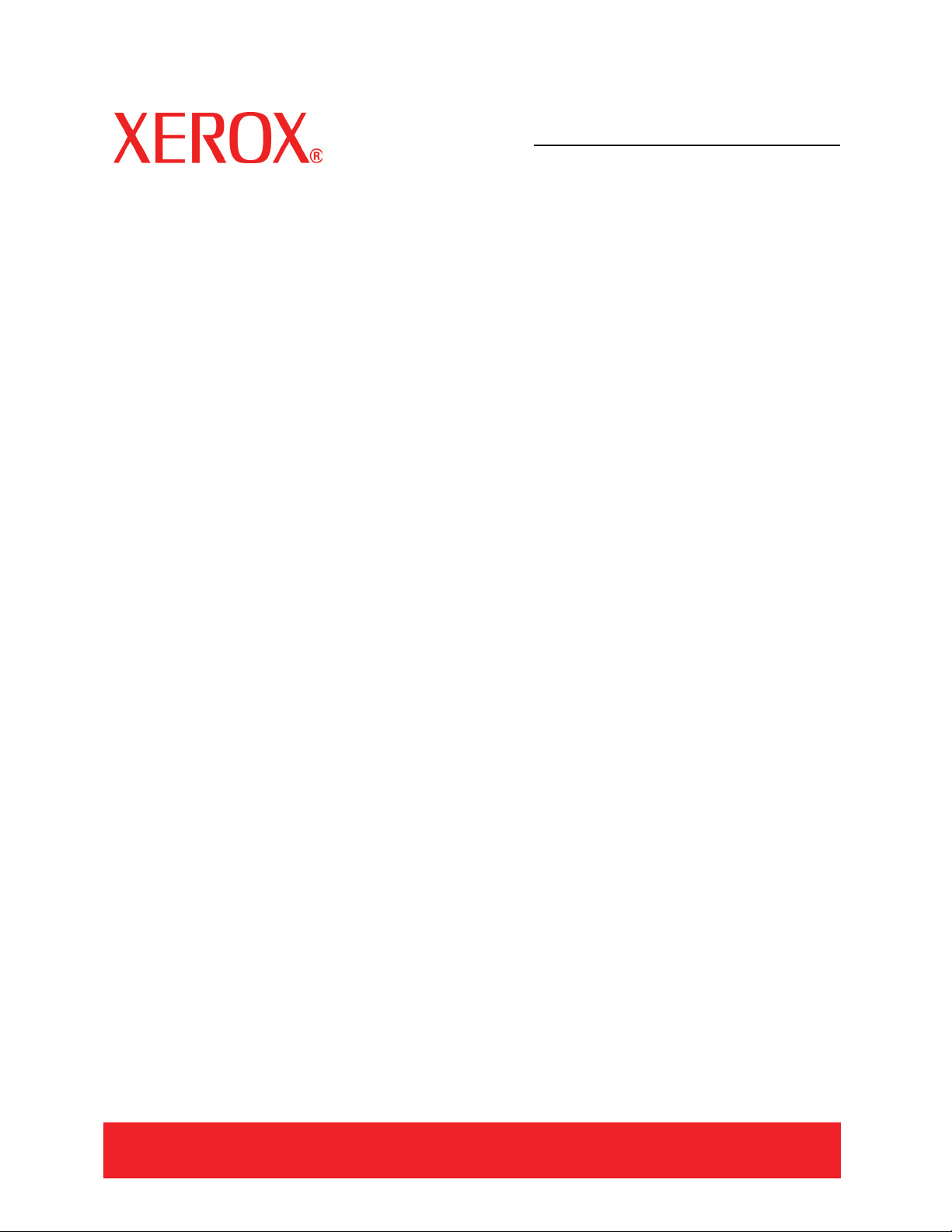
DocuColor 5000AP
Version 1.0
Juillet 2008
Guide de
l’utilisateur
Page 2
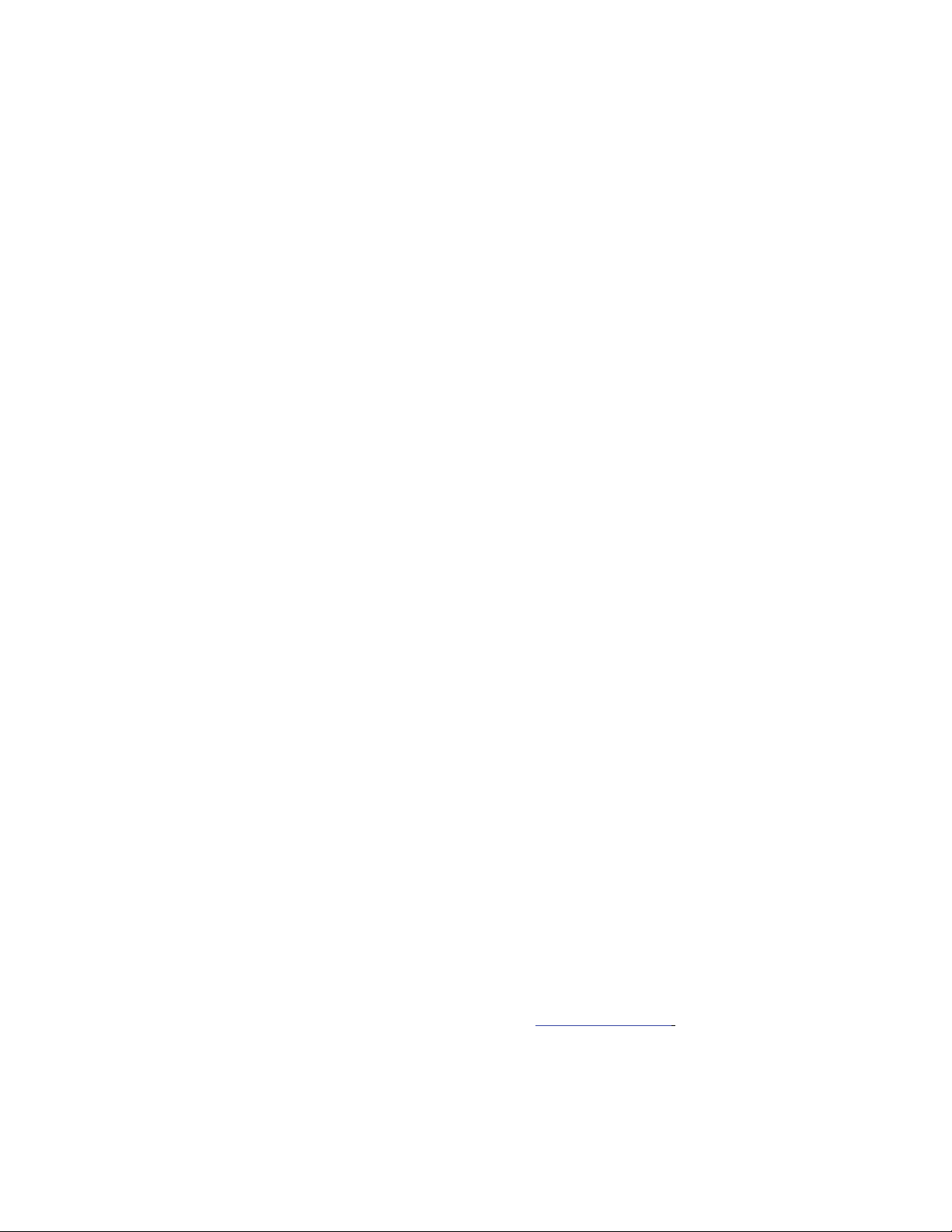
©
Copyright 2008 par Xerox Corporation. Tous droits réservés.
La protection de copyright réclamée ici inclut toutes les formes et matières du produit protégé par copyright et les informations
maintenant permises par la loi statutaire ou judiciaire ou accordée ci-après, comprenant sans limitation, le matériel généré par
les programmes de logiciel affichés à l’écran, tels que les styles, profils, icônes, affichages d’écran, présentations, etc.
®
Xerox
et tous les noms de produits de Xerox mentionnés dans cette publication sont des marques de commerce de XEROX
CORPORATION. Les autres marques et noms de produits de sociétés peuvent être des marques commerciales ou déposées
de leurs sociétés respectives et sont également reconnus.
Ce produit comprend le logiciel développé par Apache Software Foundation (http://www.apache.org/
).
Page 3
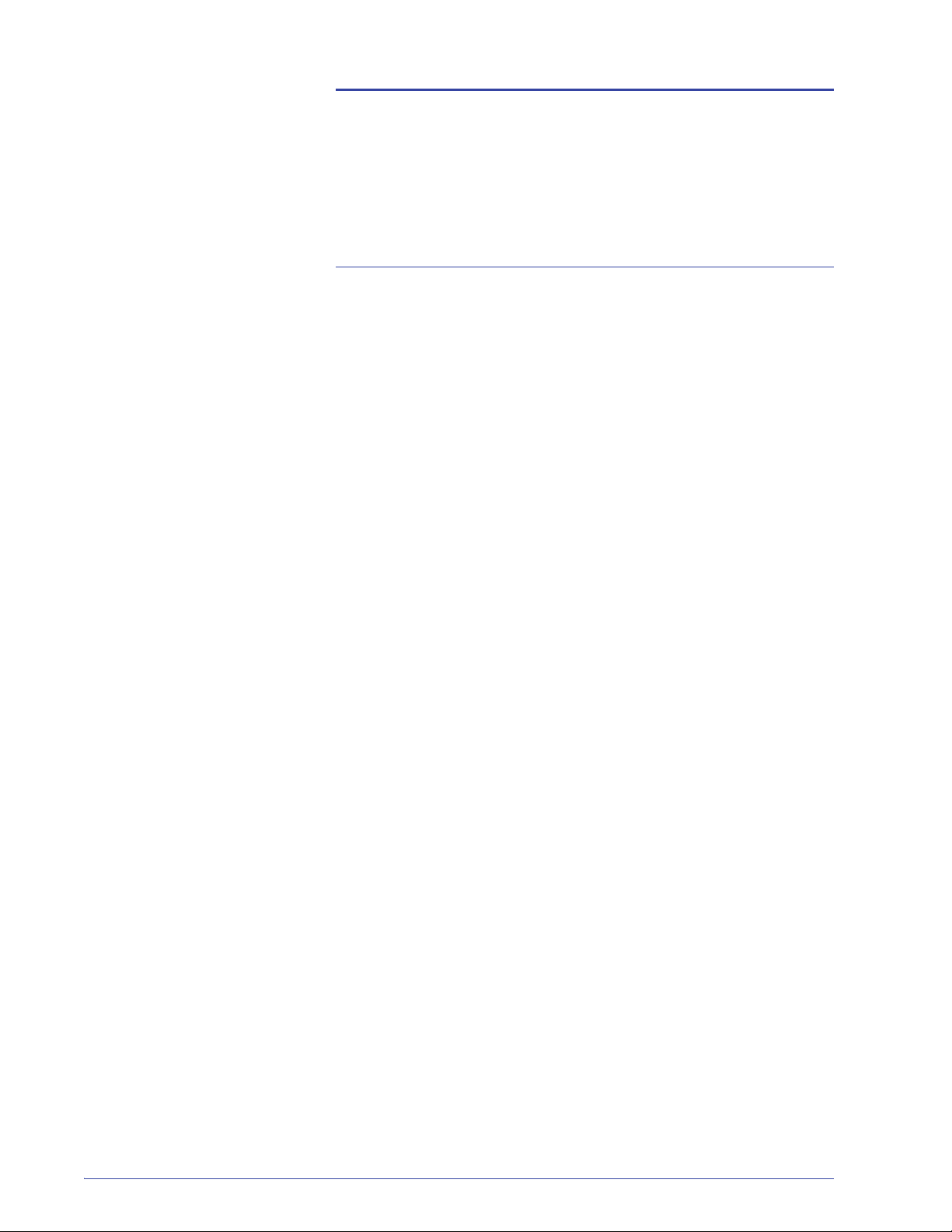
Table des matières
1. Présentation 1-1
Identification des éléments de la Presse numérique . . . . . . . . 1-2
Éléments externes . . . . . . . . . . . . . . . . . . . . . . . . . . . . . . . 1-2
Autres éléments externes . . . . . . . . . . . . . . . . . . . . . . . . . . 1-4
Flacon de récupération de toner. . . . . . . . . . . . . . . . . . 1-4
Disjoncteurs différentiels (GFI) . . . . . . . . . . . . . . . . . . . 1-5
Identification des éléments internes . . . . . . . . . . . . . . . . . . 1-6
Étiquette avec numéro de série . . . . . . . . . . . . . . . . . . 1-6
Cartouches de toner . . . . . . . . . . . . . . . . . . . . . . . . . . . 1-7
Module de transport . . . . . . . . . . . . . . . . . . . . . . . . . . . 1-7
Tiroir de transport du support . . . . . . . . . . . . . . . . . . . . 1-8
Module de réception . . . . . . . . . . . . . . . . . . . . . . . . . . . 1-9
Circuit support dans la Presse numérique . . . . . . . . . . . . 1-10
Interface utilisateur . . . . . . . . . . . . . . . . . . . . . . . . . . . . . . . . . 1-10
Zone de menu de l’application . . . . . . . . . . . . . . . . . . . . . 1-12
Menu Système . . . . . . . . . . . . . . . . . . . . . . . . . . . . . . 1-12
Details machine. . . . . . . . . . . . . . . . . . . . . . . . . . . 1-12
Menu Aide. . . . . . . . . . . . . . . . . . . . . . . . . . . . . . . . . . 1-13
Zone d’état travail/système. . . . . . . . . . . . . . . . . . . . . . . . 1-14
Résumé du travail. . . . . . . . . . . . . . . . . . . . . . . . . . . . 1-14
Simulation machine et zone de message . . . . . . . . . . . . . 1-15
Zone d’état du magasin . . . . . . . . . . . . . . . . . . . . . . . . . . 1-16
Principaux boutons de commandes . . . . . . . . . . . . . . . . . 1-16
Ouvrir une session et Utilisateur en cours . . . . . . . . . 1-16
Niveau Utilisateur en cours . . . . . . . . . . . . . . . . . . 1-17
Langue . . . . . . . . . . . . . . . . . . . . . . . . . . . . . . . . . . . . 1-17
Mode Veille . . . . . . . . . . . . . . . . . . . . . . . . . . . . . . . . . 1-18
Pause . . . . . . . . . . . . . . . . . . . . . . . . . . . . . . . . . . . . . 1-19
Zone d’état du toner . . . . . . . . . . . . . . . . . . . . . . . . . . . . . 1-19
DocuColor 5000AP Guide de l’utilisateur
i
Page 4
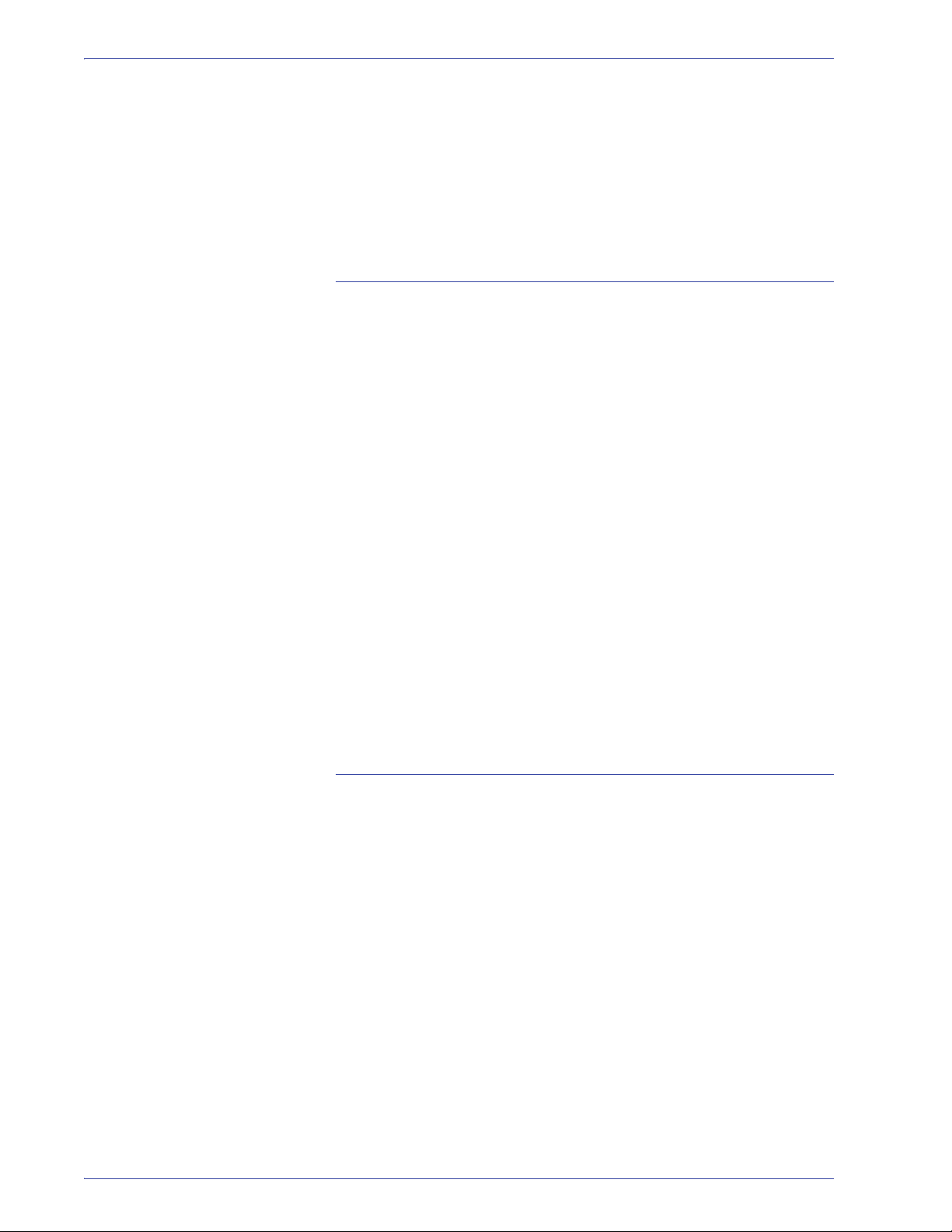
Table des matières
Boutons opérateur/responsable . . . . . . . . . . . . . . . . . . . . 1-20
Facturation et compteurs . . . . . . . . . . . . . . . . . . . . . . 1-21
Consommables . . . . . . . . . . . . . . . . . . . . . . . . . . . . . . 1-23
Boutons Responsable. . . . . . . . . . . . . . . . . . . . . . . . . 1-24
Déplacement de la Presse numérique . . . . . . . . . . . . . . . . . . 1-24
Mises à jour de la documentation client . . . . . . . . . . . . . . . . . 1-24
2. Propriétés du magasin 2-1
Présentation . . . . . . . . . . . . . . . . . . . . . . . . . . . . . . . . . . . . . . . 2-1
Fenêtre Propriétés du magasin. . . . . . . . . . . . . . . . . . . . . . 2-2
Informations sur le magasin en cours. . . . . . . . . . . . . . 2-3
Non disponible pour … . . . . . . . . . . . . . . . . . . . . . . . . . 2-3
Tirage en continu . . . . . . . . . . . . . . . . . . . . . . . . . . 2-3
Sélection support auto . . . . . . . . . . . . . . . . . . . . . . 2-3
Activé/Désactivé . . . . . . . . . . . . . . . . . . . . . . . . . . . . . . 2-3
Format. . . . . . . . . . . . . . . . . . . . . . . . . . . . . . . . . . . . . . 2-4
Format support personnalisé . . . . . . . . . . . . . . . . . 2-4
Type . . . . . . . . . . . . . . . . . . . . . . . . . . . . . . . . . . . . . . . 2-4
Grammage . . . . . . . . . . . . . . . . . . . . . . . . . . . . . . . . . . 2-4
Profil du détuileur . . . . . . . . . . . . . . . . . . . . . . . . . . . . . 2-5
Profil d’alignement . . . . . . . . . . . . . . . . . . . . . . . . . . . . 2-6
Affichage… . . . . . . . . . . . . . . . . . . . . . . . . . . . . . . . . . . 2-7
Bouton Aide . . . . . . . . . . . . . . . . . . . . . . . . . . . . . . . . . 2-7
Sélections faites sur la fenêtre Propriétés du magasin. . . . 2-7
Informations support de base . . . . . . . . . . . . . . . . . . . . . . . . . . 2-8
3. Informations concernant le support 3-1
Liste des supports recommandés. . . . . . . . . . . . . . . . . . . . . . . 3-1
Manipulation du support . . . . . . . . . . . . . . . . . . . . . . . . . . . . . . 3-1
Directives concernant le support . . . . . . . . . . . . . . . . . . . . . . . 3-4
Courbure. . . . . . . . . . . . . . . . . . . . . . . . . . . . . . . . . . . . . . . 3-5
Spécifications concernant le support . . . . . . . . . . . . . . . . . 3-6
Directives concernant les transparents. . . . . . . . . . . . . . . . 3-7
Intercalaires répertoires . . . . . . . . . . . . . . . . . . . . . . . . . . . 3-7
Support perforé. . . . . . . . . . . . . . . . . . . . . . . . . . . . . . . . . . 3-8
Travaux d’impression recto. . . . . . . . . . . . . . . . . . . . . . 3-8
Travaux d’impression recto verso. . . . . . . . . . . . . . . . . 3-8
Papier à en-tête . . . . . . . . . . . . . . . . . . . . . . . . . . . . . . . . . 3-9
Support de format personnalisé (non standard) . . . . . . . . . 3-9
ii
DocuColor 5000AP Guide de l’utilisateur
Page 5
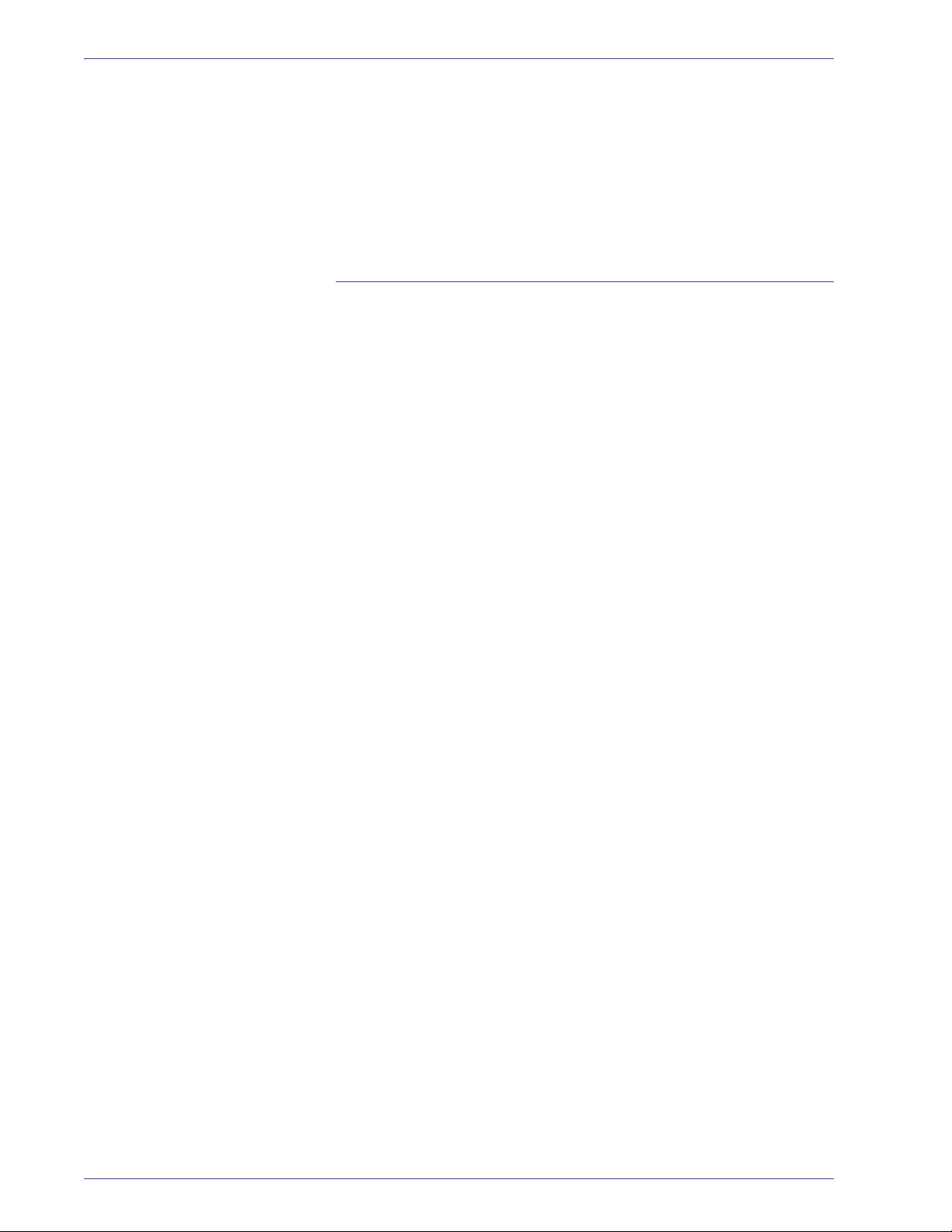
Table des matières
Tableaux de conversion de grammage. . . . . . . . . . . . . . . . . . 3-10
Conversion de grammage spécifique . . . . . . . . . . . . . . . . 3-10
Plages de conversion de grammage . . . . . . . . . . . . . . . . 3-11
Mise en place du support . . . . . . . . . . . . . . . . . . . . . . . . . . . . 3-12
Réglage de l’air pour les magasins. . . . . . . . . . . . . . . . . . . . . 3-13
Discordance support dans un magasin . . . . . . . . . . . . . . . . . 3-14
4. Accessoires 4-1
Magasins 3 et 4 (Second module d’alimentation). . . . . . . . . . . 4-1
Identification des éléments . . . . . . . . . . . . . . . . . . . . . . . . . 4-1
Circuit support. . . . . . . . . . . . . . . . . . . . . . . . . . . . . . . . . . . 4-2
Directives concernant les supports. . . . . . . . . . . . . . . . . . . 4-2
Récepteur grande capacité. . . . . . . . . . . . . . . . . . . . . . . . . 4-3
Mise en place du support . . . . . . . . . . . . . . . . . . . . . . . . . . 4-4
Réglage de l’air pour les magasins. . . . . . . . . . . . . . . . . . . 4-4
Dégagement d’incident . . . . . . . . . . . . . . . . . . . . . . . . . . . . 4-4
Caractéristiques . . . . . . . . . . . . . . . . . . . . . . . . . . . . . . . . . 4-4
Format. . . . . . . . . . . . . . . . . . . . . . . . . . . . . . . . . . . . . . 4-4
Grammage . . . . . . . . . . . . . . . . . . . . . . . . . . . . . . . . . . 4-4
Espace au sol requis. . . . . . . . . . . . . . . . . . . . . . . . . . . 4-4
Récepteur grande capacité. . . . . . . . . . . . . . . . . . . . . . . . . . . . 4-5
Identification des éléments . . . . . . . . . . . . . . . . . . . . . . . . . 4-6
Panneau de commande . . . . . . . . . . . . . . . . . . . . . . . . 4-6
Ventilateur de refroidissement . . . . . . . . . . . . . . . . . . . 4-7
Circuit support. . . . . . . . . . . . . . . . . . . . . . . . . . . . . . . . . . . 4-9
Bac supérieur . . . . . . . . . . . . . . . . . . . . . . . . . . . . . . . . 4-9
Bac du récepteur. . . . . . . . . . . . . . . . . . . . . . . . . . . . . . 4-9
Circuit de dérivation . . . . . . . . . . . . . . . . . . . . . . . . . . . 4-9
Directives concernant le support. . . . . . . . . . . . . . . . . . . . 4-10
Ligne de base/médiane recommandée. . . . . . . . . . . . 4-10
Spécifications concernant le support . . . . . . . . . . . . . . . . 4-11
Vider le bac récepteur. . . . . . . . . . . . . . . . . . . . . . . . . . . . 4-12
Sélection des fonctions. . . . . . . . . . . . . . . . . . . . . . . . . . . 4-13
Comment activer Réception automatique
en continu . . . . . . . . . . . . . . . . . . . . . . . . . . . . . . . . . . 4-13
Utilisation d’un périphérique d’architecture de finition
numérique. . . . . . . . . . . . . . . . . . . . . . . . . . . . . . . . . . . . . 4-13
DocuColor 5000AP Guide de l’utilisateur
iii
Page 6
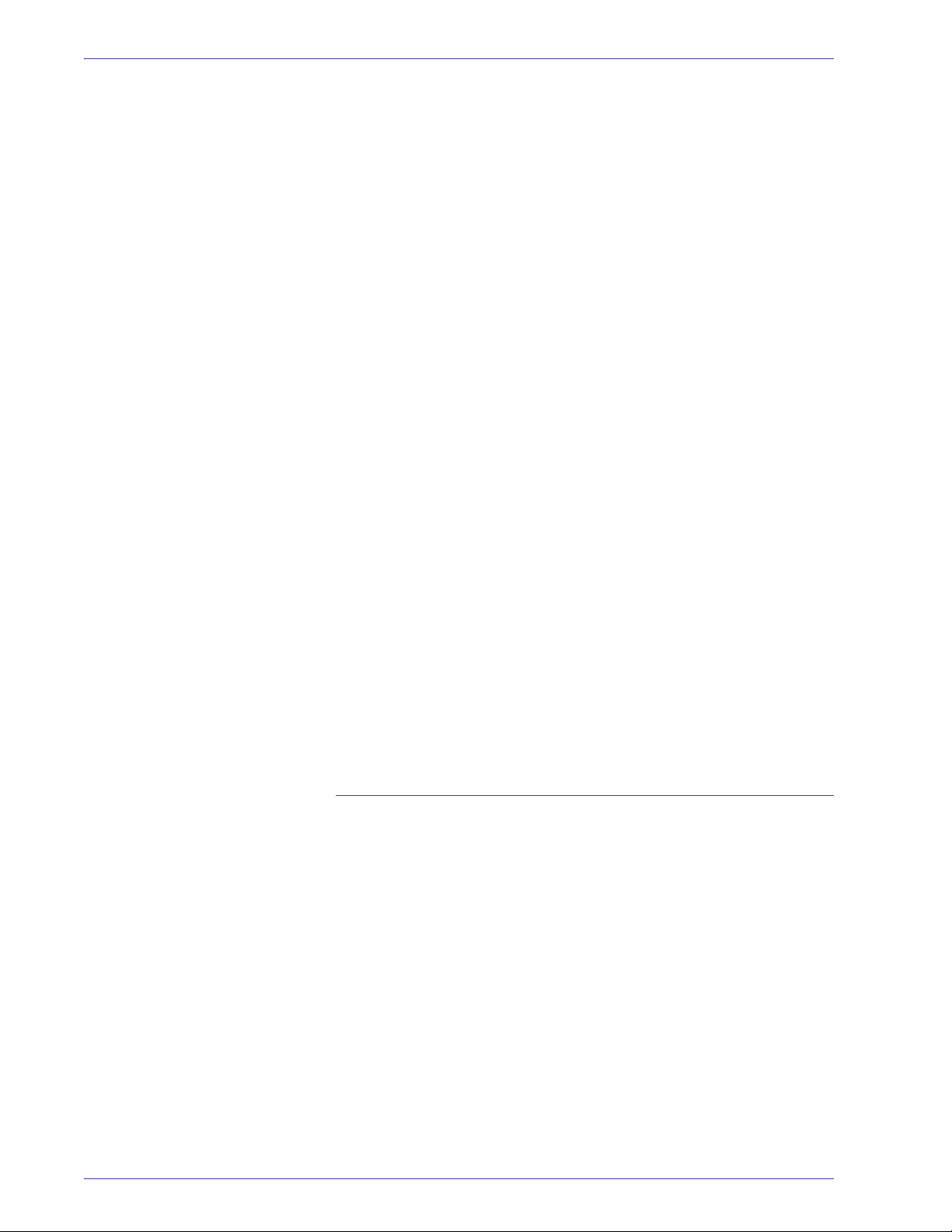
Table des matières
Dégagement d’incident . . . . . . . . . . . . . . . . . . . . . . . . . . . 4-13
Incidents dans le circuit de dérivation. . . . . . . . . . . . . 4-14
Dégager les incidents dans le bac supérieur et
dans le bac du récepteur . . . . . . . . . . . . . . . . . . . . . . 4-15
Maintenance . . . . . . . . . . . . . . . . . . . . . . . . . . . . . . . . . . . 4-15
Résolution d’incident. . . . . . . . . . . . . . . . . . . . . . . . . . . . . 4-16
Rupture d’alimentation . . . . . . . . . . . . . . . . . . . . . . . . 4-17
Agrafeuse/récepteur commune . . . . . . . . . . . . . . . . . . . . . . . 4-18
Identification des éléments de l’agrafeuse/récepteur . . . . 4-18
Panneau de commande . . . . . . . . . . . . . . . . . . . . . . . 4-19
Alimentation électrique et conditions ambiantes. . . . . . . . 4-20
Spécifications concernant les supports. . . . . . . . . . . . . . . 4-20
Circuit papier. . . . . . . . . . . . . . . . . . . . . . . . . . . . . . . . 4-22
Utilisation de l’agafeuse/récepteur . . . . . . . . . . . . . . . . . . 4-23
Conseils pratiques . . . . . . . . . . . . . . . . . . . . . . . . . . . 4-23
Conseils pour l’agrafage . . . . . . . . . . . . . . . . . . . . . . . 4-23
Spécifications des supports pour l’agrafage . . . . . . . . 4-24
Positions d’agrafage . . . . . . . . . . . . . . . . . . . . . . . . . . 4-25
Capacité d’agrafage pour les différents types et
grammages. . . . . . . . . . . . . . . . . . . . . . . . . . . . . . . . . . . . 4-27
Vider l’agafeuse/récepteur . . . . . . . . . . . . . . . . . . . . . . . . 4-27
Dégagement d’incident . . . . . . . . . . . . . . . . . . . . . . . . . . . 4-28
Commande et mise en place des agrafes . . . . . . . . . . . . 4-29
Maintenance de l’agrafeuse/récepteur . . . . . . . . . . . . . . . 4-30
Nettoyage l’agafeuse/récepteur . . . . . . . . . . . . . . . . . 4-30
Résolution de problème . . . . . . . . . . . . . . . . . . . . . . . . . . 4-30
Rupture d’alimentation . . . . . . . . . . . . . . . . . . . . . . . . 4-33
iv
5. Résolution d’incident 5-1
Incidents généraux . . . . . . . . . . . . . . . . . . . . . . . . . . . . . . . . . . 5-1
Dégagement d’incident. . . . . . . . . . . . . . . . . . . . . . . . . . . . . . . 5-5
Incidents magasin. . . . . . . . . . . . . . . . . . . . . . . . . . . . . . . . 5-6
Incident dans la zone de transport supérieure . . . . . . . . . . 5-7
Incidents dans le module de transport . . . . . . . . . . . . . . . . 5-8
Incidents dans le module de réception . . . . . . . . . . . . . . . . 5-9
Incident dans le circuit support derrière les portes
droite/gauche . . . . . . . . . . . . . . . . . . . . . . . . . . . . . . . . . . 5-10
Dégagement d’incident avec impression recto verso . 5-12
Codes d’erreur . . . . . . . . . . . . . . . . . . . . . . . . . . . . . . . . . . . . 5-13
DocuColor 5000AP Guide de l’utilisateur
Page 7
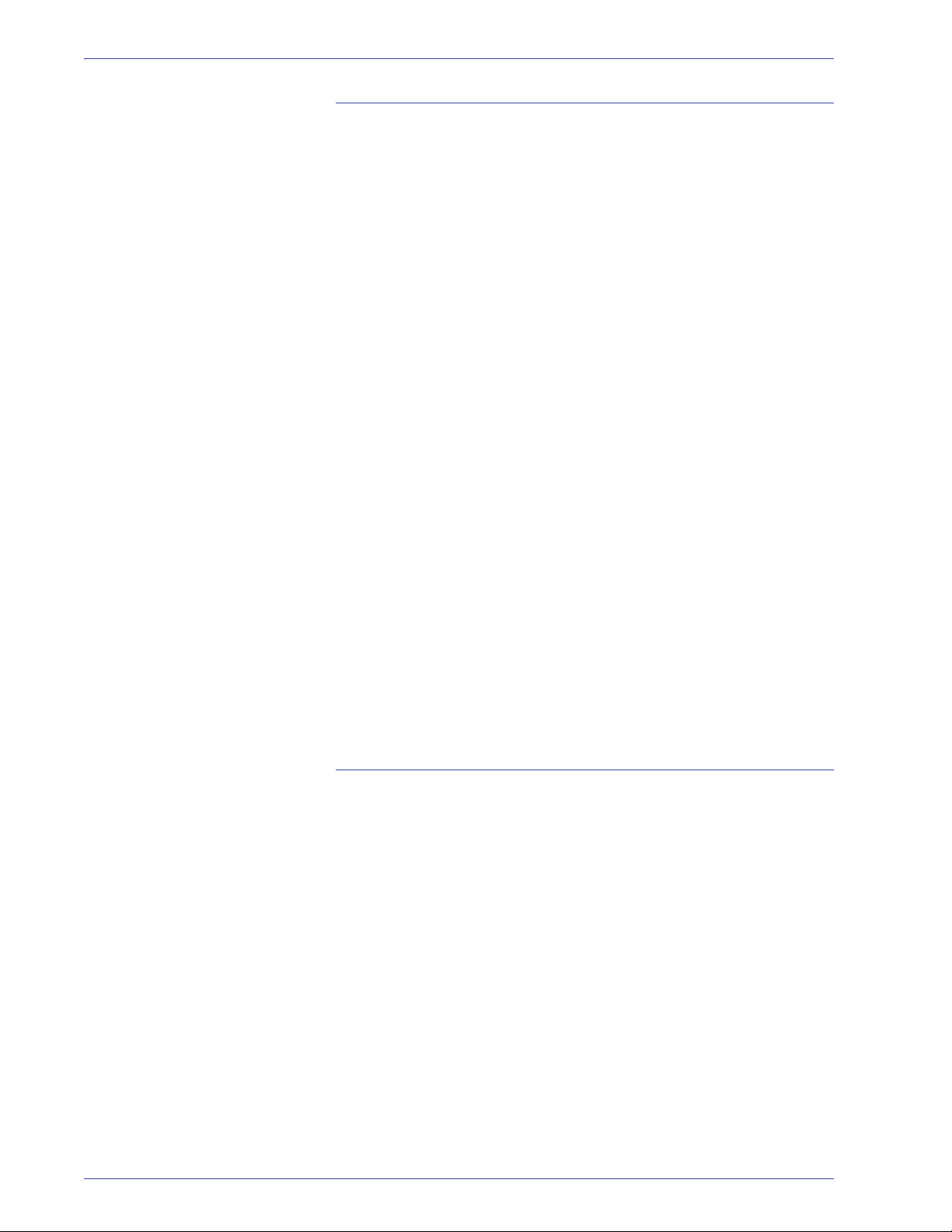
Table des matières
6. Fiche technique 6-1
Fiche technique de la Presse numérique . . . . . . . . . . . . . . . . . 6-1
Alimentation électrique . . . . . . . . . . . . . . . . . . . . . . . . . . . . 6-1
Spécifications . . . . . . . . . . . . . . . . . . . . . . . . . . . . . . . . 6-1
Consommation . . . . . . . . . . . . . . . . . . . . . . . . . . . . . . . 6-1
Temps de préchauffage. . . . . . . . . . . . . . . . . . . . . . . . . 6-1
Temps de sortie de la première impression . . . . . . . . . 6-1
Fiabilité . . . . . . . . . . . . . . . . . . . . . . . . . . . . . . . . . . . . . 6-1
Environnement . . . . . . . . . . . . . . . . . . . . . . . . . . . . . . . . . . 6-2
Température ambiante et humidité . . . . . . . . . . . . . . . . 6-2
Altitude . . . . . . . . . . . . . . . . . . . . . . . . . . . . . . . . . . . . . 6-2
Illumination . . . . . . . . . . . . . . . . . . . . . . . . . . . . . . . . . . 6-2
Niveau sonore. . . . . . . . . . . . . . . . . . . . . . . . . . . . . . . . 6-2
Émissions d’ozone . . . . . . . . . . . . . . . . . . . . . . . . . . . . 6-2
Poussière . . . . . . . . . . . . . . . . . . . . . . . . . . . . . . . . . . . 6-3
Capacité . . . . . . . . . . . . . . . . . . . . . . . . . . . . . . . . . . . . . . . 6-3
Capacité des magasins. . . . . . . . . . . . . . . . . . . . . . . . . 6-3
Rendement . . . . . . . . . . . . . . . . . . . . . . . . . . . . . . . . . . 6-3
Capacité du magasin de réception . . . . . . . . . . . . . . . . 6-4
Cadence d’impression . . . . . . . . . . . . . . . . . . . . . . . . . 6-4
Caractéristiques . . . . . . . . . . . . . . . . . . . . . . . . . . . . . . . . . 6-5
Dimensions de la Presse numérique . . . . . . . . . . . . . . 6-5
Poids de la Presse numérique . . . . . . . . . . . . . . . . . . . 6-5
Espace au sol requis. . . . . . . . . . . . . . . . . . . . . . . . . . . 6-5
Tableau de conversion métrique. . . . . . . . . . . . . . . . . . . . . . . . 6-6
7. Maintenance 7-1
Procédures de nettoyage . . . . . . . . . . . . . . . . . . . . . . . . . . . . . 7-1
Nettoyage de la Presse numérique. . . . . . . . . . . . . . . . . . . 7-1
Nettoyage de l’écran de l’interface utilisateur . . . . . . . . . . . 7-1
Nettoyage des zones du second transport et de fusion . . . 7-2
Nettoyage du circuit support . . . . . . . . . . . . . . . . . . . . . . . . 7-6
Remplacement des consommables . . . . . . . . . . . . . . . . . . . . 7-10
Remplacement d’une cartouche de toner. . . . . . . . . . . . . 7-11
Changement du flacon de récupération de toner . . . . . . . 7-13
Ajout d’huile de four . . . . . . . . . . . . . . . . . . . . . . . . . . . . . 7-15
Remplacement de l’ensemble de bande de four . . . . . . . 7-16
Appel pour intervention. . . . . . . . . . . . . . . . . . . . . . . . . . . . . . 7-22
Fournitures de Consommables. . . . . . . . . . . . . . . . . . . . . . . . 7-23
DocuColor 5000AP Guide de l’utilisateur
v
Page 8
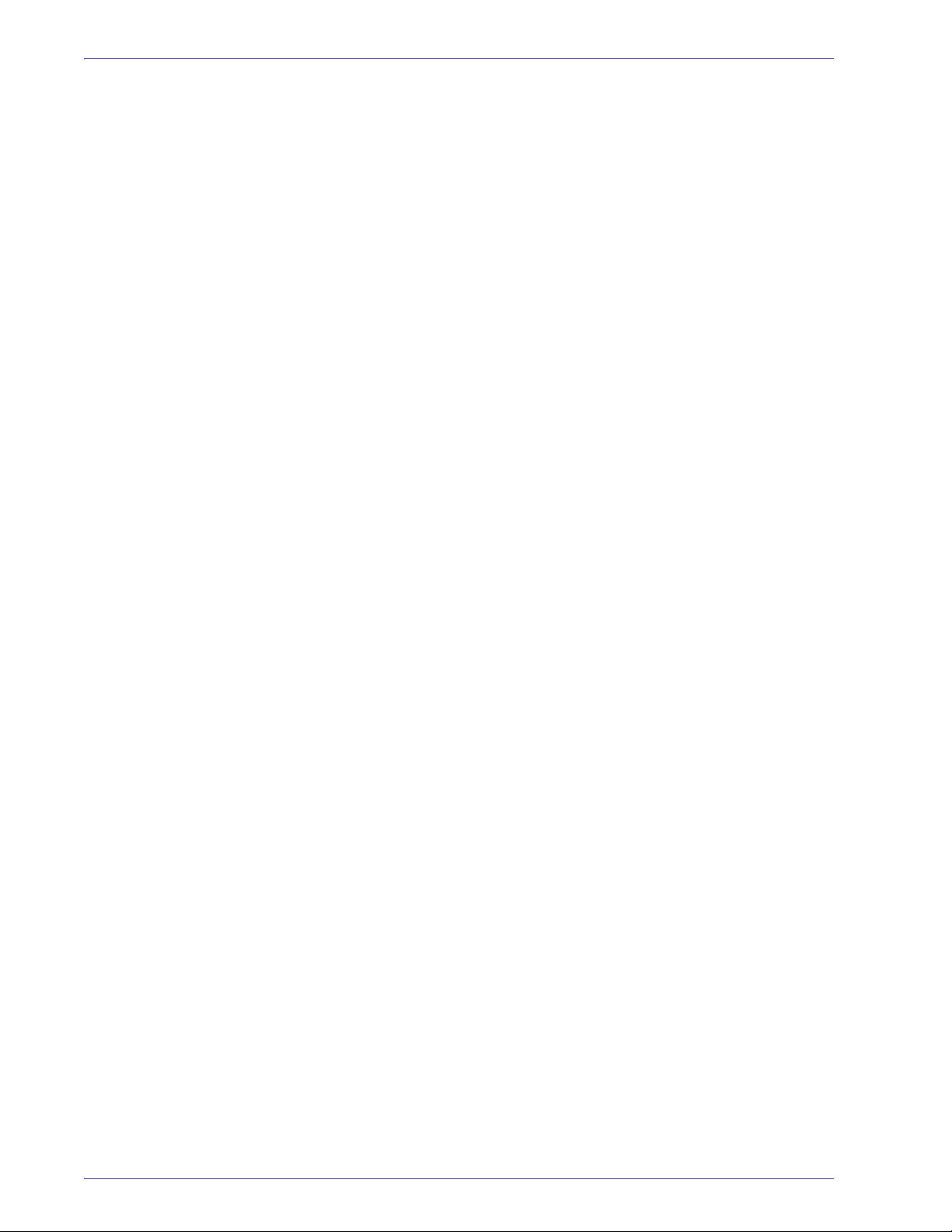
Table des matières
vi
DocuColor 5000AP Guide de l’utilisateur
Page 9
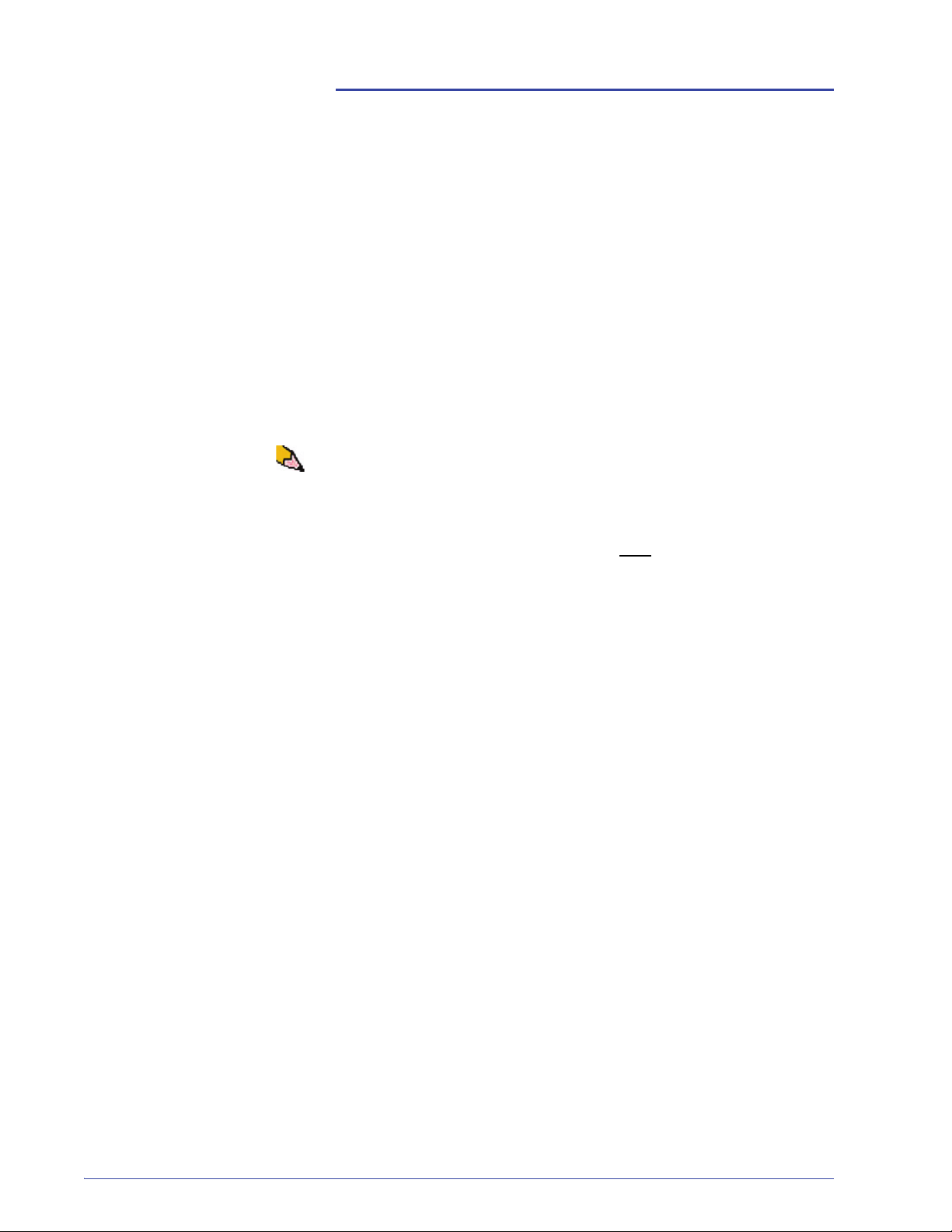
1. Présentation
La DocuColor 5000AP est une presse numérique quadrichromie/
monochromie fonctionnant à une vitesse de 50 impressions par
minute. Ce chapitre comprend les informations suivantes :
• Identification des composants de la Presse numérique, leurs
noms, leurs emplacements et leurs fonctions
• Identification de l’interface utilisateur, de ses différents
éléments et bref aperçu de leurs fonctions
REMARQUE : Les écrans de l’interface utilisateur indiqués ici
dans ce guide peuvent refléter, ou non, les écrans de l’interface
utilisateur sur le système. Les écrans de l’interface utilisateur
varient d’un système à l’autre et d’un marché à l’autre. Par
conséquent, les écrans de l’interface utilisateur ici dans ce
guide donnent une représentation du type
apparaître sur un système en particulier.
d’écrans qui peuvent
DocuColor 5000AP Guide de l’utilisateur
1-1
Page 10
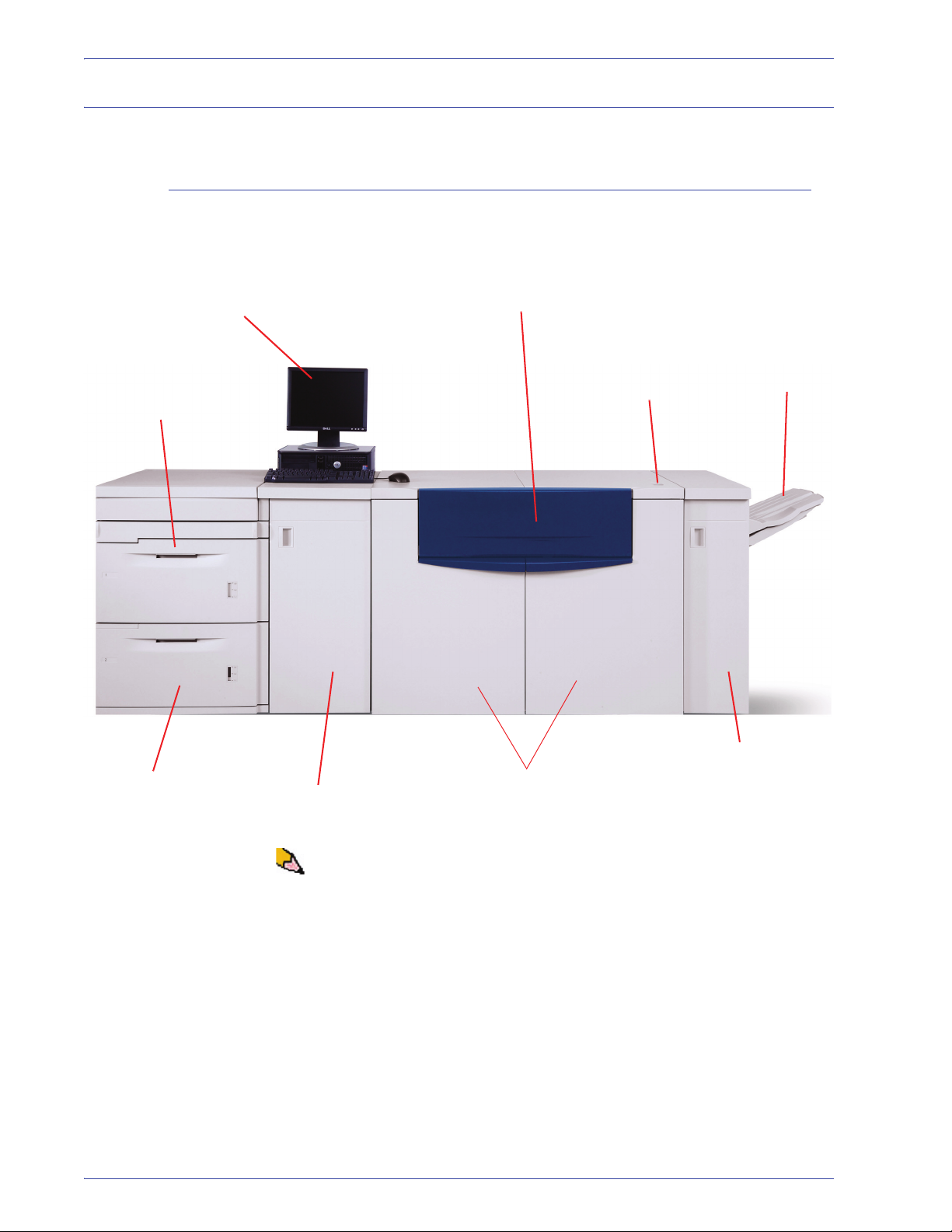
1. Présentation
Compartiment toner
Interface utilisateur
Interrupteur
Marche/Arrêt
Bac à
décalage
Magasin 1
Magasin 2
Module de transport
Portes avant
Module de réception
Identification des éléments de la Presse numérique
Éléments externes
Utiliser l’illustration ci-dessous et le tableau suivant pour identifier
les éléments externes du système DocuColor 5000AP.
REMARQUE : L’illustration ci-dessus peut, ou non, refléter le
PC qui est livré avec la machine. Cette illustration n’est qu’une
représentation du type de PC qui peut être fourni avec le système.
1-2
DocuColor 5000AP Guide de l’utilisateur
Page 11
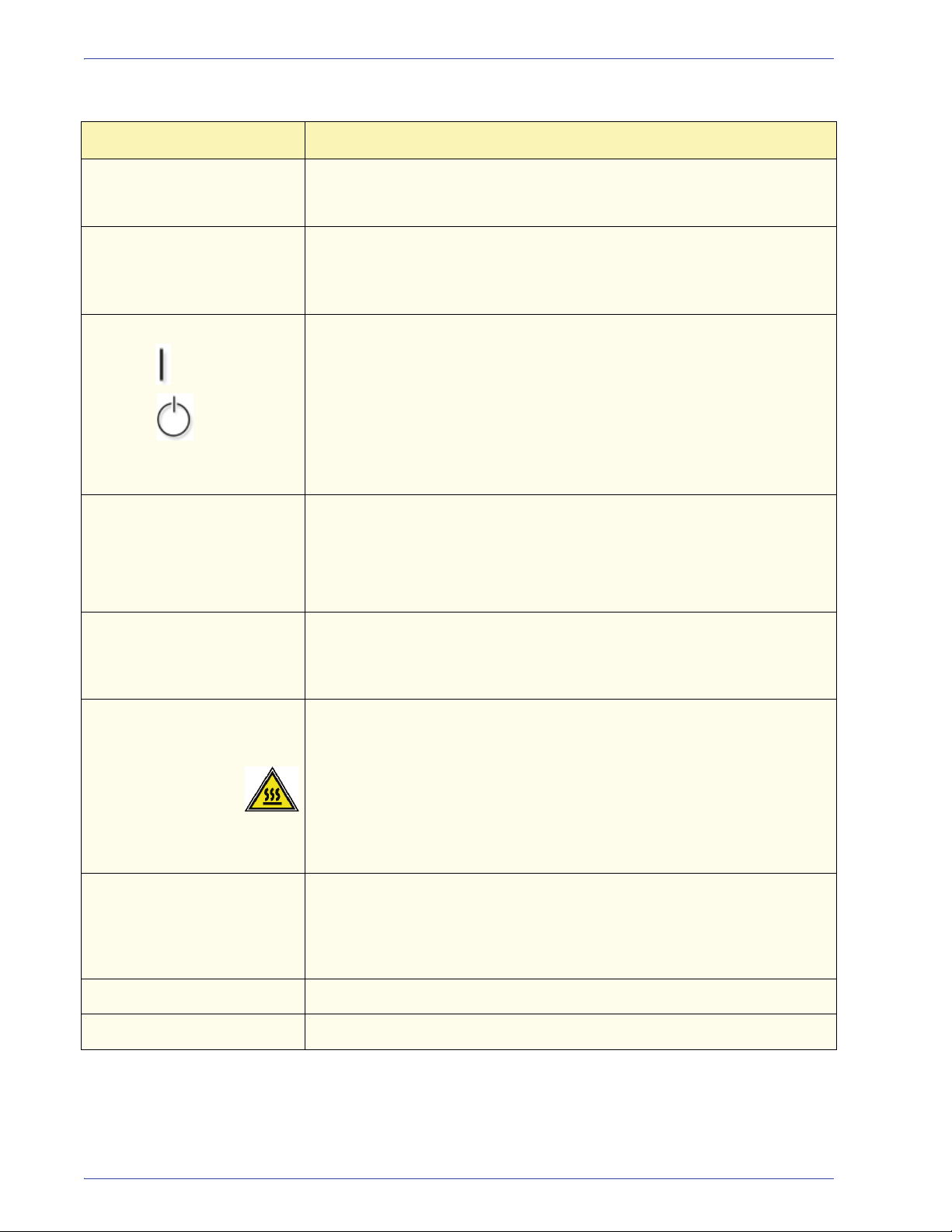
1. Présentation
Pièce Description
Interface utilisateur L’interface utilisateur affiche les messages qui indiquent l’état de la Presse
numérique en attente, en fonction ou en condition d’erreur. Pour obtenir
des informations détaillées, aller à la page 1-10.
Compartiment toner Contient les cartouches de toner. Les couleurs de cartouches de toner
de gauche à droite sont noir, cyan, magenta et jaune. Se reporter à la la
page 7-11 pour obtenir des instructions concernant le changement des
cartouches.
Interrupteur Marche/Arrêt
Marche
Arrêt
Bac à décalage Reçoit les travaux terminés. Les jeux sont décalés pour une séparation
Module de réception Ce module contient le détuileur et l’inverseur. Le détuileur supprime toute
Portes avant droite/gauche Derrière ces portes, se trouve le système de transfert d’image pour
Mettre l’interrupteur en position Marche pour mettre la Presse numérique
sous tension.
Un message à l’écran demande de patienter en raison du préchauffage du
module four et d’une vérification système.
Mettre l’interrupteur en position Arrêt pour mettre la Presse numérique
hors tension.
Laisser la Presse numérique hors tension pendant au moins 20 secondes
avant de la remettre sous tension.
facile. La capacité maximum est de 500 feuilles de support 90 g/m
(24 lbs).
Les périphériques de finition en option sont évoqués dans le Chapitre 4
Accessoires qui commence à la la page 4-5.
courbure de la page imprimée. L’inverseur est utilisé lors de l’impression
recto verso ou lorsque Réception face dessous est sélectionné. Pour
obtenir plus d’informations, aller à la page 1-9.
l’impression recto et l’impression recto verso. Ouvrir ces portes pour
dégager les incidents dans le circuit support du module d’impression et
dans le module four. Suivre les instructions sur l’interface utilisateur pour
dégager un incident dans le module four.
2
AVERTISSEMENT : Le module four est extrêmement chaud et peut
entraîner des blessures en cas de non-respect des instructions de
dégagement.
Module de transport Le module de transport achemine les supports des magasins jusqu’au
circuit supérieur de la Presse numérique. Il guide également les supports
du circuit support inférieur vers le circuit supérieur de la Presse numérique
lors d’un tirage recto verso. Pour obtenir plus d’informations, aller à la
page 1-7.
Magasin 1
Magasin 2
DocuColor 5000AP Guide de l’utilisateur
Contient 2 000 feuilles de support 90 g/m2 (24 lbs).
Contient 2 000 feuilles de support 90 g/m2 (24 lbs).
1-3
Page 12
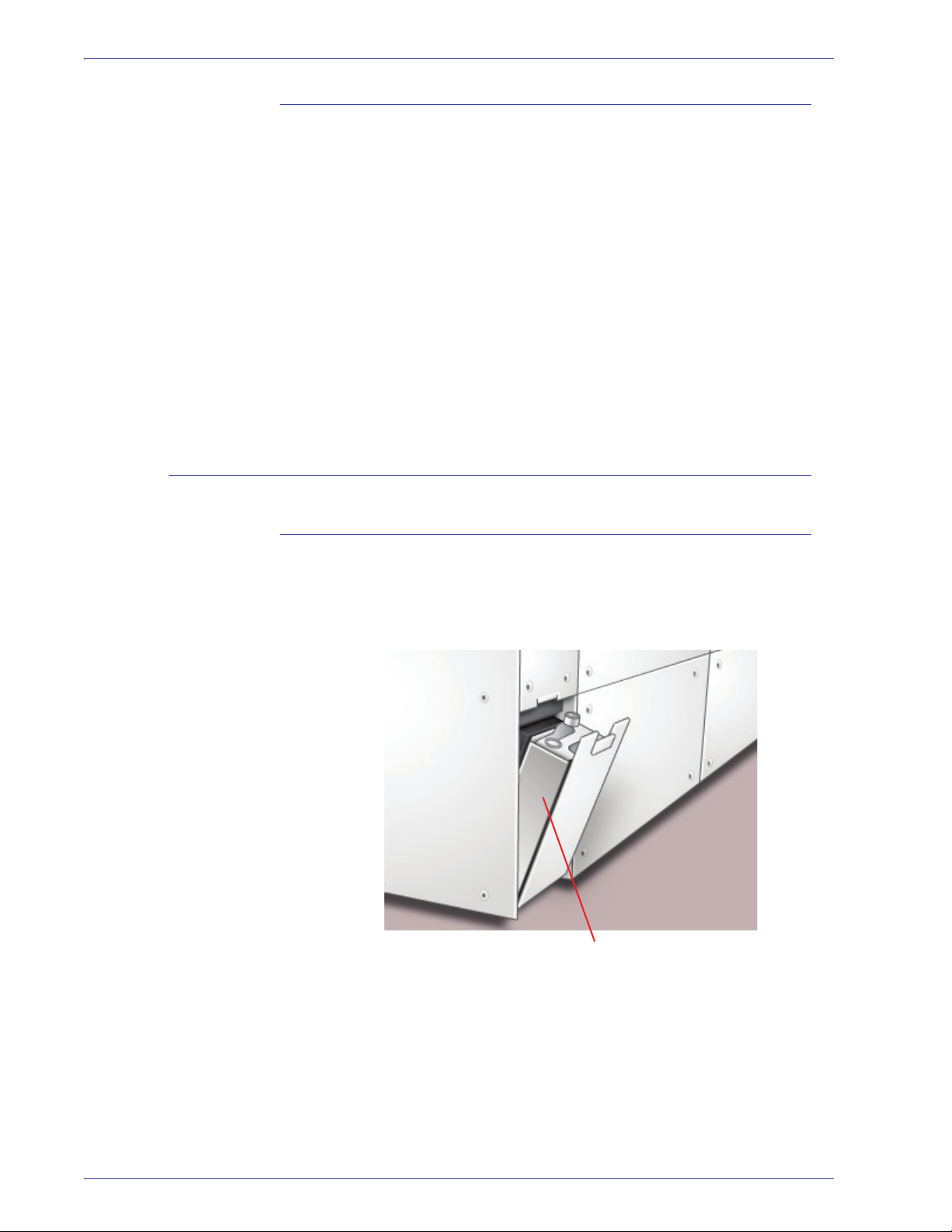
1. Présentation
Flacon de récupération de toner
Magasins en option Un second module d’alimentation en option contenant les
Autres éléments externes
Magasins 1 et 2
Les magasins 1 et 2 sont les magasins standard pour la
configuration de base de la Presse numérique. Chaque magasin
2
contient 2000 feuilles de support 90 g/m
Recto verso La Presse numérique effectue des impressions en recto verso
à partir de tous les magasins jusqu’à 220 g/m
n’effectue pas de recto verso sur un support plus large que
321,1 x 458,1 mm (12,6 x 18 pouces).
magasins 3 et 4 est disponible comme source de support
supplémentaire. Le second module d’alimentation est évoqué
plus en détail dans le Chapitre 4 Accessoires, page 4-1.
(24 lbs).
2
. Le système
Flacon de récupération de toner
Le flacon de récupération de toner récupère tout le toner perdu
pendant le processus d’impression. Ce flacon peut être remplacé
par le client, il est situé à l’arrière de la machine.
1-4
Se reporter au Chapitre 7 pour savoir comment changer le flacon
de récupération de toner.
DocuColor 5000AP Guide de l’utilisateur
Page 13

Disjoncteurs différentiels (GFI)
Flacon de récupération de toner
Arrière de
la machine
Presse numérique
et second module
d’alimentation (24 amp)
Disjoncteur
différentiel
(GFI) du
module four
(15 amp)
La Presse numérique dispose de deux disjoncteurs de sécurité
additionnels appelés disjoncteurs différentiels (GFI). Ces
dispositifs se déclenchent si l’alimentation électrique de la
Presse numérique est interrompue.
1. Présentation
GFI de la Presse numérique La Presse numérique reçoit l’alimentation par le biais du GFI
Disjoncteur différentiel
(GFI) du module four
Après une coupure
d’alimentation
Le module four reçoit l’alimentation par le biais du GFI du module
four.
de la Presse numérique. Si un second module d’alimentation
est connecté à la Presse numérique, celui-ci reçoit également
l’alimentation à partir de ce GFI.
Mettre la Presse numérique sous tension dès que l’alimentation
est rétablie et imprimer un travail pour s’assurer que la Presse
numérique n’a subi aucun dommage.
Si l’alimentation de la Presse numérique est interrompue,
• Localiser les disjoncteurs à l’arrière de la Presse numérique
près du flacon de récupération de toner.
• Si le dispositif s’est déclenché, l’interrupteur est en position
REMARQUE : Si le dispositif se déclenche de nouveau ou si
l’alimentation n’a pas été rétablie suite à la procédure ci-dessus,
appeler l’interlocuteur technique de Xerox.
Arrêt (vers le bas). Remettre l’interrupteur vers le haut.
DocuColor 5000AP Guide de l’utilisateur
1-5
Page 14
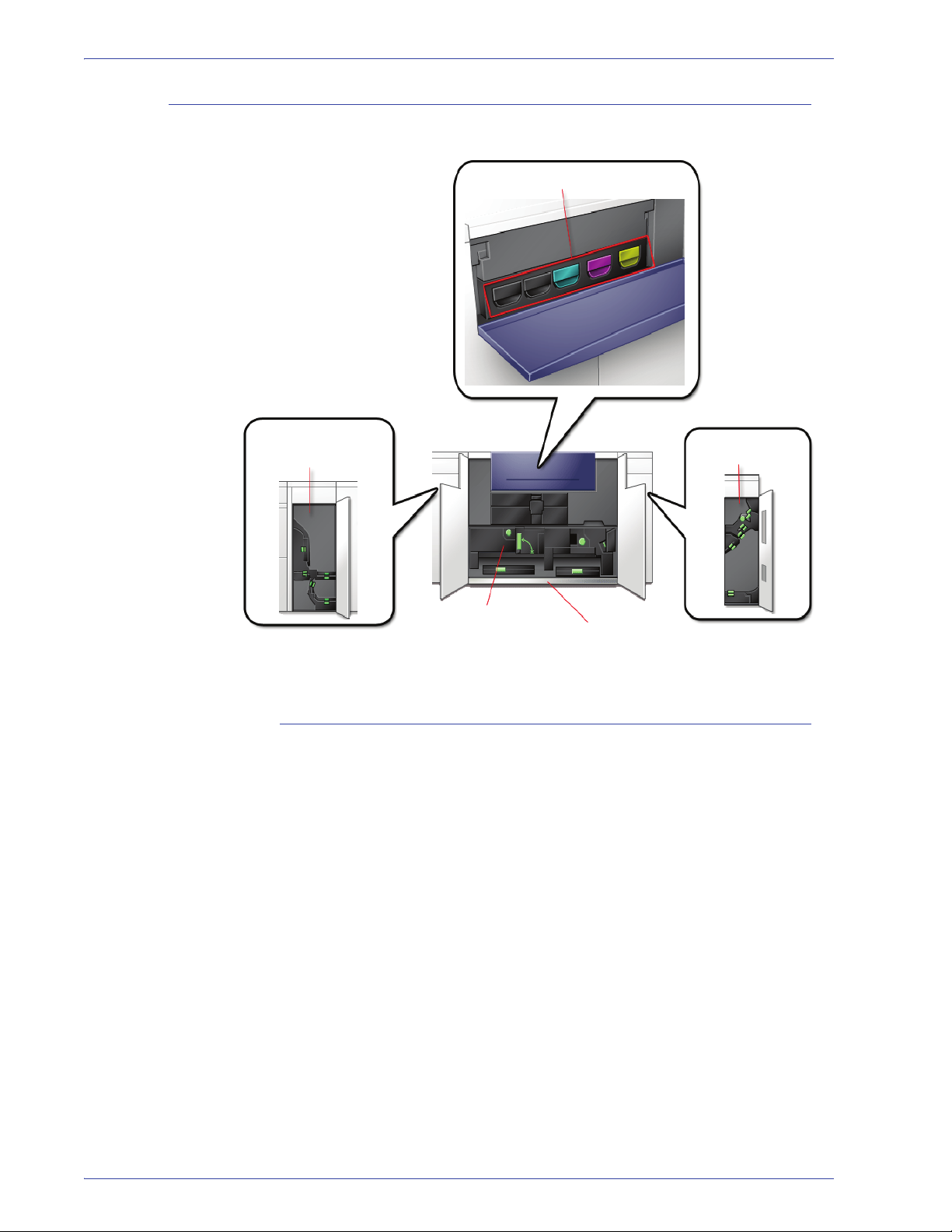
1. Présentation
Cartouches de toner (5)
Module de
transport
Module de
réception
Tiroir de
transport du
support
Étiquette avec numéro de série
Identification des éléments internes
Étiquette avec numéro de série
Si une rupture d’alimentation se produit avec la Presse
numérique, rendant l’accès à l’onglet Détails machine impossible
pour obtenir le numéro de série, ouvrir les deux portes avant.
L’étiquette comportant le numéro de série se trouve au centre
du cadre inférieur de la Presse numérique.
1-6
DocuColor 5000AP Guide de l’utilisateur
Page 15
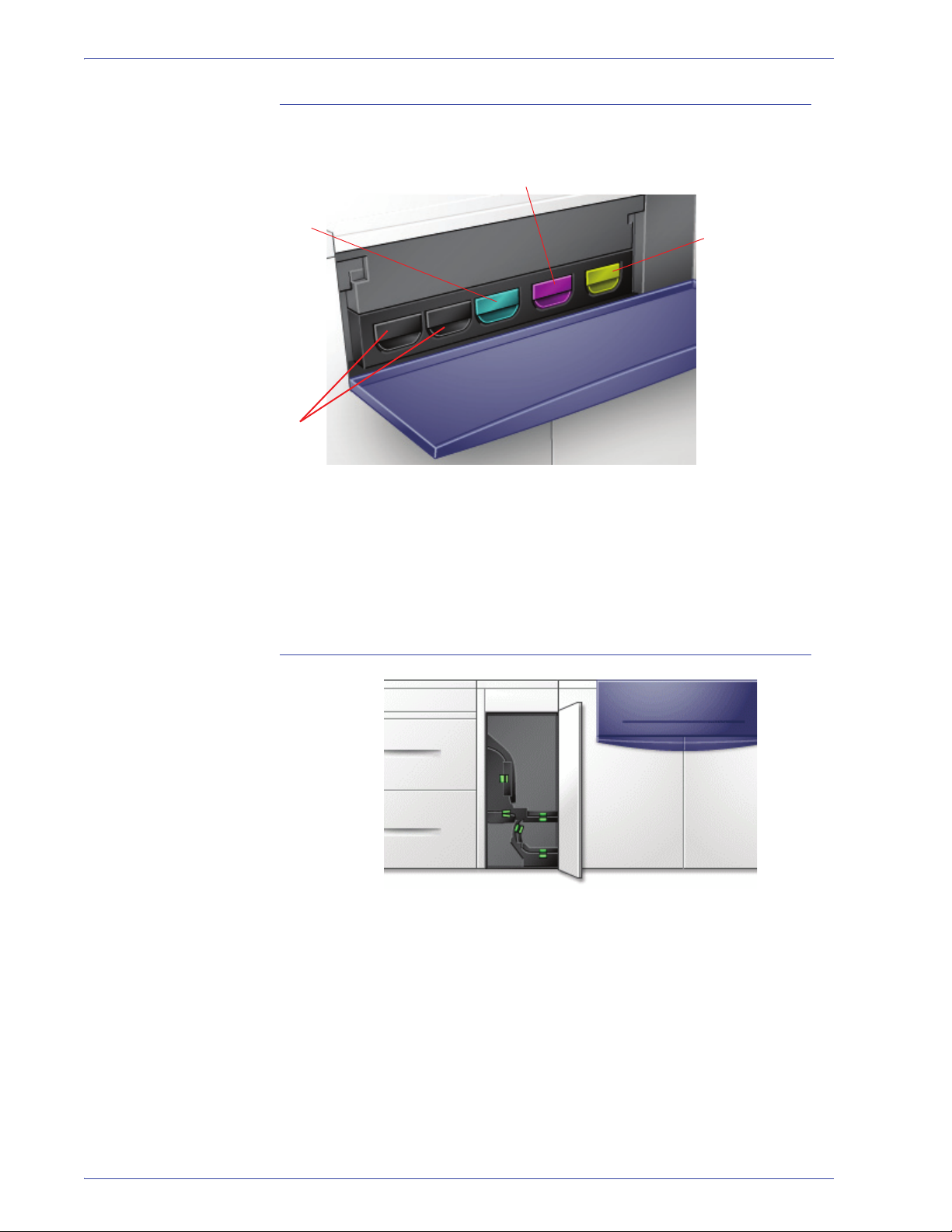
Cartouches de toner
Cyan (C)
Noir (N) - 2
Jaune (J)
Magenta (M)
Il y a cinq cartouches de toner : deux cartouches Noir (2), une
Cyan (C), une Magenta (M) et une Jaune (Y).
1. Présentation
Les cartouches alimentent un mélange de toner et de développeur
vers leurs cartouches de tambour respectives. Il y a deux
cartouches Noir (K) parce que le noir nécessite plus de toner,
étant donné qu’il s’agit de la couleur la plus utilisée.
Module de transport
Le module de transport achemine le support des magasins vers
le circuit support supérieur de la Presse numérique. Il achemine
également le support du circuit support inférieur vers le circuit
supérieur de la Presse numérique, lors d’une opération recto
verso.
DocuColor 5000AP Guide de l’utilisateur
1-7
Page 16
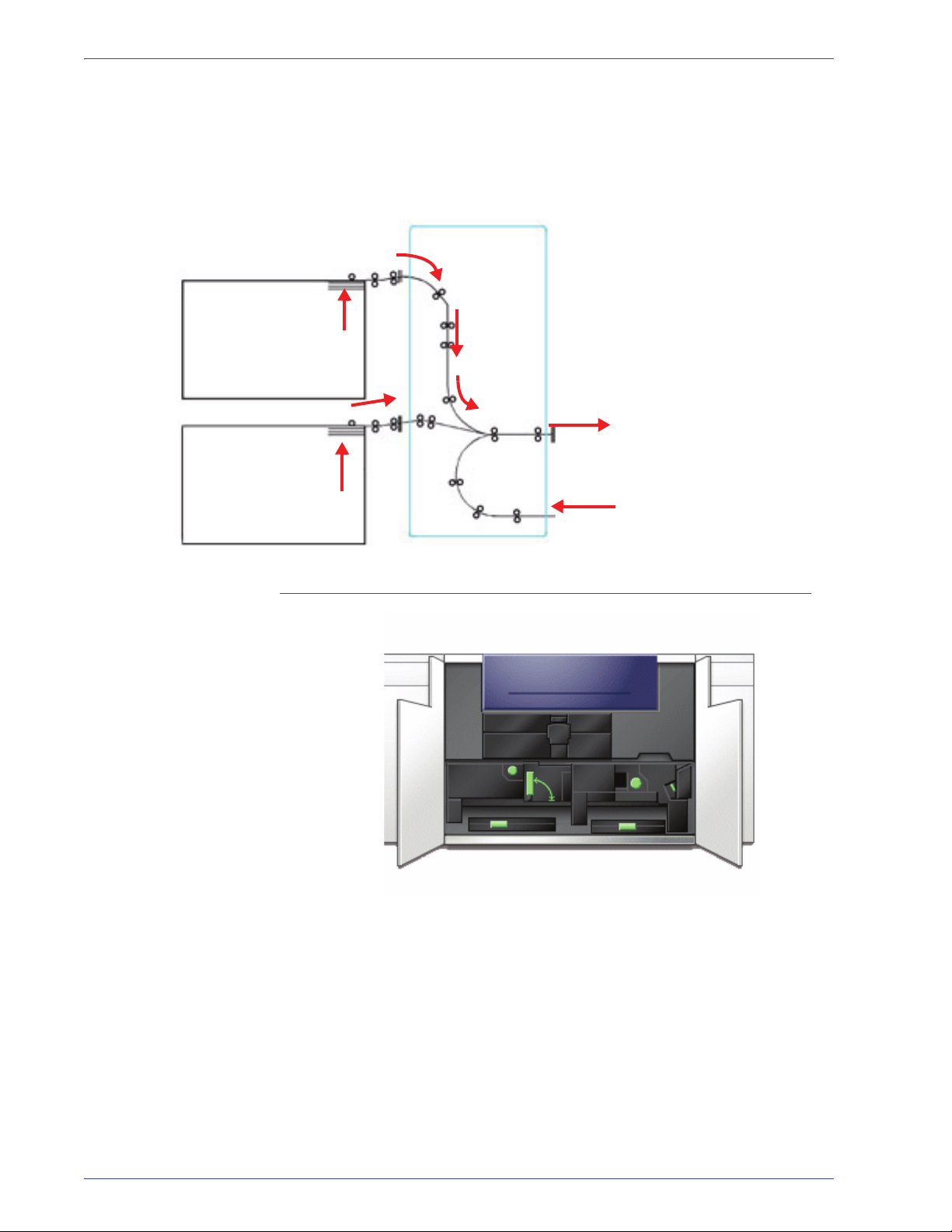
1. Présentation
Module de
transport
Circuit
support
supérieur
Circuit
support
inférieur
Vers la Presse
Du transport horizontal
recto verso
Magasin 1
Magasin 2
Le support de tous les magasins passe par le module de
transport pour aller vers le circuit support supérieur de la Presse
numérique. Le circuit support inférieur de la Presse numérique
fait passer les feuilles recto verso dans le module de transport
vers le circuit papier supérieur de la Presse numérique.
Tiroir de transport du support
C’est la zone où le support est aligné, où l’image est appliquée
et fusionnée et où le support est retourné pour une opération en
recto verso.
1-8
DocuColor 5000AP Guide de l’utilisateur
Page 17
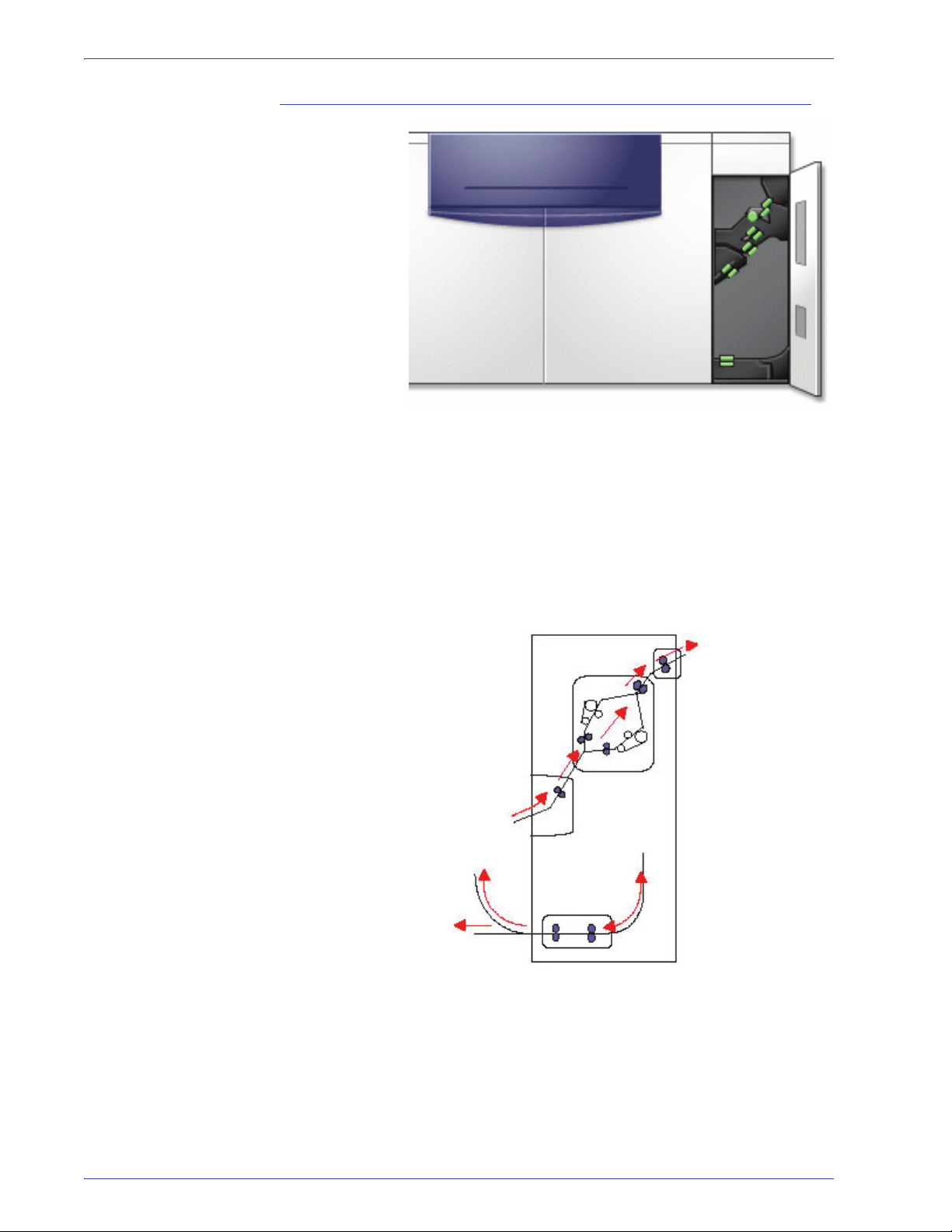
Module de réception
Vers le
périphérique
de réception
De la Presse numérique
Vers la Presse
Vers transport d’inverseur
Transport
d’inverseur
recto verso
Détuileur
Une impression terminée passe par le module de réception vers
le bac à décalage ou un autre périphérique de finition. Le module
de réception contient un détuileur qui supprime la courbure du
support causée par le processus de fusion. Le module de
réception contient un inverseur qui tourne le support de l’autre
côté pour l’image verso ou lorsqu’une réception face dessous
est sélectionnée.
1. Présentation
DocuColor 5000AP Guide de l’utilisateur
1-9
Page 18
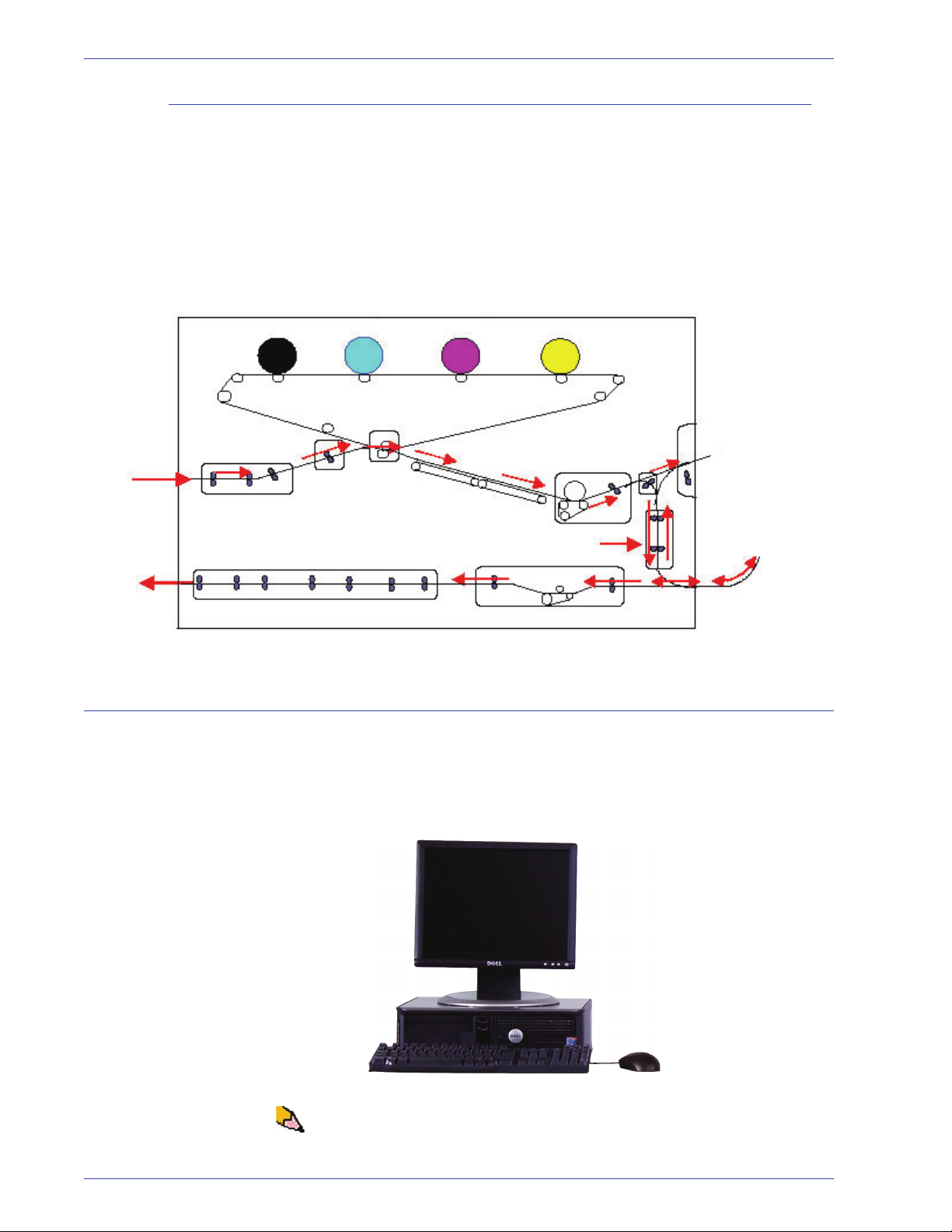
1. Présentation
Du
module de
transport
Vers
module de
transport
Transport
d’alignement
Transport à
dépression
Transport d’inverseur
Passerelle
inverseur
Transport du four
Transport horizontal 2
Transport horizontal 1
Vers le
module de
réception
Transport
d’inverseur
recto verso
Circuit support dans la Presse numérique
Le circuit support transfère une image sur le support et fusionne
cette image, à la fois pour les sélections recto et recto verso.
Il possède deux zones, le circuit supérieur et le circuit inférieur.
Le circuit support supérieur est utilisé en recto et en recto verso.
Le circuit support inférieur est utilisé en recto verso uniquement.
Le transport horizontal 1 permet de détuiler le support lors de
l’impression recto verso.
Interface utilisateur
L’interface utilisateur affiche les messages indiquant l’état de
la presse numérique en condition d’attente, de fonctionnement
ou d’erreur.
REMARQUE : L’illustration ci-dessus peut, ou non, refléter le
PC qui est livré avec la machine. Cette illustration n’est qu’une
représentation du type de PC qui peut être fourni avec le système.
1-10
DocuColor 5000AP Guide de l’utilisateur
Page 19
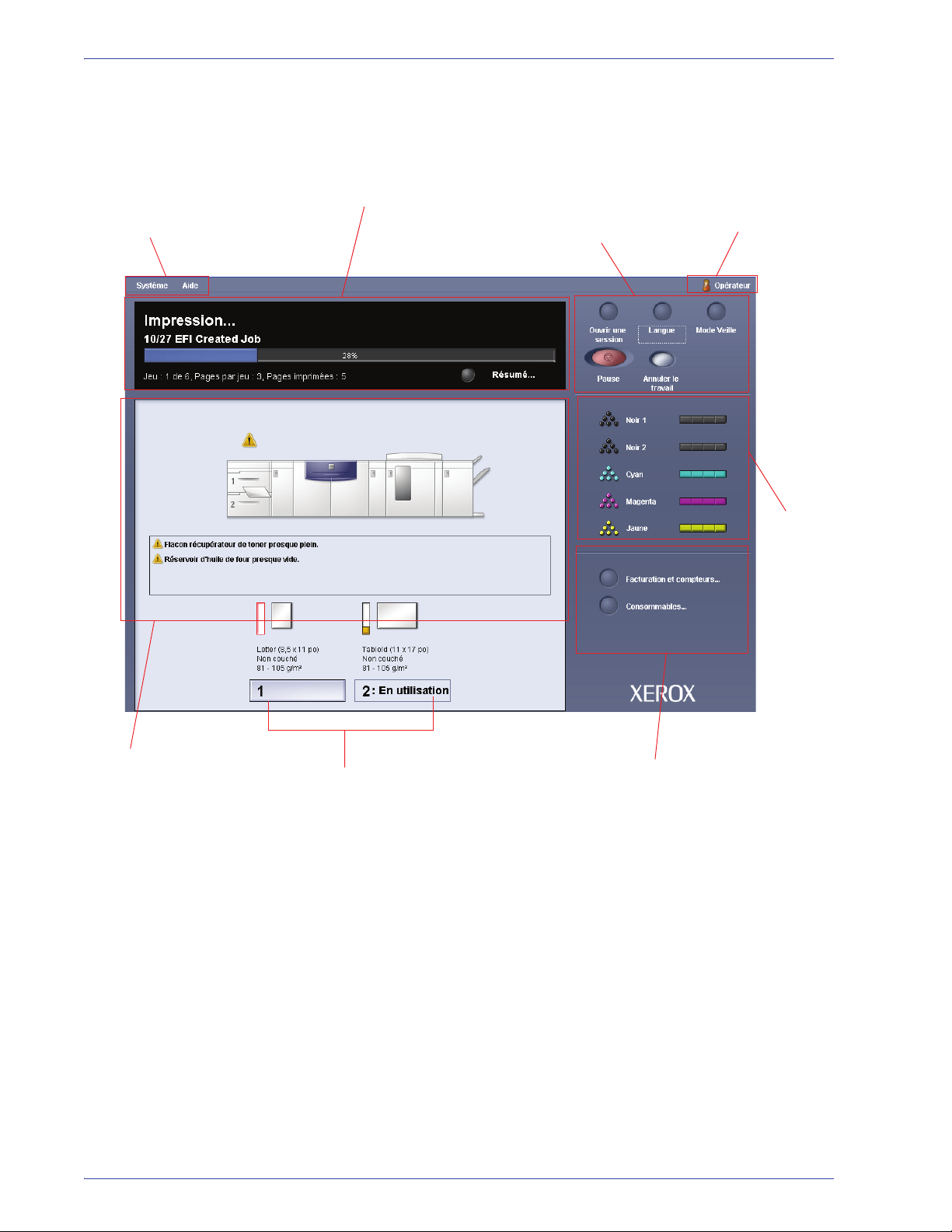
1. Présentation
Zone de menu de l’application
Zone d’état
travail/système
Principaux
boutons de
commandes
Niveau
Utilisateur
en cours
Zone
d’état
du toner
Options opérateur/responsable
Zone d’état du magasin
Mimique de la
machine et zone
de message
L’écran principal, par défaut, affiché sur l’interface utilisateur est
présenté sur l’illustration ci-dessous.
DocuColor 5000AP Guide de l’utilisateur
1-11
Page 20

1. Présentation
Zone de menu de l’application
Cette zone de l’écran principal est composée de deux menus
déroulants : Système et Aide.
Menu Système
Le menu déroulant Système permet de sélectionner les options
suivantes :
• Détails machine : En sélectionnant cette option, une fenêtre
Détails machine s’ouvre. Se reporter à « Détails machine » à
la page 1-14 pour obtenir plus d’informations sur cette fonction.
• Mise hors tension du PC du système : Cette option permet
de désactiver l’interface utilisateur et
• Redémarrer l’interface utilisateur : Cette option permet
d’arrêter et de quitter l’interface utilisateur, puis de le redémarrer.
• Quitter l’interface utilisateur : Cette option permet de
quitter l’interface utilisateur mais le PC du système continue
de travailler.
le PC du système.
Une autre fonction peut
configurée pour celle-ci :
• Module du système de finition : Cette option est disponible
uniquement
système. Si un périphérique de finition est relié et
est ouverte en tant qu’administrateur, cette fonction est
disponible à partir du menu déroulant.
si un périphérique de finition en option est relié au
être sélectionnée lorsque la machine est
si la session
Details machine
Le fait de sélectionner la fonction Détails machine à partir du
menu déroulant Système affiche la fenêtre suivante.
1-12
DocuColor 5000AP Guide de l’utilisateur
Page 21
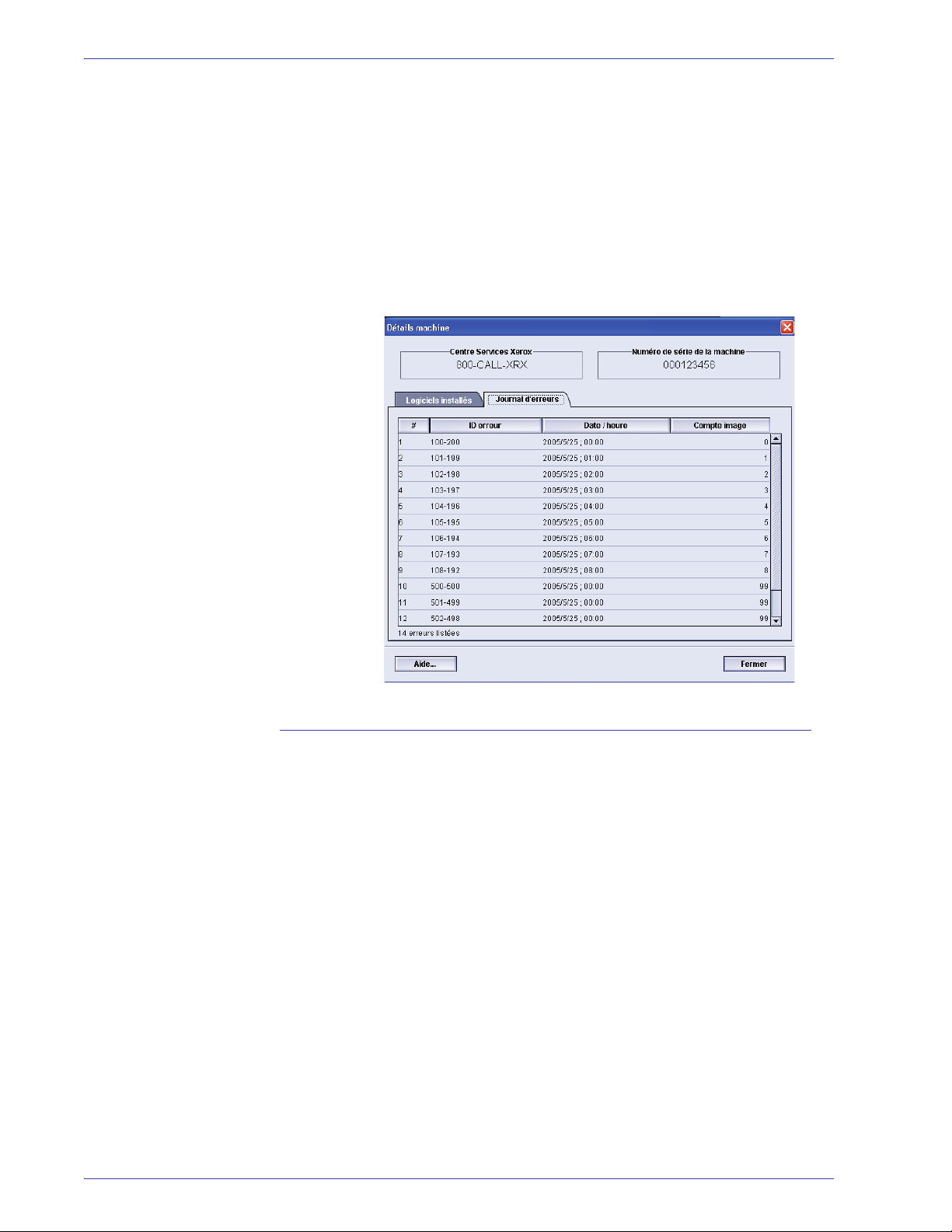
1. Présentation
La fenêtre Détails machine fournit les informations spécifiques
concernant la machine, comme :
• Numéro de téléphone du Centre Services
• Numéro de série de la machine
• Logiciel installé : Cet onglet affiche une liste des logiciels
installés, le niveau de version et la date d’installation. Il affiche
aussi une liste de tous les périphériques de finition en option
installés.
• Journal d’erreurs : Cet onglet affiche une liste de toutes les
erreurs machine, le numéro ID et l’heure de l’erreur.
Menu Aide
Le fait de sélectionner DocuColor 5000AP à partir du menu
déroulant de l’Aide ouvre une nouvelle fenêtre affichant le type
d’informations suivantes :
• Une présentation de la Presse numérique et de l’interface
• Informations sur le magasin, dont :
• Informations concernant les différents accessoires en option
• Informations de résolution d’incident
• Fiche technique
utilisateur
• Spécifications concernant le support
• Directives concernant le support
• Mise en place du support
• Changement de formats dans les magasins
DocuColor 5000AP Guide de l’utilisateur
1-13
Page 22
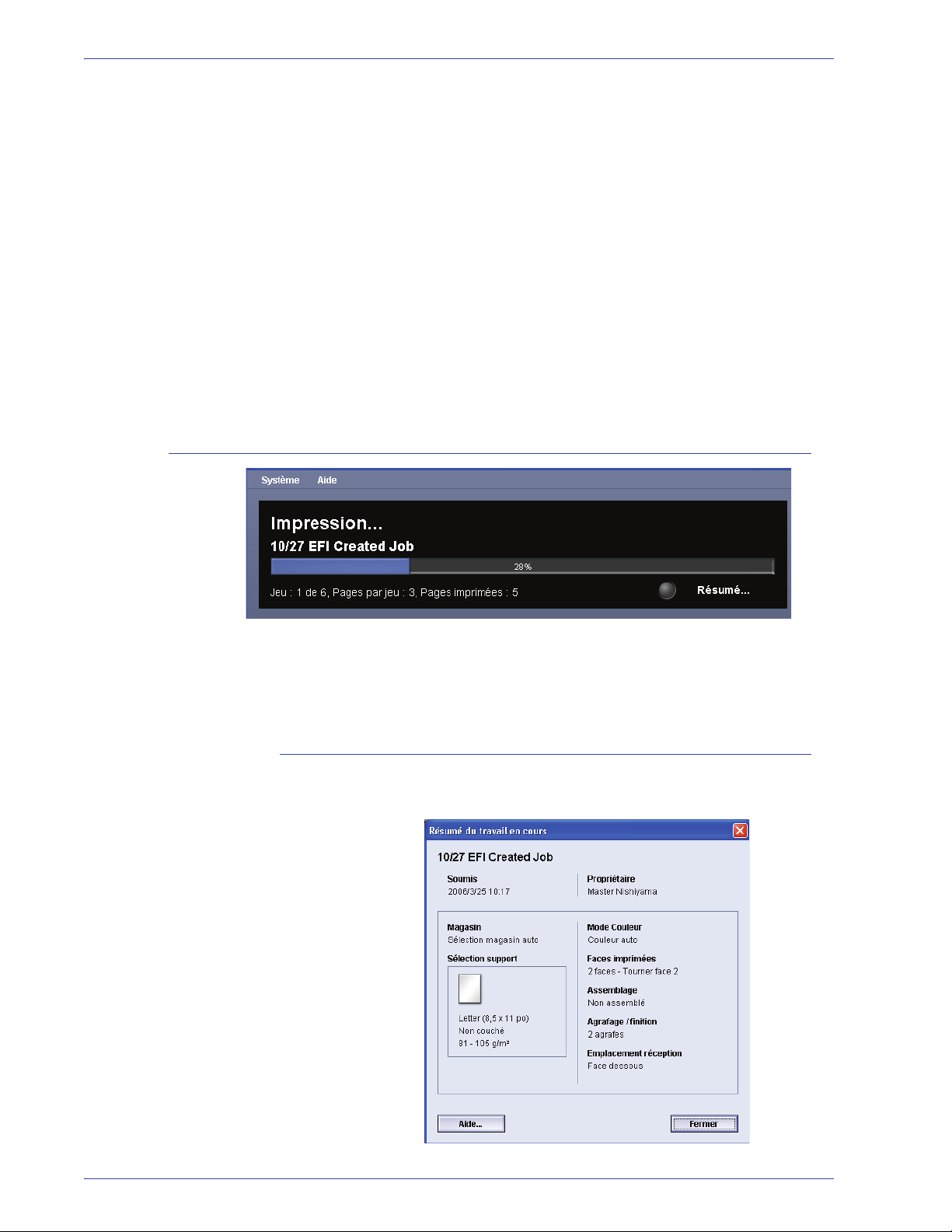
1. Présentation
Zone d’état travail/système
• Informations de maintenance, dont :
• Procédures de nettoyage
• Procédures de remplacement des modules remplaçables
par le client
• Informations sur le responsable :
• Une présentation des fonctions du responsable, y
compris :
– Paramètres système
– Profils de supports personnalisés
– Détuileur
– Profils d’alignement
• Procédures détaillées pour les fonctions du responsable
Cette zone de l’écran affiche l’état du système, comme Prêt,
Attente d’impression, Mise sous tension. Mise hors tension, etc.
Cette zone affiche également l’état de tout travail d’impression
en cours.
Résumé du travail
Le fait de sélectionner le bouton Résumé permet d’ouvrir la
fenêtre Résumé du travail en cours :
1-14
DocuColor 5000AP Guide de l’utilisateur
Page 23
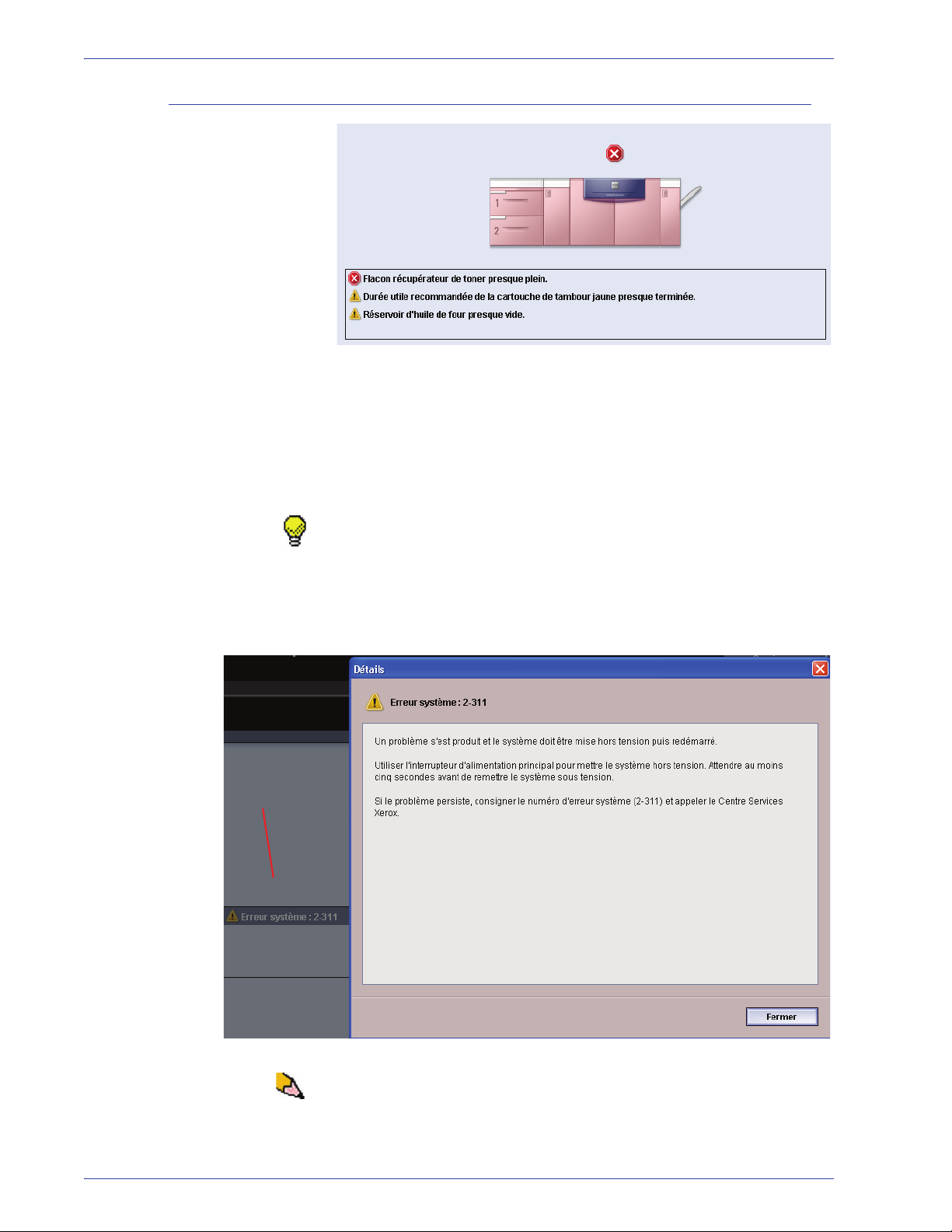
Simulation machine et zone de message
Cliquer pour
ouvrir la
fenêtre Détails
Cette zone affiche les informations sur la machine, dont :
• L’état des différents éléments de la machine, comme le toner
et la bande de four,
• Les alertes lorsqu’un module remplaçable par le client doit être
changé ou
• Les avertissements et les erreurs
1. Présentation
CONSEIL : L’interface utilisateur ouvre automatiquement une
fenêtre Détails qui donne d’autres informations concernant
l’alerte, l’avertissement ou l’erreur. Les informations sur cette
fenêtre Détails donnent les instructions détaillées et montrent
comment remettre la machine à un niveau de performance
normale. Si cette fenêtre ne s’ouvre pas automatiquement,
cliquer sur l’alerte, l’avertissement ou l’erreur.
REMARQUE : L’ouverture automatique de cette fenêtre Détails
peut être modifiée. Pour obtenir plus d’informations, se reporter
au Chapitre 2 du Guide du responsable.
DocuColor 5000AP Guide de l’utilisateur
1-15
Page 24
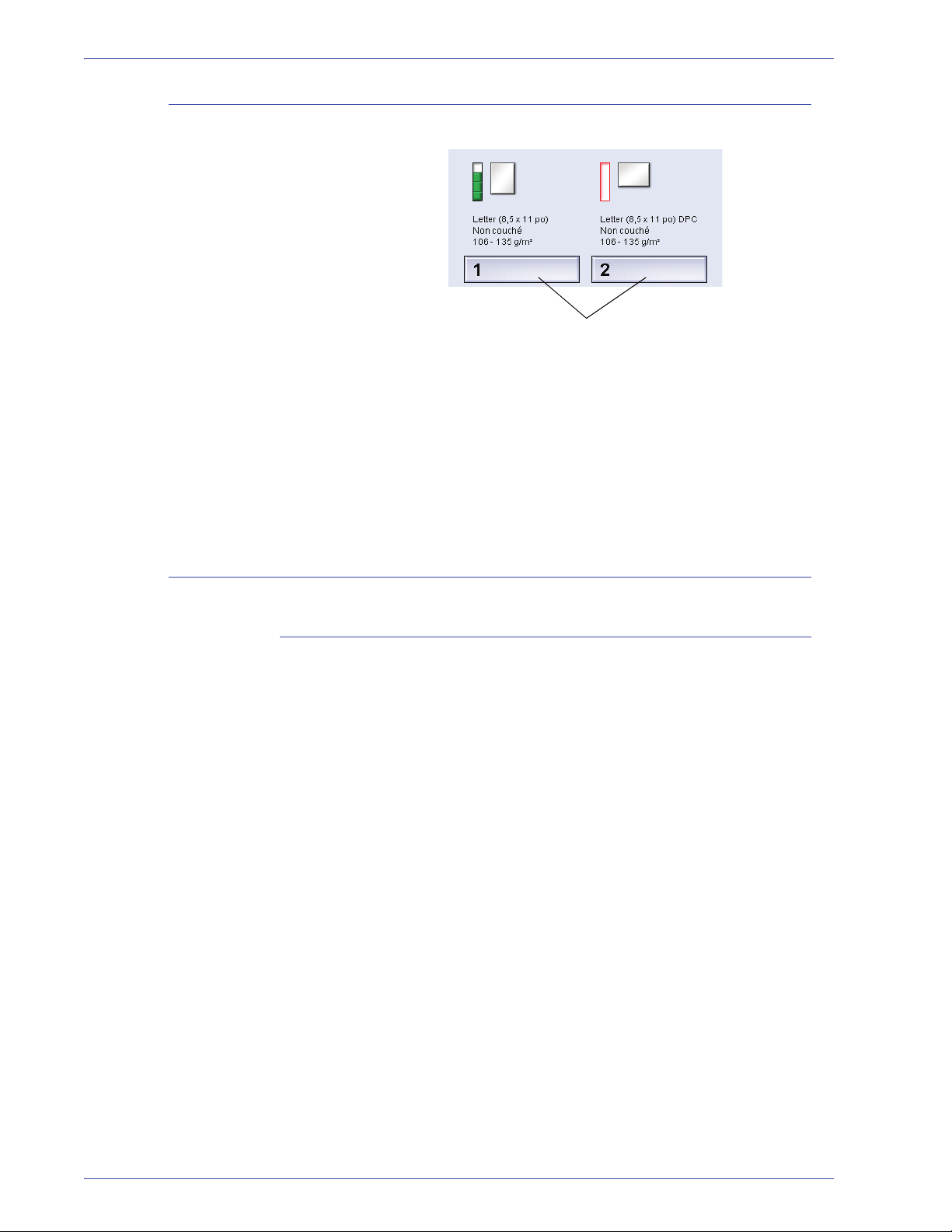
1. Présentation
Cliquer ici pour ouvrir la fenêtre Propriétés du magasin
Zone d’état du magasin
Cette zone de l’interface utilisateur affiche les magasins et leur
état, y compris le magasin actuellement utilisé pendant un travail
d’impression. Le nombre de magasins dépend de la configuration
de la machine.
En cliquant sur le bouton d’un magasin, la fenêtre Propriétés
du magasin s’ouvre. Se reporter au Chapitre 2 Propriétés du
magasin pour obtenir plus d’informations sur cette fonction.
Principaux boutons de commandes
Ouvrir une session et Utilisateur en cours
Il existe deux niveaux de connexion :
• Opérateur : c’est le niveau de connexion par défaut.
• Administrateur : ce niveau permet de personnaliser les
valeurs par défaut système pour la machine. Ce niveau
permet également de personnaliser des travaux d’impression
en particulier en créant ou en changeant les paramètres pour
certaines fonctions.
Se reporter au Chapitre 1 du Guide du responsable pour obtenir
plus d’informations sur cette fonction.
1-16
DocuColor 5000AP Guide de l’utilisateur
Page 25
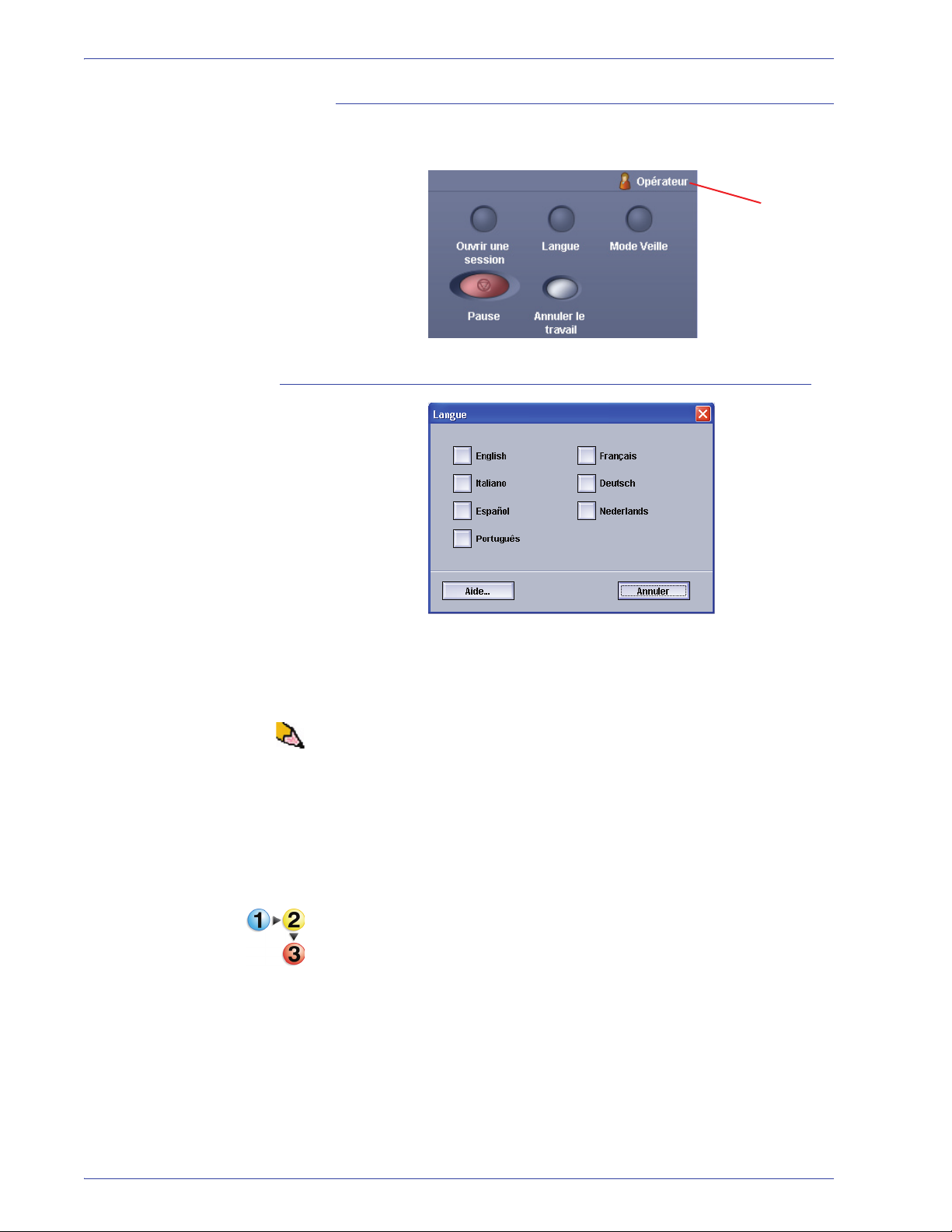
Langue
Niveau
Utilisateur
1. Présentation
Niveau Utilisateur en cours
Le niveau Utilisateur en cours est affiché dans l’angle supérieur
droit de l’écran de l’interface utilisateur :
La fenêtre de langue permet de changer la langue de
communication sur l’interface utilisateur. L’interface utilisateur
peut mémoriser 8 langues au maximum qui sont toutes
disponibles simultanément sur demande de l’utilisateur.
REMARQUE : Le nombre de langues disponibles sur le système
dépend de ce qui a été installé au cours du processus initial.
La sélection d’un bouton de langue particulier permet de changer
immédiatement la langue. Aucune confirmation n’est nécessaire.
Si moins de huit langues sont disponibles sur l’interface utilisateur,
la position des boutons change en fonction.
Pour changer la langue, utiliser la procédure suivante.
1. Sélectionner le bouton Langue sur l’interface utilisateur.
2. La sélection du bouton de langue souhaité sur l’interface
utilisateur permet de passer à la nouvelle langue et de
fermer la fenêtre Langue.
3. Sélectionner le bouton Annuler pour revenir à l’écran
principal de l’interface utilisateur.
DocuColor 5000AP Guide de l’utilisateur
1-17
Page 26
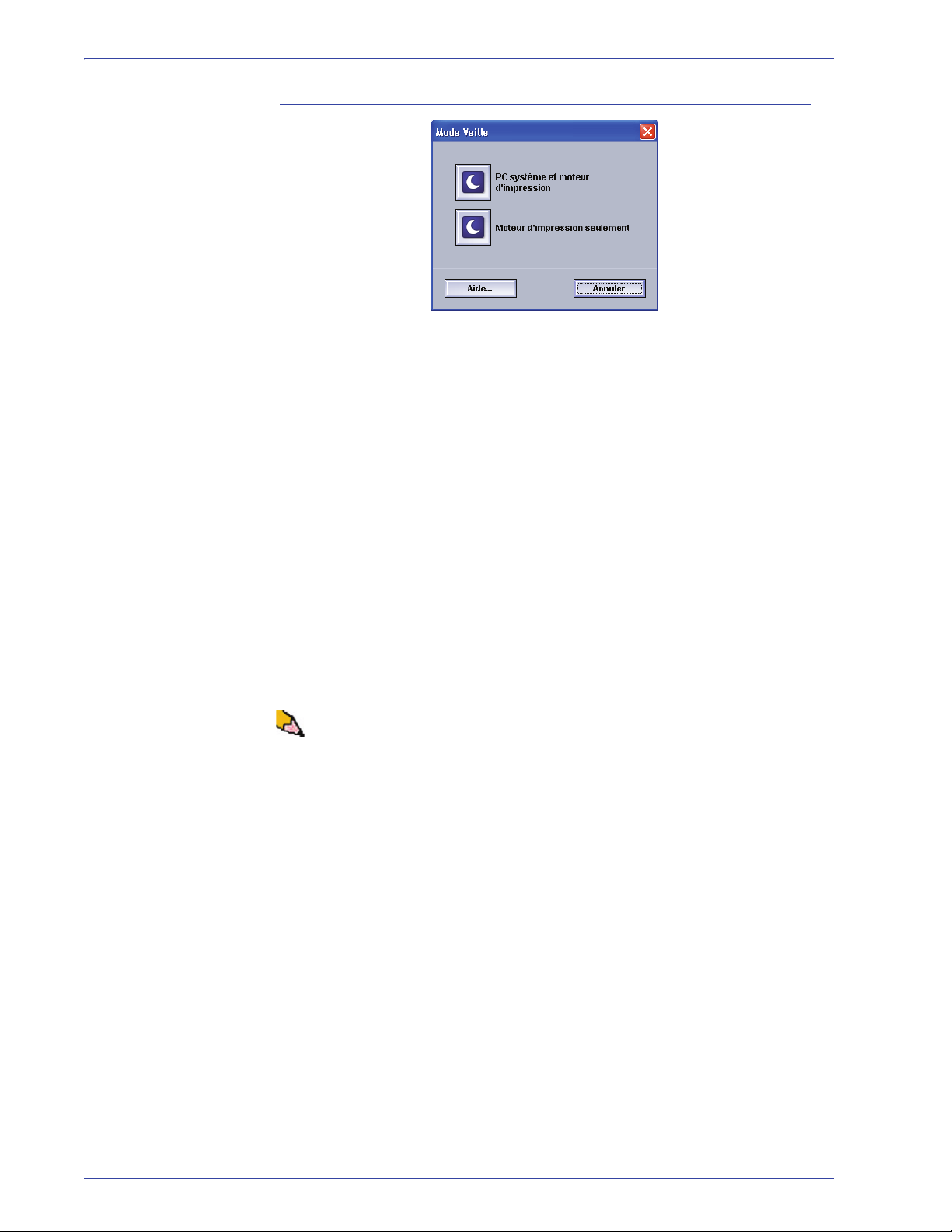
1. Présentation
Mode Veille
Le fait d’appuyer sur le bouton Mode Veille permet d’afficher
l’écran Mode Veille. Il existe deux niveaux pour ce mode :
• PC du système et moteur d’impression : Le fait de
sélectionner cette option place la presse numérique et le PC
du système en mode Veille.
• Moteur d’impression seulement : Le fait de sélectionner
cette option place seulement le moteur d’impression en mode
Veille.
Le mode Veille réduit le mode de consommation d’énergie, au
cours duquel la température du four est diminuée. La Presse
numérique passe automatiquement dans ce mode lorsqu’aucune
activité ne se produit pendant la durée par défaut usine de
15 minutes. La durée peut être modifiée de 1 à 240 minutes ;
entrer en mode Responsable pour la modifier
.
La Presse numérique et/ou le PC du système quittent le mode
Veille lorsqu’un travail est envoyé pour être imprimé ou lorsque
l’interface utilisateur sur le PC du système est activé.
REMARQUE : Pour quitter manuellement le mode Veille,
appuyer sur le bouton Mode veille sur le panneau de commande
du système.
Se reporter à la section Mode Veille du Chapitre 2 du Guide du
responsable pour obtenir plus d’informations sur cette fonction.
1-18
DocuColor 5000AP Guide de l’utilisateur
Page 27
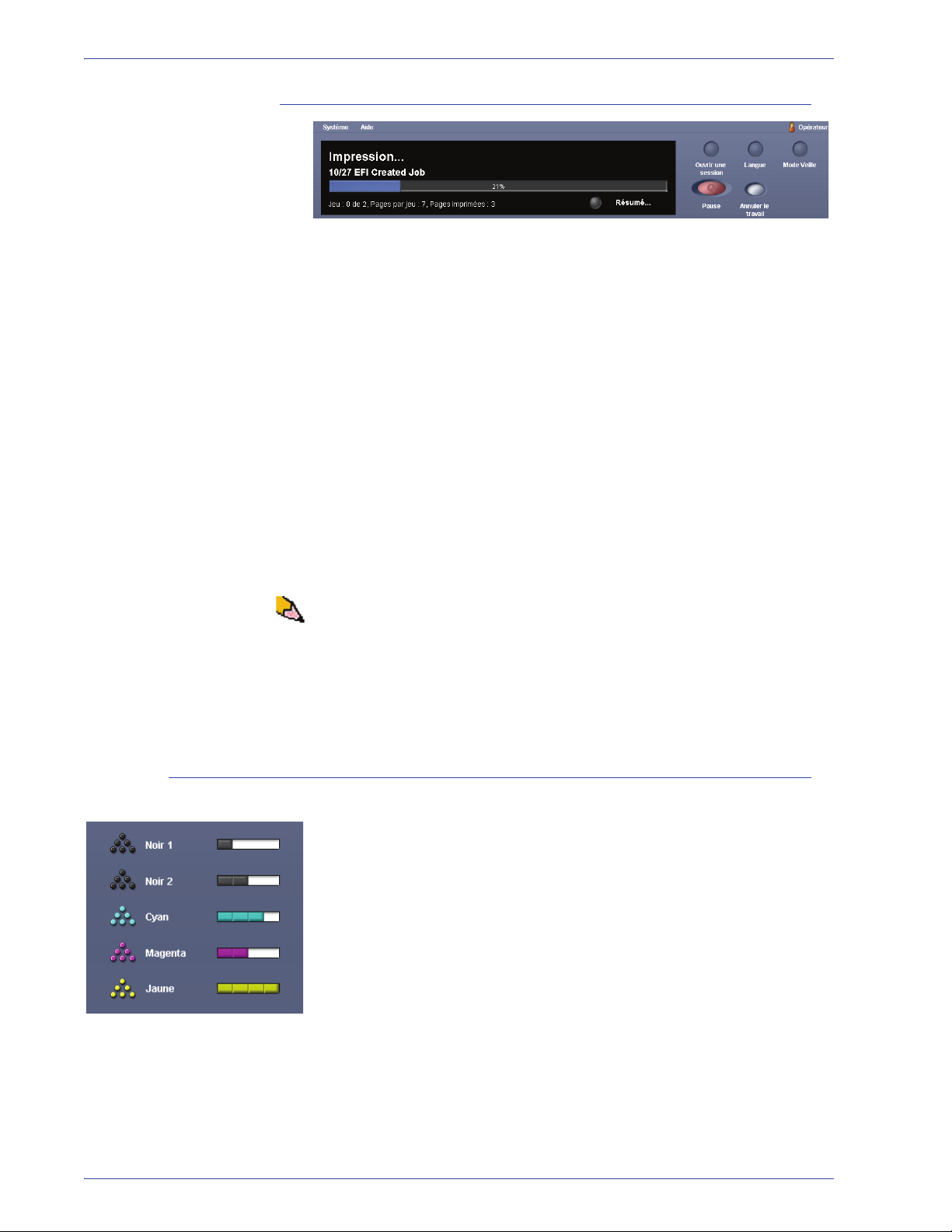
Pause
1. Présentation
Le fait de sélectionner le bouton Pause pendant un travail
d’impression arrête ou met en pause le processus
d’impression. Une fois le travail d’impression mis en pause, il
est possible de choisir :
• Reprise : Le fait de sélectionner cette option permet de
reprendre le travail d’impression au stade où il a été mis
en pause.
• Annuler le travail : Le fait de sélectionner cette option
affiche une fenêtre secondaire demandant à l’utilisateur s’il
veut annuler le travail d’impression.
• Le fait de sélectionner Oui annule le processus
d’impression.
Zone d’état du toner
• Le fait de sélectionner Non ferme la fenêtre Confirmer
l’annulation du travail et remet la machine en état de
pause. Sélectionner Reprise pour continuer le processus
d’impression.
REMARQUE : Selon le paramètre du responsable, la machine
peut automatiquement reprendre l’impression après une durée
prédéfinie sans avoir à sélectionner le bouton Reprise. Demander
au responsable pour obtenir des précisions ou se reporter au
Chapitre 2 du Guide du responsable pour obtenir plus
d’informations.
Cette zone de l’interface utilisateur affiche l’état des cartouches
de toner avec une jauge indiquant le niveau/la quantité de toner
de chaque cartouche. Au fur et à mesure que le toner est utilisé,
l’affichage met continuellement à jour la jauge pour chaque
cartouche de toner.
Par exemple, les jauges pour les cartouches de toner indiquent la
quantité de toner de chaque cartouche :
• La cartouche est pleine à 100 % lorsque les quatre barres
sont remplies dans la couleur appropriée (comme indiqué par
le jaune de l’illustration à droite).
• La cartouche est pleine à 75 % lorsque les trois barres sont
remplies (comme indiqué par la couleur Cyan).
DocuColor 5000AP Guide de l’utilisateur
1-19
Page 28
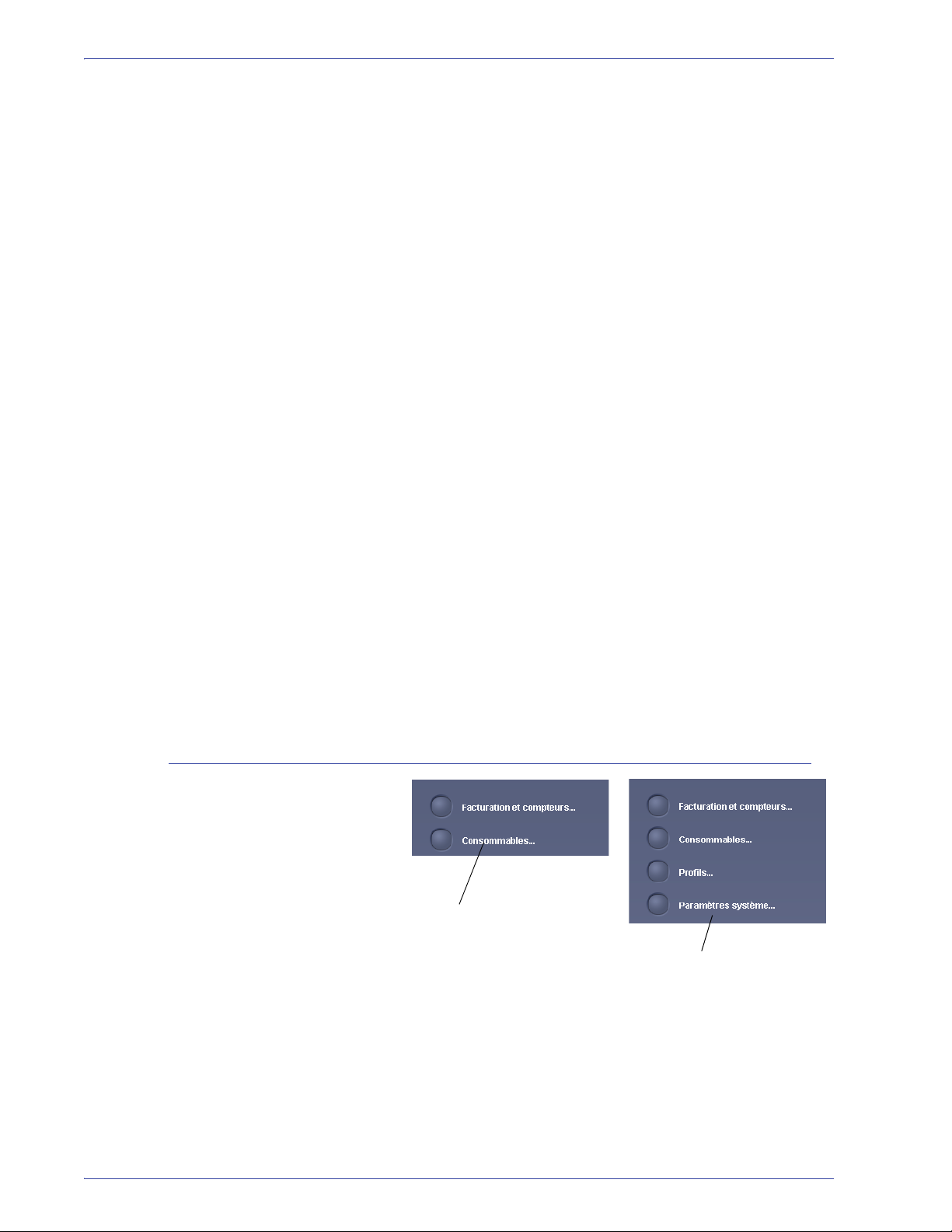
1. Présentation
Ouverture de session
en tant qu’opérateur
Ouverture de session en tant
que responsable
• La cartouche est à moitié pleine lorsque deux barres sont
remplies (comme ceci est indiqué par les couleurs Magenta
et Noir 2).
• La cartouche est au quart pleine lorsqu’une barre est remplie
(comme ceci est indiqué par la couleur Noir 1).
Les cinq cartouches de toner sont des modules remplaçables
par le client. Chaque cartouche est également équipée
d’un contrôleur de module remplaçable (mémoire du module
remplaçable par le client). Le contrôleur est un système
radioélectrique qui contrôle et mémorise les informations
concernant les cartouches de toner, y compris les informations
suivantes :
• Caractéristiques des cartouches de toner qui garantissent
le nombre d’impressions décrites dans les spécifications
utilisateur.
• Informations qui garantissent la qualité de l’image.
• Informations qui permettent de détecter la durée de vie
de chaque cartouche.
• Suivi d’un journal d’utilisation de chaque couleur pour
référence au moment où il est consulté par le client ou
l’interlocuteur technique.
• Prévention des erreurs lorsqu’il s’agit d’insérer la bonne
cartouche de toner
• Gestion du nombre de fois où la cartouche est enlevée et
réinstallée et enfin
• Détection du remplacement d’une cartouche usagée par
une nouvelle cartouche
Boutons opérateur/responsable
1-20
DocuColor 5000AP Guide de l’utilisateur
Page 29
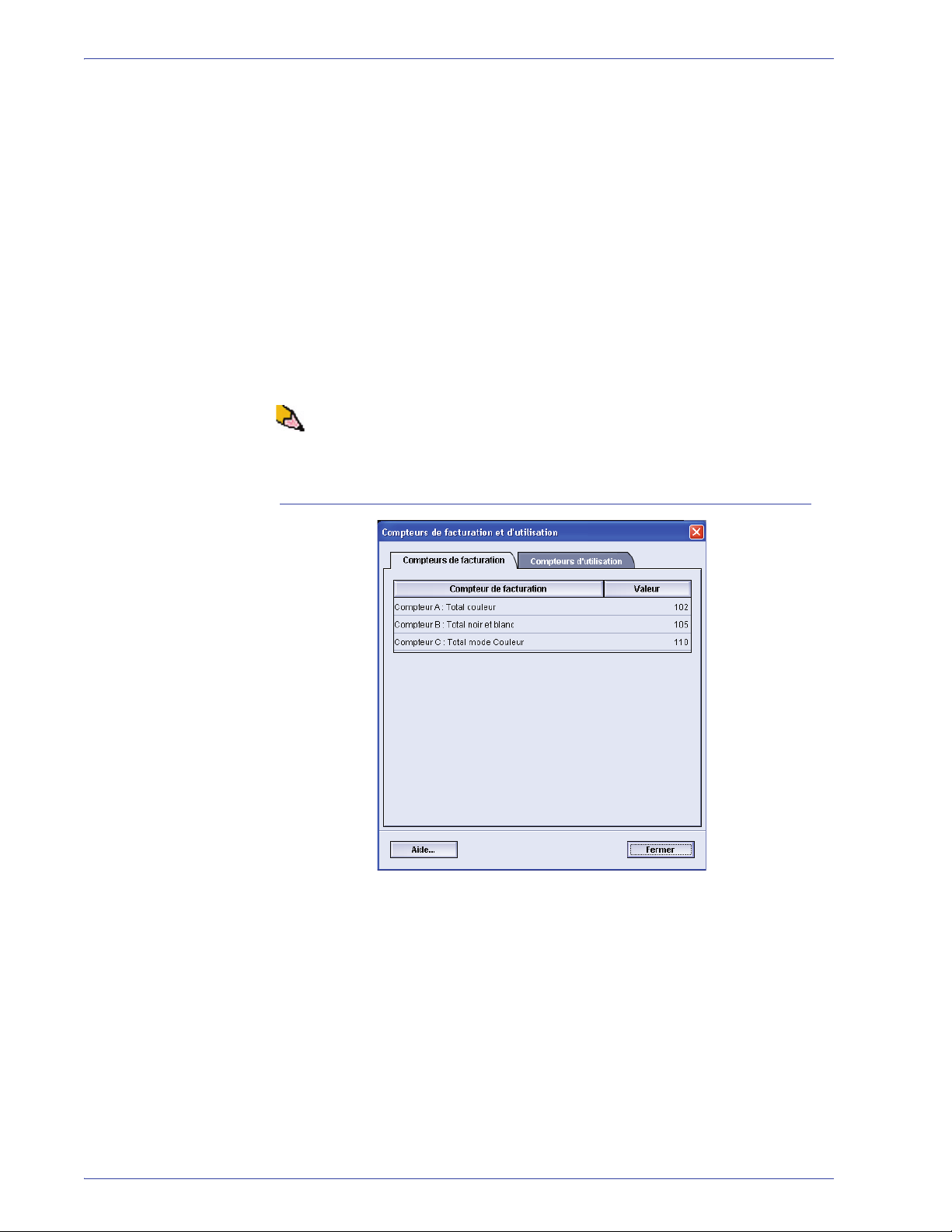
Cette zone de l’interface utilisateur affiche les boutons Opérateur/
Responsable. Selon l’état utilisateur en cours, les fonctions
montrées ici varieront :
• Si la session a été ouverte en tant qu’opérateur, ces fonctions
sont disponibles :
• Facturation et compteurs
• Consommables
• Si la session a été ouverte en tant que responsable,
parallèlement aux fonctions Facturation et compteurs et
Consommables, les fonctions suivantes sont également
disponibles :
•Profils
• Paramètres système
REMARQUE : Se reporter au Chapitre 2 Paramètres systèmes
et au Chapitre 3 Profils du Guide du responsable pour obtenir
plus d’informations sur les paramètres systèmes et les profils.
Facturation et compteurs
1. Présentation
Cet écran affiche les Compteurs de facturation et les
informations relatives aux Compteurs d’utilisation :
• L’écran Compteurs d’utilisation garde trace du nombre
d’impressions et les informations affichées peuvent varier
d’un marché à l’autre. Ces compteurs ne peuvent pas être
réinitialisés.
• L’écran Compteur d’utilisation fonctionne de la même façon
qu’un compteur kilométrique de voiture. Il peut être réinitialisé
à zéro. Une fois réinitialisé, il garde trace du compte
d’impressions à partir de ce moment et pour la suite tant
que le bouton Réinitialiser tous n’est pas sélectionné.
DocuColor 5000AP Guide de l’utilisateur
1-21
Page 30
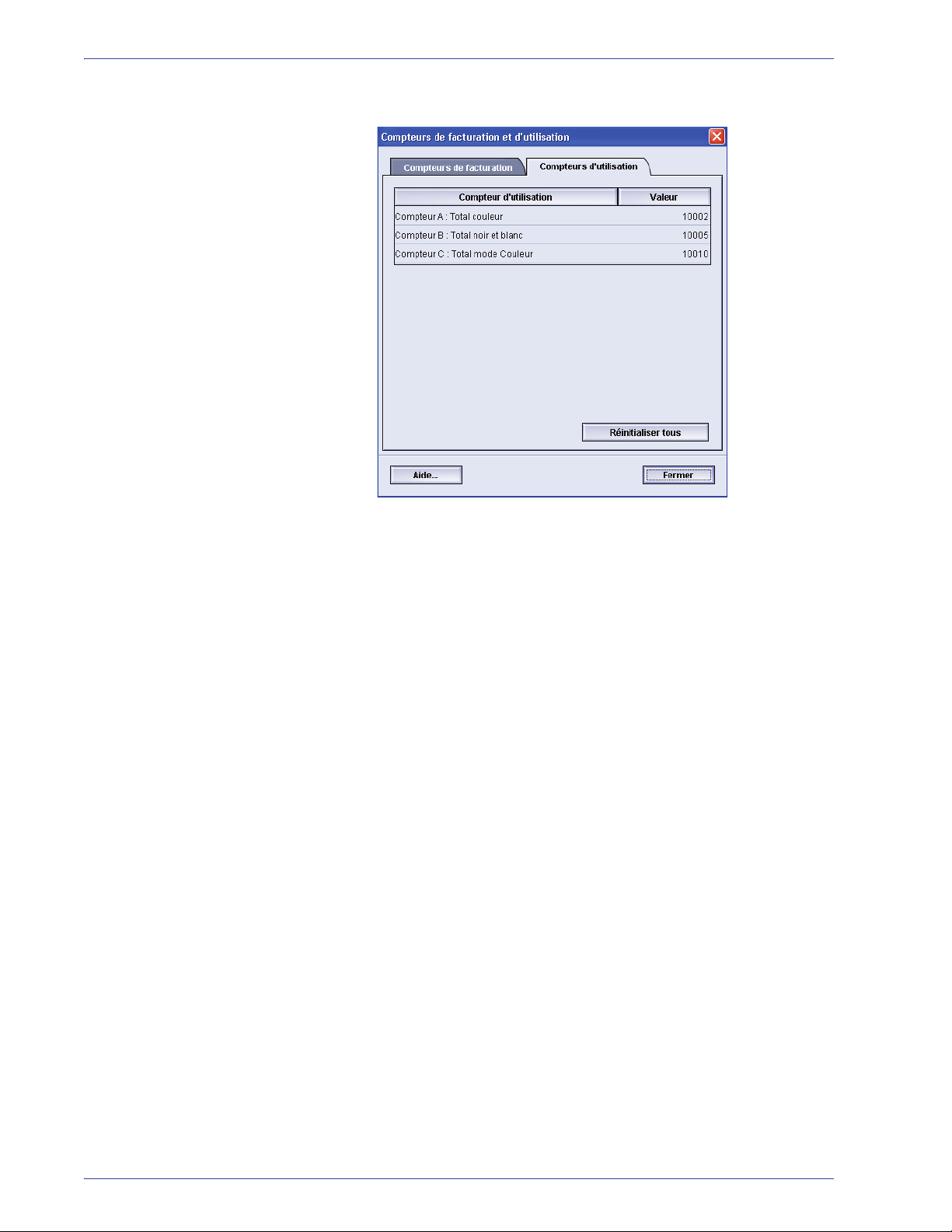
1. Présentation
Les informations affichées sur cet écran peuvent varier d’un
marché à l’autre.
Pour remettre ces compteurs à zéro, sélectionner le bouton
Réinitialiser tous.
1-22
DocuColor 5000AP Guide de l’utilisateur
Page 31

Consommables
Modules
remplaçables
par le client
Unités
remplaçables
par le
technicien
Le fait de sélectionner le bouton Consommables ouvre une
fenêtre qui affiche un état de chaque consommable. L’écran
Consommables est divisé en deux sections comme indiqué
dans l’illustration suivante :
1. Présentation
L’état du consommable est représenté par :
• Un triangle jaune ( ) indiquant que le niveau est faible
• Un cercle rouge ( ) indiquant que le consommable est
épuisé ou a atteint sa limite
• Une coche verte ( ) indiquant que le niveau du
consommable est adéquat
REMARQUE : Lorsqu’un module remplaçable par le client est
en fin de vie, la Presse numérique interrompt automatiquement
le travail en cours et ne redémarre que lorsque le consommable
est remplacé.
CONSEIL : La Presse numérique n’interrompt pas un travail
ou ne s’arrête pas de fonctionner lorsqu’un état de module
remplaçable par un interlocuteur technique indique un niveau
faible ou épuisé. Le module remplaçable par l’interlocuteur
technique peut continuer de fonctionner comme prévu, bien après
l’indication de durée de vie moyenne. L’interlocuteur technique
utilise ces informations de l’indicateur d’état chaque fois qu’une
opération de maintenance est effectuée sur la machine.
DocuColor 5000AP Guide de l’utilisateur
1-23
Page 32

1. Présentation
Boutons Responsable
Si la session a été ouverte en tant que responsable, il est possible
d’accéder aux fonctions Profils et Paramètres système.
• La fonction Profils permet de créer des procédures
personnalisées pour l’environnement de travail/
impression. Ces procédures personnalisées incluent
l’alignement, le support personnalisé et le détuileur.
Se reporter au Chapitre 3 Profils Guide du responsable pour
obtenir des informations détaillées sur chacune des fonctions
des profils.
• La fonction Paramètres système permet d’effectuer des
changements à ce qui suit :
• Interface utilisateur
• Date et heure
•Système
• Options magasin
Se reporter au Chapitre 2 Paramètres système du Guide
du responsable pour obtenir des informations détaillées
sur chacune des fonctions des paramètres système.
Déplacement de la Presse numérique
Si la Presse numérique doit être déplacée, contacter
l’interlocuteur du Centre Services. Une nouvelle procédure de
planification d’installation doit être menée pour tout nouveau site.
Mises à jour de la documentation client
Vous pouvez obtenir la documentation et les informations client
pour votre produit en visitant le site www.xerox.com
effectuant l’une des actions suivantes :
• Entrez le numéro de votre produit (par ex., DocuColor 5000)
dans le champ Recherche et sélectionner Recherche.
• Sélectionner le lien Support et pilotes
options de recherche pour localiser l’imprimante spécifique.
et en
et utiliser ensuite les
1-24
Consultez régulièrement le site www.xerox.com
dernières informations concernant votre produit.
DocuColor 5000AP Guide de l’utilisateur
pour obtenir les
Page 33

Présentation
2. Propriétés du magasin
La fenêtre Propriétés du magasin permet de définir les
paramètres pour le support qui est placé dans le magasin.
DocuColor 5000AP Guide de l’utilisateur
2-1
Page 34

2. Propriétés du magasin
Fenêtre Propriétés du magasin
À partir de la fenêtre Propriétés du magasin, il est possible
d’effectuer différentes sélections de support, comme le format
ou le format du client (largeur et hauteur), le type, le grammage
et plus encore. Chaque zone de l’écran Propriétés du magasin
est évoquée plus en détail dans les pages suivantes.
2-2
DocuColor 5000AP Guide de l’utilisateur
Page 35

Informations sur le magasin en cours
Cette zone de l’écran Propriétés du magasin affiche les
informations en cours incluant le format, le type, le grammage
et l’orientation du support (DGC ou DPC).
Non disponible pour …
Cette zone de l’écran affiche si un magasin est disponible pour
Tirage en continu ou Sélection support auto. La disponiblité
du magasin pour l’une de ces fonctions est déterminée dans
Paramètres système.
Tirage en continu
2. Propriétés du magasin
Lorsque Tirage en continu est activé dans Paramètres système du
mode Responsable, la Presse numérique passe automatiquement
à un autre magasin contenant un support de format, grammage,
type et orientation d’alimentation identiques (DPC ou DGC) si le
magasin en cours d’utilisation est vide.
Sélection support auto
Sélection support auto peut être activé dans Paramètres système
du mode Responsable. Lorsque cette fonction est activée, la
Presse numérique sélectionne automatiquement le magasin
contenant le format support adéquat, sans magasin spécifique
sélectionné.
Se reporter au Guide du responsable pour obtenir plus
d’informations sur les fonctions Tirage en continu et Sélection
support auto.
Activé/Désactivé
Cette zone de l’écran permet d’activer ou de désactiver un
magasin spécifique à utiliser. Si Activé est sélectonné, le
magasin est disponible pour être utilisé par la machine. Si
Désactivé est sélectioné, le magasin est désactivé et n’est
pas disponible pour être utilisé par la machine.
DocuColor 5000AP Guide de l’utilisateur
2-3
Page 36

2. Propriétés du magasin
Format
Type
Cette zone de l’écran permet d’afficher le format du support placé,
à l’heure actuelle, dans le magasin. Les informations indiquées
ici comprennent la largeur et la hauteur du support et/ou tout
renseignement sur le support personnalisé. Il est possible de
sélectionner un format support différent à partir du menu
déroulant.
Format support personnalisé
Il est possible d’utiliser un format support personnalisé (non
standard) à partir de n’importe quel magasin en sélectionnant
Personnalisé à partir du menu déroulant Format et d’entrer
les informations de support spécifiques pour le magasin utilisé.
Cette zone affiche le type de support chargé, à l’heure actuelle,
dans le magasin. Il est possible de sélectionner un autre type de
support à partir du menu déroulant.
REMARQUE : Si un ou plusieurs profils ont été créés, ces
profils sont disponibles pour être sélectionnés dans le menu
déroulant. Se reporter au Guide du responsable pour obtenir
plus d’informations concernant les Profils support personnalisés.
Grammage
Cette zone de l’écran affiche le grammage du support placé, à
l’heure actuelle, dans le magasin. Il est possible de changer le
grammage à partir du menu déroulant. Si des profils de support
personnalisé ont été créés, ils sont listés et sont accessibles
pour être sélectionnés à partir du menu déroulant.
2-4
DocuColor 5000AP Guide de l’utilisateur
Page 37

Profil du détuileur
Cette zone de l’écran permet de sélectionner un profil de détuileur
spécifique ou le système par défaut, à partir du menu déroulant.
Le système est conçu avec plusieurs paramètres automatisés
pour contrôler la courbure. Lorsque ces paramètres sont utilisés,
la machine envoie automatiquement le support vers le détuileur
approprié :
• Valeur par défaut : détermine automatiquement le montant
de pression nécessaire pour les différents détuileurs, afin
de réduire la courbure à la réception du support.
• Paramètres A, B, C et D : Paramètres prédéfinis pour le
détuileur qui sont sélectionnés manuellement comme une
alternative aux paramètres par défaut du système.
Pour sélectionner un profil du détuileur :
1. Sélectionner le magasin qui contient le support du travail
qui nécessite un contrôle de la courbure. Pour cet exercice,
sélectionner Magasin 1.
2. Propriétés du magasin
DocuColor 5000AP Guide de l’utilisateur
2-5
Page 38

2. Propriétés du magasin
2. À partir du menu Profil du détuileur, sélectionner le Profil du
détuileur à utiliser et sélectionner OK.
REMARQUE : Si un profil du détuileur est modifié, il reste à ce
réglage jusqu’à ce qu’il soit à nouveau changé manuellement. À
titre d’exemple, si l’on décide d’utiliser le paramètre B du détuileur,
le paramètre restera à B jusqu’à ce qu’un changement soit fait
pour avoir un autre réglage.
REMARQUE : Avec certains travaux d’impression, les
impressions reçues peuvent toujours sembler plus courbées que
souhaité, même après avoir utilisé les réglages A-D du détuileur.
Dans ces cas-là, utiliser la fonction Profil personnalisé du détuileur
pour compenser la courbure papier des impressions. Pour obtenir
plus d’informations sur le détuileur et sur les instructions détaillées
pour l’utiliser, consulter le Chapitre 3 du Guide du responsable
qui se trouve sur le CD de la documentation client ou sur le site
www.xerox.com
Profil d’alignement
Cette zone de l’écran permet de sélectionner un profil
d’alignement spécifique ou le système par défaut, à partir du
menu déroulant.
Se reporter au Guide du responsable pour obtenir des
informations détaillées sur chacune des fonctions des profils.
.
2-6
DocuColor 5000AP Guide de l’utilisateur
Page 39

2. Propriétés du magasin
Affichage…
Si cette case est cochée, la fenêtre Propriétés du magagsin
s’ouvre chaque fois que le magasin est ouvert.
Bouton Aide
Cliquer sur le bouton Aide pour obtenir des informations détaillées
sur les différentes fonctionnalités de Propriétés du magasin.
Sélections faites sur la fenêtre Propriétés du magasin
CONSEIL : Les sélections effectuées pour toute fonction
Propriétés du magasin restent à ces réglages spécifiques
jusqu’à ce qu’ils soient changés à nouveau manuellement
DocuColor 5000AP Guide de l’utilisateur
.
2-7
Page 40

2. Propriétés du magasin
Par exemple, pour changer le paramètre Profil du détuileur à partir
de Valeur par défaut à A (comme ceci est indiqué à l’illustration
précédente), le paramètre A reste pris en compte jusqu’à ce qu’il
soit passé à un autre réglage. Il est important de s’en rappeler
lorsque l’on prépare le travail pour l’impression. Faire en sorte que
toutes les options souhaitées soient sélectionnées à partir de la
fenêtre Propriétés du magasin avant d’imprimer le travail.
Informations support de base
Se reporter à Chapitre 3 Informations concernant le support pour
obtenir les informations de base comme :
• Manipulation du support
• Directives concernant le support, y compris :
• Spécifications concernant le support
• Directives concernant les intercalaires répertoires
• Directives concernant les transparents
• Directives concernant le support perforé pour les travaux
• Tableaux de conversion de grammage
• Placement du support dans les magasins
• Réglage de l’air pour les magasins
• Informations de discordance magasin/support
d’impression une face et recto verso
2-8
DocuColor 5000AP Guide de l’utilisateur
Page 41

3. Informations concernant le
L’étiquette
indiquée sur
la ramette
indique
«Imprimer
côté flèche
d’abord »
support
Liste des supports recommandés
Se reporter à la Recommended Materials List (Liste des
matériaux recommandés) et au Speciality Media Guide (Guide
des matériaux spéciaux) : Conseils pratiques pour les directives
concernant le support. Les documents Recommended Materials
List (Liste des matériaux recommandés) et Speciality Media
Guide (Guides matériaux spéciaux), Les documents sur les
conseils pratiques sont régulièrement mis à jour pour inclure les
nouveaux supports. Des fichiers PDF sont disponibles sur le site
www.xerox.com
5000AP et suivre le chemin jusqu’à atteindre les fichiers à
télécharger.
. Utiliser les paramètres de recherche DocuColor
Manipulation du support
DocuColor 5000AP Guide de l’utilisateur
REMARQUE : De nombreux fournisseurs utilisent les flèches sur
les étiquettes des ramettes de papier pour indiquer la première
face à imprimer. Utiliser cette face (signalé par la flèche) comme
équivalent au côté jonction lors de la mise en place du support.
Pour une performance optimale, placer le papier avec le côté
jonction vers le haut dans tous les magasins. Le côté jonction est
l’endroit où la ramette est scellée. Se reporter à l’étiquette sur la
ramette.
De nombreux facteurs affectent la performance du support, y
compris la température de la pièce, la qualité du support, la
poussière et le format de la zone d’image. Si des incidents ou des
problèmes de courbure support se produisent, enlever le support
du magasin, le retourner, le replacer dans le magasin et reprendre
l’impression. Si le problème est rectifié, continuer à placer le
support de la même manière.
Si le problème n’est pas rectifié, placer une nouvelle rame
de papier et essayer à nouveau. Si le problème persiste,
le responsable peut entrer dans le mode Outils et essayer
de travailler avec les différents paramètres du détuileur.
3-1
Page 42

3. Informations concernant le support
REMARQUE : Les paramètres Profil du détuileur par défaut et
les réglages A-D peuvent être utilisés par l’utilisateur. Se reporter
à Chapitre 2 Propriétés du magasin pour obtenir d’autres détails.
Pour obtenir plus d’informations sur le détuileur et sur les
instructions détaillées pour l’utiliser, consulter le Chapitre 3 du
Guide du responsable qui se trouve sur le CD de la
documentation client ou sur le site www.xerox.com
Si après ces suggestions, le problème persiste toujours, appeler
le Centre Services Xerox.
.
3-2
DocuColor 5000AP Guide de l’utilisateur
Page 43

3. Informations concernant le support
Pour un fonctionnement fiable de la Presse numérique et une
bonne qualité d’impression, Xerox recommande ce qui suit :
Support stocké • Sur une surface plane. Ne pas entreposer le support
directement à même le sol, au risque d’accroître la possibilité
d’absorption d’humidité. Le support doit être entreposé sur des
palettes, sur des étagères ou dans des armoires, dans une
zone à l’abri d’une température et d’une humidité extrêmes.
• Dans une zone contenant peu de poussière.
• Dans une zone à faible humidité. L’humidité est l’une des
étapes les plus importantes pour optimiser les caractéristiques
des supports. Les conditions de stockage optimales du
support incluent une humidité relative de 35 à 55 %. En
présence d’une augmentation d’humidité, les bords du support
peuvent onduler. En effet, les bords absorbent l’humidité, alors
que le reste de la ramette n’est pas affecté. Des bords ondulés
peuvent entraîner des incidents et des faux départs.
• Dans un contenant à l’abri de l’air et de l’humidité.
• Dans un environnement à température contrôlée. La
température de la pièce où le support est entreposé a un effet
significatif sur le rendement de la machine. La température
optimale de stockage du support est 20-24,4° C (68-76° F).
Coupe du support La coupe adéquate du support est importante. Les papeteries
offrant des papiers dans des formats « coupés » utilisent des
disques de coupe à la pointe de la technique sur des systèmes
haute performance. La coupe et le rognage effectués par
couteaux circulaires, avec suppression de la poussière à
chaque point de coupe, permettent d’éliminer les problèmes de
contamination du support.
Le rognage des supports à partir de feuilles parentes, pour obtenir
le format de réception souhaité, peut produire de la poussière si
des ciseaux mats sont utilisés. Il est recommandé de retarder
le rognage tant que l’impression n’est pas terminée, pour éviter
la production de poussière de papier et les problèmes de
contamination.
Si une pré-impression est impérative, il est important de mettre
en place un programme de maintenance interne pour garantir
les résultats : maintenance de la précision des couteaux et
suppression de la poussière à l’aide d’un aspirateur ou d’un
système d’air.
DocuColor 5000AP Guide de l’utilisateur
3-3
Page 44

3. Informations concernant le support
DPC DGC
Directives concernant le support
Pour obtenir d’excellents résultats, considérer les points suivants :
• Ne pas placer les supports au-dessus de la ligne MAX à
l’arrière du guide de format.
• Ne pas utiliser de ramettes de papier supplémentaires dans
les magasins.
• Ne pas utiliser de support chiffonné, déchiré, courbé ou plié.
• Utiliser les formats et grammages de supports indiqués dans
la Liste des matériaux recommandés.
• Suivre les suggestions du Guide des matériaux spéciaux :
Hints and Tips (Guide des matériaux spéciaux : conseils et
recommandations).
• Ne pas mélanger des formats ou des grammages différents
dans un même magasin.
• Vérifier que le magasin est défini pour le format, la plage de
grammage et le type de support adéquat.
Le papier pour copie est alimenté dans la Presse numérique dans
l’une des deux positions : Départ grand côté (DGC) ou Départ
petit côté (DPC). Grand côté se rapporte au côté long du support.
Avec DGC, positionner le support pour que le grand côté soit
alimenté en premier. Petit côté se rapporte au côté court du
papier. Avec DPC, positionner le support pour que le petit côté soit
alimenté en premier.
REMARQUE : Il est impératif de placer le support en ajustant
correctement les guides de format. Si le support N’EST PAS placé
correctement, il peut partir de biais et un incident peut se produire.
3-4
DocuColor 5000AP Guide de l’utilisateur
Page 45

Courbure
3. Informations concernant le support
Lorsque le papier est exposé à la chaleur, il perd de l’humidité et
se courbe vers la source de chaleur. Les travaux ayant une forte
couverture de toner tendent à se courber plus que les travaux
ayant une faible couverture. Le système tente de réduire ceci
en utilisant des dispositifs mécaniques appelés détuileurs qui se
trouvent dans le circuit du support.
La courbure du papier est causée par de nombreuses variables,
y compris, mais non dans un ordre particulier :
• Le grammage du support et si celui-ci est couché ou non
couché.
• La quantité de toner et la zone couverte sur une feuille : plus
la couverture est élevée, plus le papier a tendance à courber.
• Comment le support est placé dans le magasin. Faire en sorte
de placer le support comme ceci est indiqué sur l’emballage
de la ramette.
• Les conditions atmosphériques de la pièce où le papier est
entreposé et où l’imprimante est située, spécialement celles
qui sont liées à l’humidité et à la température.
• La chaleur générée au cours du processus de fusion.
REMARQUE : Si la courbure est excessive, utiliser les
paramètres Profil du détuileur par défaut et les réglages A-D
qui sont disponibles pour l’utilisateur. Se reporter à Chapitre 2
Propriétés du magasin pour obtenir d’autres détails. Pour obtenir
plus d’informations sur le détuileur et sur les instructions détaillées
pour l’utiliser, consulter le Chapitre 3 du Guide du responsable
qui se trouve sur le CD de la documentation client ou sur le site
www.xerox.com
.
DocuColor 5000AP Guide de l’utilisateur
3-5
Page 46

3. Informations concernant le support
Spécifications concernant le support
Support Tous magasins
Format support minimum 182mmx182mm
(7,2 x 7,2 pouces)
Format support maximum 320mmx488mm
(12,6 x 19,2 pouces)
Formats standard B5 DGC/DPC
B4 DPC
8 x 10 pouces DGC/DPC
8,5 x 13 pouces DPC
11 x 17 pouces DPC
12,6 x 17,7 DPC
SRA3 (320 mm x 450 mm) DPC
Plage de grammage supports
60 - 300 g/m
2
(16 lbs ordinaire - 110 lbs couvertures)
Transparents
(2)
Oui
(A4 DGC ou 8,5 x 11 pouces DGC)
Étiquettes
Papier transfert
(2)
(2)
Papier couché (120 g/m2/80 lb)
(3) (4)
Oui
Non
Oui
Papier non couché (90 g/m2/24 lbs)
Intercalaires répertoires
(5)
Oui
Perforé (DGC) Oui : 2, 3, 4 trous
(1)
A4 DGC/DPC
A3 DPC
8,5 x 11 pouces DGC/DPC
8,5 x 14 pouces DPC
12 x 18 pouces DPC
12,6 x 19,2 DPC
(1)
Support autocopiant Oui
(1)
Se reporter à « Support de format personnalisé (non
standard) » à la page 3-9.
(2)
Se reporter à la Liste des matériaux recommandés et au Guide
des matériaux spéciaux pour obtenir des directives.
(3)
Recto-verso est limité au support de grammage inférieur ou égal
à 220 g/m
(4)
L80 g/m2 ne peut être utilisé en recto-verso avec une humidité
élevée. Le support L85 g/m
(5)
Se reporter à « Intercalaires répertoires » à la page 3-7.
2
.
2
couché n’est pas autorisé.
3-6
DocuColor 5000AP Guide de l’utilisateur
Page 47

Directives concernant les transparents
Les transparents peuvent être lancés à partir de tous les
magasins.
Utiliser uniquement des transparents recommandés :
• Transparents Xerox à bande amovible : États-Unis et Canada,
3R5765; Xerox Europe, 003R91331.
• Placer les transparents dans un magasin, avec la bande face
DESSOUS et contre le bord d’attaque. (Le bord d’attaque est
le premier côté qui entre dans la Presse numérique).
• Ne pas mélanger du papier et des transparents dans un
magasin. Des incidents peuvent se produire.
• Vérifier si Transparents est bien sélectionné dans la section
Grammage en haut sur l’avant du magasin.
3. Informations concernant le support
Intercalaires répertoires
Les intercalaires répertoires peuvent être placés dans les
magasins, comme format non-standard.
• Lors de la mise en place, le bord court sans onglet doit être le
bord d’attaque entrant dans la Presse numérique.
• Il n’existe pas de procédure de dégagement en cas d’incident
lors de la réalisation des jeux d’intercalaires répertoires.
• Il faut ré-assembler manuellement les documents et les
• Le format des intercalaires répertoires doit être de
229 x 279 mm (9 x 11 pouces) pour des intercalaires de
format letter (223,5 x 296 mm pour des onglets équivalents
au format A4).
• Le grammage approprié d’un intercalaire doit être
impressions, déterminer à quel endroit le travail s’est
arrêté et reprendre l’impression, ou annuler le travail et
recommencer.
sélectionné sur le magasin.
• Sélectionner Format personnalisé sur l’écran Propriétés du
magasin, entrer 11 pouces ou 296 mm pour le support A4
comme largeur et 9 pouces ou 223,5 mm pour le support A4
comme hauteur pour DPC.
Se reporter au Guide du responsable pour consulter la procédure
de programmation d’un format personnalisé.
DocuColor 5000AP Guide de l’utilisateur
3-7
Page 48

3. Informations concernant le support
Arrière du magasin
Côté
droit
Avant du magasin
Guides du
magasin
Arrière du magasin
Direction DGC
Arrière du magasin
Guides du
magasin
Guides du
magasin
Côté
droit
Avant du magasin
Avant du magasin
Direction DPC
Support perforé
Les supports perforés à 3 trous peuvent être utilisés dans tous les
magasins, soit en DGC, soit en DPC, avec les trous faisant face à
la direction choisie.
REMARQUE : Pour agrafer un support perforé 3 trous avec
l’agrafeuse/récepteur commune (CSS) en option, se reporter au
Chapitre 4 Accessoires pour obtenir les instructions de placement
du support, d’après la position de l’agrafe.
Le support perforé doit être lancé en orientation recto et recto
verso, comme indiqué ci-dessous pour éviter les incidents support
causés par les trous de perforation qui ne s’alignent pas
correctement avec le détecteur de support de la presse.
Travaux d’impression recto
Placer le support perforé dans un magasin en direction Départ
grand côté (DGC). Se reporter à l’illustration suivante :
3-8
Travaux d’impression recto verso
Placer le support perforé dans tout magasin en direction Départ
grand côté (DGC) ou Départ petit côté (DPC). Se reporter à
l’illustration suivante :
REMARQUE : Pour agrafer un support perforé 3 trous avec
l’agrafeuse/récepteur commune (CSS) en option, se reporter au
Chapitre 4 Accessoires pour obtenir les instructions de placement
du support, d’après la position de l’agrafe.
DocuColor 5000AP Guide de l’utilisateur
Page 49

3. Informations concernant le support
Papier à en-tête
Divers types d’encre et de toner sont utilisés pour produire du
papier à en-tête et il est possible que certains papiers à en-tête
ne soient pas totalement intacts lors du passage dans la Presse
numérique.
Se reporter au manuel Specialty Media Guide (Guide des
matériaux spéciaux) : Conseils et recommandations, pour obtenir
des informations relatives à l’utilisation du support à en-tête.
Support de format personnalisé (non standard)
Un support de format personnalisé (non-standard) est identifié
comme étant tout support pour lequel aucun réglage de guide
format n’existe dans les formats minimum et maximum pour les
magasins : 182 - 320 mm DGC ou 182 x 488 mm DPC (7,2 à
12,6 DGC ou 7,2 à 19,2 DPC)
Un support de format personnalisé peut être placé dans tous les
magasins. Le réglage Personnalisé doit être sélectionné en haut
à l’avant du magasin.
Se reporter au Guide du responsable pour consulter la procédure
de programmation d’un format personnalisé.
DocuColor 5000AP Guide de l’utilisateur
3-9
Page 50

3. Informations concernant le support
Tableaux de conversion de grammage
Conversion de grammage spécifique
Grammage
2
)
(g/m
60 16 41 22 33 27
64 17 43 24 35 29
75 20 50 28 41 34
80 21 54 30 44 36
90 24 60 33 50 41
105 28 70 39 58 48
120 32 80 44 66 55
135 35 90 50 75 62
150 40 100 55 83 67
158 42 107 58 87 72
163 43 110 60 90 74
176 47 119 65 97 80
Papier,
Écriture, lbs
17 x 22 pouces 500 feuilles
Offset, Texte,
Livre, lbs
25x38po. 500 feuilles
Couverture, lbs
20x26po. 500 feuilles
Index, lbs
25,5x30,5po. 500 feuilles
Carte et
étiquette, lbs
22,5 x 28,5 po. 500 feuilles
200 53 135 74 110 91
203 54 137 75 112 93
216 57 146 80 119 98
220 59 149 81 122 100
259 66 169 92 140 114
280 74 189 104 155 128
300 74 189 104 155 128
La couleur jaune indique les grades des supports couramment
utilisés pour cette classification.
3-10
DocuColor 5000AP Guide de l’utilisateur
Page 51

Plages de conversion de grammage
3. Informations concernant le support
Grammage
2
)
(g/m
60 - 80 17 - 21 43 - 54 24 - 30 35 - 44 29 - 36
81 - 105 22 - 28 55 - 70 31 - 39 45 - 58 37 - 48
106 - 135 29 - 36 71 - 90 40 - 44 59 - 75 49 - 62
136 - 150 37 - 40 91 - 100 45 - 55 76 - 83 63 - 67
151 - 220 41 - 59 101 - 149 56 - 81 84 - 122 68 - 100
221 - 300 60 - 74 150 - 189 82 - 110 123 - 166 101 - 128
Papier,
Écriture, lbs
17x22po. 500 feuilles
Offset, Texte,
Livre, lbs
25x38po. 500 feuilles
Couverture, lbs
20x26po. 500 feuilles
Index, lbs
25,5 x 30,5 po. 500 feuilles
Carte et
étiquette, lbs
22,5 x 28,5 po. 500 feuilles
DocuColor 5000AP Guide de l’utilisateur
3-11
Page 52

3. Informations concernant le support
Mise en place du support
Utiliser cette procédure pour placer le support dans un magasin.
REMARQUE : De nombreux fournisseurs utilisent les flèches sur
les étiquettes des ramettes de support pour indiquer la face idéale
à imprimer en premier. Utiliser cette face (signalée par la flèche)
comme étant équivalent au côté jonction lors de la mise en place
des supports.
REMARQUE : Le fait d’ouvrir le magasin peut amener
automatiquement la fenêtre Propriétés du magasin. Cela dépend
si l’utilisateur a, ou non, sélectionné cette option ; se reporter à
page 2-7 de ce guide pour obtenir plus d’informations.
1. Sortir doucement le magasin jusqu’en butée.
2. Placer le format correct en magasin, en respectant
l’orientation adéquate.
• Placer le support, côté jonction face dessus (côté où la
ramette est scellée) dans tous les magasins.
• Ne pas placer de support au-delà de la ligne MAX située
à l’arrière du guide latéral.
• Ne pas stocker de ramette de papier supplémentaire
dans une zone ouverte des magasins. Le magasin peut
ne plus fonctionner tant que le support n’est pas enlevé.
3. Ajuster les guides de format en appuyant sur le levier de
dégagement et en déplaçant délicatement le guide latéral
pour qu’il soit en contact avec le support en magasin.
4. À partir de la fenêtre Propriétés du magasin, entrer les
informations correctes pour le support, y compris le format,
le type et le grammage et au besoin, le profil du détuileur et
les sélections du profitl d’alignement.
5. Sélectionner OK pour sauvegarder les informations et
fermer la fenêtre Propriétés du magasin.
3-12
6. Fermer le magasin.
• Tous les magasins sont pourvus de la fonction de
détection du format. Le format de support placé, le
grammage, le type et l’orientation sont affichés à l’écran
de l’interface utilisateur, une fois le magasin fermé.
• La sélection du grammage correct influence la
performance d’alimentation et la qualité de l’image.
• Se reporter au tableau à la la page 3-10 pour convertir
les livres en grammes.
DocuColor 5000AP Guide de l’utilisateur
Page 53

Réglage de l’air pour les magasins
Des ventilateurs permettent de contrôler les conditions
environnementales dans les magasins pour assurer une capacité
d’impression optimale :
• Chaque magasin possède deux soufflantes et deux
ventilateurs. Les soufflantes se trouvent à l’avant de chaque
magasin et les deux ventilateurs se trouvent sur le côté droit.
• Le ventilateur du bord d’attaque fonctionne en permanence
et produit de l’air chauffé si l’une des sélections suivantes est
effectuée : Papier couché, Transparents, ou support 106 g/m
ou plus épais. Le ventilateur du bord arrière fonctionne en
permanence et ne produit pas d’air chauffé.
• Les magasins possèdent également des manettes de réglage
sur le tiroir pour réguler la direction de l’air.
Si le grammage du support est compris entre 60 et 256 g/m
manettes de réglage d’air doivent être positionnées vers l’avant du
magasin.
Si le grammage du support est compris entre 257 et 300 g/m
manettes de réglage d’air doivent être positionnées vers l’arrière
du magasin.
3. Informations concernant le support
2
, les
2
, les
2
DocuColor 5000AP Guide de l’utilisateur
3-13
Page 54

3. Informations concernant le support
Discordance support dans un magasin
Si le support placé dans un magasin ne correspond pas aux
informations sur la fenêtre Propriétés du magasin, l’interface
utilisateur affiche un message de discordance de format support
dans le magasin. Par ailleurs, si un message Discordance de
format support dans le magasin s’affiche, vérifier les guides de
format du support pour vérifier qu’ils sont positionnés
correctement.
Si un message s’affiche, effectuer ce qui suit :
1. Placer le support indiqué sur la fenêtre de discordance du
support dans le magasin ou :
2. Changer les propriétés du magasin pour qu’elles
correspondent au contenu du magasin.
a. Vérifier le format du support, le type (couché, non
couché, etc.) et le grammage du support placé dans le
magasin.
b. Entrer ces informations dans la fenêtre Propriétés du
magasin.
3-14
DocuColor 5000AP Guide de l’utilisateur
Page 55

4. Accessoires
Second module d’alimentation
Premier module d’alimentation
Magasins 3 et 4 (Second module d’alimentation)
Le second module d’alimentation est un périphérique en option
contenant les magasins 3 et 4. Ce module contient le même
nombre et les mêmes types de supports que le premier module
contenant les magasins 1 et 2. Le premier module n’est pas en
option et il est connecté en permanence à la Presse numérique.
Chaque magasin a une capacité de 2 000 feuilles de 90 g/m
(24 lbs). Se reporter à « Directives concernant le support » dans
le chapitre 3 à la page 3-6 pour obtenir d’autres informations
concernant l’utilisation de types de supports spécifiques.
REMARQUE : Toujours se reporter aux documents
Recommended Materials List (Liste des matériaux recommandés)
et Speciality Media Guide (Guide des matériaux spéciaux).
2
Identification des éléments
DocuColor 5000AP Guide de l’utilisateur
4-1
Page 56

4. Accessoires
Zone de transport du second module
d’alimentation
Zone de transport supérieur
Module de transport
Magasin 1
Magasin 2
Magasin 3
Magasin 4
Circuit support
Le support est alimenté du côté droit des magasins. Les feuilles
se déplacent de la zone de transport derrière la porte droite
du second module d’alimentation, vers le transport supérieur
au-dessus des magasins 1 et 2, puis dans le module de transport
et dans la presse.
Directives concernant les supports
Pour obtenir d’excellents résultats, considérer les points suivants :
• Ne pas placer le support au-dessus de la ligne MAX à l’arrière
du guide de format.
• Ne pas utiliser de ramettes de papier supplémentaires dans
les magasins.
• Ne pas utiliser de support chiffonné, déchiré, courbé ou plié.
• Utiliser les formats et grammages de supports indiqués dans
la Liste des matériaux recommandés.
• Suivre les suggestions du Guide des matériaux spéciaux :
Hints and Tips (Guide des matériaux spéciaux : conseils et
recommandations).
• Ne pas mélanger des formats ou des grammages différents
dans un même magasin.
• Vérifier que le magasin est défini pour le format, la plage de
grammage et le type de support adéquat.
REMARQUE : Il est impératif de placer le support en ajustant
correctement les guides de format. Si le support N’EST PAS placé
correctement, il peut partir de biais et entraîner un incident
support.
4-2
DocuColor 5000AP Guide de l’utilisateur
Page 57

Récepteur grande capacité
Support Tous magasins
Format support minimum 182mmx182mm
(7,2 x 7,2 pouces)
Format support maximum 320mmx488mm
(12,6 x 19,2 pouces)
4. Accessoires
Formats standard B5 DGC/DPC
B4 DPC
8 x 10 pouces DGC/DPC
8,5 x 13 pouces DPC
11 x 17 pouces DPC
12,6 x 17,7 DPC
SRA3 (320 mm x 450 mm) DPC
Plage de grammage supports
60 - 300 g/m
2
(16 lbs ordinaire - 110 lbs couvertures)
Transparents
(2)
Oui
(A4 DGC ou 8,5 x 11 pouces DGC)
Étiquettes
Papier transfert
(2)
(2)
Papier couché (120 g/m2/80 lb)
(3) (4)
Oui
Non
Oui
Papier non couché (90 g/m2/24 lbs)
Intercalaires répertoires
(5)
Oui
Perforé (DGC) Oui : 2, 3, 4 trous
(1)
A4 DGC/DPC
A3 DPC
8,5 x 11 pouces DGC/DPC
8,5 x 14 pouces DPC
12 x 18 pouces DPC
12,6 x 19,2 DPC
(1)
Support autocopiant Oui
(1)
Se reporter à « Support de format personnalisé (non
standard) » à la page 3-9.
(2)
Se reporter à la Liste des matériaux recommandés et au Guide
des matériaux spéciaux pour obtenir des directives.
(3)
Recto-verso est limité au support de grammage inférieur ou égal
à 220 g/m
(4)
L80 g/m2 ne peut être utilisé en recto-verso avec une humidité
élevée. Le support L85 g/m
(5)
Se reporter à « Intercalaires répertoires » à la page 3-7.
2
.
2
couché n’est pas autorisé.
DocuColor 5000AP Guide de l’utilisateur
4-3
Page 58

4. Accessoires
Mise en place du support
Réglage de l’air pour les magasins
Dégagement d’incident
Le placement du support dans les magasins 3 et 4 est identique
à celui des magasins 1 et 2 ; par conséquent, utiliser la même
procédure. Se reporter à la page 3-12 pour obtenir la procédure.
Des ventilateurs permettent de contrôler les conditions
environnementales dans les magasins pour assurer une capacité
d’impression optimale. Pour obtenir d’autres informations,
consulter « Réglage de l’air pour les magasins » dans le chapitre
3 à la page 3-13.
Un incident qui s’est produit dans la Presse numérique est indiqué
par un message sur l’interface utilisateur. Suivre les instructions
affichées pour dégager un incident dans la ou les zones affichées
sur l’écran et pour reprendre l’impression. D’autres instructions
sur le dégagement d’incidents sont également fournies dans
Chapitre 5 à la page 5-5.
Caractéristiques
Format
Grammage
Espace au sol requis
1 060 mm / 41,7 pouces (largeur) x 750 mm / 29,5 pouces
(profondeur) x 969 mm / 38 pouces (hauteur).
250 Kg / 551 lbs.
Demander au technicien Xerox de consulter le Guide de
planification d’installation, pour obtenir les conditions concernant
l’espace de travail.
4-4
DocuColor 5000AP Guide de l’utilisateur
Page 59

Récepteur grande capacité
Le récepteur grande capacité est un périphérique en option qui
permet d’empiler et de décaler les documents pour une réception
dans le bac récepteur. Le récepteur grande capacité se connecte
au côté droit de la Presse numérique et remplace le bac à
décalage.
4. Accessoires
Le bac récepteur accepte 3 500 feuilles de 90 g/m
2
) de support
médian (ou 370 mm limite haute). Le bac supérieur accepte
2
250 feuilles de support 90 gm
de support médian. Le récepteur
grande capacité est fourni avec deux chariots de réception. Il
est possible d’acheter un autre chariot de réception. Contacter
le technicien Xerox pour obtenir d’autres détails.
REMARQUE : Le bac récepteur ne peut contenir plus de 45 kg
(99 lbs) de matériau imprimé et, par conséquent, ne peut
supporter 3 500 feuilles de support couché (par example SRA3).
Avec le récepteur grande capacité, il est possible de :
• Sélectionner le mode Décalage lorsque les jeux sont envoyés
au bac récepteur.
• Envoyer les documents au bac supérieur.
• Envoyer les documents multi-formats au bac récepteur ou au
bac supérieur.
REMARQUE : Pour éviter les incidents, ne pas empiler les
jeux importants au-dessus de jeux plus petits ou d’empiler
le support sur des transparents.
• Envoyer un jeu exemple au bac supérieur.
• Connecter deux récepteurs grande capacité à la Presse
numérique et envoyer les jeux assemblés vers le récepteur
grande capacité 1, 2 ou les deux récepteurs.
• Envoyer des jeux assemblés par le biais du récepteur à un
autre périphérique de finition connecté.
DocuColor 5000AP Guide de l’utilisateur
4-5
Page 60

4. Accessoires
Identification des éléments
Panneau de commande
Numéro
élément
1 Voyant Prêt Le voyant Prêt clignote pendant l’initialisation et reste allumé lorsque
2 Bouton Jeu
exemple
3 Bouton Vider Appuyer une fois pour abaisser le bac récepteur et déverrouiller la porte
4 Voyant Vider S’illumine lorsque le bac récepteur a atteint la position basse et lorsque
5 Voyant Attendre Clignote lorsque le bac récepteur se déplace vers le haut ou vers le bas.
6 Affichage du code
d’erreur
7 Zone d’incident du
bac supérieur
8 Zone d’incident du
circuit de dérivation
Nom Fonction
le récepteur grande capacité est utilisé ou est en mode d’attente.
Appuyer sur ce bouton pour que le récepteur grande capacité envoie
le jeu assemblé suivant au bac supérieur.
avant. Si la sélection est faite en cours de travail, toutes les feuilles dans
le circuit support sont livrées avant que le bac récepteur ne s’abaisse.
la porte avant du récepteur ne peut être ouverte.
Affiche un code en cas d’erreur dans le récepteur. Voir le tableau des
codes d’erreur du récepteur dans la section Résolution d’incident de ce
chapitre.
Clignote lorsqu’un incident s’est produit.
S’allume lorsque la réception est envoyée au magasin.
Clignote lorsqu’un incident s’est produit.
9 Zone d’incident du
bac du récepteur
Non
applicable
4-6
Pavé numérique
(non montré)
Clignote lorsqu’un incident s’est produit ou si la porte est ouverte.
S’allume lorsque la réception est envoyée au magasin.
Utilisé par le technicien de service pour les diagnostics. Le pavé
numérique est situé à l’avant, à droite du panneau de commande.
DocuColor 5000AP Guide de l’utilisateur
Page 61

Ventilateur de refroidissement
Ventilateur
Le récepteur est équipé d’un ventilateur de refroidissement
qui peut être mis sous tension ou hors tension selon le besoin.
Le ventilateur de refroidissement est situé dans la porte avant :
4. Accessoires
Le ventilateur de refroidissement est normalement Hors tension.
Il peut être mis sur Marche lorsqu’un support de grammage
2
supérieur à 20 g/m
(80 lbs) est utilisé.
Si un support de grammage inférieur à 120 g/m2 (80 lbs) ou un
support non couché est utilisé, le ventilateur doit être mis sur
Arrêt
.
DocuColor 5000AP Guide de l’utilisateur
4-7
Page 62

4. Accessoires
Interrupteur
d’alimentation
Pour mettre le ventilateur sur Marche, effectuer les étapes
suivantes :
1. Pousser le bouton Vider pour abaisser le magasin.
2. Ouvrir la porte avant.
3. Mettre l’interrupteur du ventilateur de refroidissement en
position Marche.
CONSEIL : Activer uniquement le ventilateur de refroidissement
lorsqu’un support de grammage supérieur ou égal à 120 g/m
(80 lbs) est utilisé.
REMARQUE : Se rappeler d’éteindre le ventilateur une fois les
travaux terminés et lorsqu’un support de grammage inférieur à
120 g/m
2
(80 lbs) est utilisé.
2
4-8
DocuColor 5000AP Guide de l’utilisateur
Page 63

Circuit support
Bac supérieur
4. Accessoires
.
CONSEIL : Les étiquettes doivent être envoyées au bac supérieur
du récepteur grande capacité.
Les feuilles sont transportées au bac supérieur du récepteur
grande capacité :
• Lorsque les feuilles sont purgées après un incident support.
• Lorsque le bouton Jeu exemple est sélectionné.
• Lorsque le bac supérieur est sélectionné pour la réception.
Bac du récepteur
Les jeux assemblés sont transportés au bac de réception du
récepteur grande capacité.
Circuit de dérivation
The Bypass transports collated sets through the HCS to a
connected finishing device or to another HCS.
Si la configuration du système possède deux récepteurs grande
capacité, le circuit de dérivation du second récepteur n’est pas
disponible.
DocuColor 5000AP Guide de l’utilisateur
4-9
Page 64

4. Accessoires
Directives concernant le support
• Le bac récepteur accepte les supports 60-300 g/m2 (couché
ou non couché) mais la pile peut être de moins bonne qualité
et le taux d’incidents plus élevé.
• Les transparents peuvent être lancés vers le bac supérieur du
récepteur grande capacité ou son bac récepteur. La hauteur
de la pile doit être au maximum de 100 transparents.
• Le papier couché inférieur à 100 g/m
fiable que le papier couché de grammage supérieur à
100 g/m
2
.
Ligne de base/médiane recommandée
Les supports suivants sont considérés comme étant la ligne de
base/médiane et sont recommandés pour assurer une qualité
optimale avec le récepteur :
• Non couché : Xerox Digital Color Xpressions+, 90 g/m
24 lbs. En Europe, Xerox Digital Color Colotech+ 90 g/m
2
peut ne pas être aussi
2
,
2
.
• Couché : Xerox Digital Color Gloss Coated Text
(120 g/m
Gloss Coated 120 g/m
2
/80 lbs). En Europe, Xerox Digital Color Colotech +
2
.
4-10
DocuColor 5000AP Guide de l’utilisateur
Page 65

Spécifications concernant le support
Format support Réception
4. Accessoires
Désignation
de l’industrie
Po. Orientation Bac récepteur
60 - 300 g/m
2
60 - 300 g/m
Circuit de
dérivation
Bac supérieur
60 - 300 g/m
2
B5 7,2 x 10,1 DPC Oui Oui Oui
B5 7,2 x 10,1 DGC Oui Oui Oui
A4 8,3 x 11,7 DPC Oui Oui Oui
Letter 8,5 x 11 DPC Oui Oui Oui
8,5 x 13 DPC Oui Oui Oui
Legal 8,5 x 14 DPC Oui Oui Oui
B4 10,1 x 14,3 DPC Oui Oui Oui
11 x 14,9 DPC Oui Oui Oui
Ta bl o id 11 x 17 DPC Oui Oui Oui
A3 11,7 x 16,5 DPC Oui Oui Oui
12 x 18 DPC Oui Oui Oui
SRA3 12,6 x 17,7 DPC Oui Oui Oui
8x10 DGC Oui Oui Oui
2
A4 8,3 x 11,7 DGC Oui Oui Oui
Letter 8,5 x 11 DGC Oui Oui Oui
Kai8 10,5 x 15,3 DPC Oui Oui Oui
Kai16 10,5 x 7,6 DGC Oui Oui Oui
Transparents A4 et Letter DGC Oui * Oui * Oui *
Étiquettes A4 et Letter DGC Non Oui * Oui *
*Il est recommandé au client de lancer des piles inférieures à
100 feuilles, mais le système n’est pas limité.
DocuColor 5000AP Guide de l’utilisateur
4-11
Page 66

4. Accessoires
Vider le bac récepteur
Utiliser la procédure suivante pour vider le bac du récepteur
grande capacité lorsqu’il est plein ou si un travail doit être
récupéré lorsqu’il est terminé.
1. Appuyer sur le bouton Vider sur le panneau de commande
du récepteur. Le voyant Attendre clignote jusqu’à ce que le
bac du récepteur grande capacité atteigne la position basse.
2. Ouvrir la porte avant lorsque le voyant Vider s’allume.
3. Positionner la barre de sécurité au-dessus du papier
empilé.
4. Sortir directement le chariot de réception du récepteur
grande capacité.
5. Enlever la barre de sécurité.
6. Enlever le papier du bac du récepteur grande capacité.
7. Repousser le chariot vide dans le récepteur grande
capacité.
8. Positionner la barre de sécurité sur la zone fixe dans le
récepteur grande capacité.
REMARQUE : La porte avant ne se referme pas si la barre de
sécurité n’est pas correctement fixée à l’armature du récepteur
grande capacité.
9. Fermer la porte avant du récepteur grande capacité.
10. Suivre les instructions affichées sur l’interface utilisateur
de la Presse numérique pour reprendre l’impression.
4-12
DocuColor 5000AP Guide de l’utilisateur
Page 67

Sélection des fonctions
Lors de l’envoi de travaux par le biais du réseau, consulter la
documentation fournie avec le serveur couleur pour savoir
comment sélectionner les options du récepteur grande capacité
sur les écrans du pilote d’impression.
Comment activer Réception automatique en continu
Si la configuration du système possède deux récepteurs grande
capacité, il est possible d’activer Réception automatique en
continu. Avec Réception automatique en continu, la Presse
numérique sélectionne automatiquement un bac du récepteur
grande capacité qui peut être utilisé pour livrer les jeux
assemblés.
Lorsque le bac du récepteur grande capacité est plein ou lorsque
le bouton Vider est sélectionné, la Presse numérique livre tout le
papier dans la presse au même bac récepteur et passe ensuite
à l’autre bac récepteur pour le reste du travail.
4. Accessoires
REMARQUE : Le bac récepteur a une capacité de 3 500 feuilles
2
de (90 g/m
) de support médian (ou limite haute de 370 mm).
Toujours se reporter aux documents Recommended Materials List
(Liste des supports recommandés) et Speciality Media Guide
(Guide des matériaux spéciaux) pour obtenir des informations
récentes concernant l’utilisation des types de support spécifiques
avec le récepteur grande capacité.
Utilisation d’un périphérique d’architecture de finition numérique
Un périphérique d’architecture de finition numérique (module de
finition) peut être connecté directement à la Presse numérique
ou au récepteur grande capacité.
Tous les périphériques d’architecture de finition numérique sont
installés par l’interlocuteur technique de Xerox. Une fois un
périphérique installé, les écrans de l’interface utilisateur donnent
les sélections du module de finition.
Lors de l’envoi d’un travail par le biais du réseau, consulter la
documentation fournie avec le serveur couleur pour savoir
comment sélectionner les options du périphérique d’architecture
de finition numérique sur les écrans du pilote d’impression.
Dégagement d’incident
Un incident dans le récepteur grande capacité avancé est indiqué
par un message sur l’interface utilisateur de la Presse numérique.
Suivre les instructions affichées. L’image sur le panneau de
commande du récepteur clignote pour indiquer la zone où
l’incident s’est produit.
DocuColor 5000AP Guide de l’utilisateur
4-13
Page 68

4. Accessoires
Incidents dans le circuit de dérivation
Effectuer les étapes suivantes pour dégager l’incident du
récepteur grande capacité dans le circuit de dérivation, puis
reprendre l’impression.
1. Enlever le support du bac supérieur du récepteur grande
capacité.
2. Soulever le panneau supérieur du récepteur grande
capacité.
3. Soulever la poignée ou les poignées vertes et enlever
le support dans la zone du circuit de dérivation. Enlever
le papier uniquement dans les zones indiquées.
4. Fermer toutes les poignées vertes.
5. Fermer le panneau supérieur du récepteur grande
capacité.
6. Si l’interface utilisateur indique un incident dans la Presse
numérique, suivre les instructions à l’écran pour enlever
le papier dans la zone indiquée. D’autres instructions sur
le dégagement d’incidents sont également fournies dans
Chapitre 5 à la page 5-5.
7. Suivre les instructions affichées sur l’interface utilisateur
pour reprendre l’impression.
4-14
DocuColor 5000AP Guide de l’utilisateur
Page 69

4. Accessoires
Dégager les incidents dans le bac supérieur et dans le bac du récepteur
Pour dégager le bac supérieur du récepteur grande capacité,
enlever le papier qui s’y trouve.
Effectuer les étapes suivantes pour dégager un incident dans
la zone du bac du récepteur grande capacité et reprendre
l’impression.
1. Appuyer sur le bouton Vider sur le panneau de commande
du récepteur. Le voyant Attendre clignote jusqu’à ce que le
bac du récepteur atteigne la position basse.
2. Ouvrir la porte avant lorsque le voyant Vider s’allume.
3.
Positionner la barre de sécurité au-dessus du papier empilé.
4. Sortir directement le chariot de réception du récepteur
grande capacité.
5. Atteindre le récepteur grande capacité et enlever tout
support bloqué.
6. Pousser le chariot directement dans le récepteur grande
capacité.
7. Positionner la barre de sécurité sur la zone fixe dans le
récepteur grande capacité.
REMARQUE : La porte avant ne se referme pas si la
barre de sécurité n’est pas correctement fixée à l’armature
du récepteur grande capacité.
8. Fermer la porte avant du récepteur grande capacité.
9. Suivre les instructions affichées sur l’interface utilisateur
de la Presse numérique pour reprendre l’impression.
Maintenance
Ne nettoyer aucune zone à l’intérieur du récepteur grande
capacité, à moins d’en être instruit par Xerox. Si les panneaux
ou la porte avant nécessitent un nettoyage, humidifier un papier
essuie-tout ou un chiffon doux et propre avec un produit de
nettoyage liquide non abrasif ou de l’eau.
Pour éviter tout dommage au récepteur grande capacité, ne
pas verser ou vaporiser le produit de nettoyage ou de l’eau
directement dessus. Toujours appliquer le liquide sur le chiffon
en premier lieu.
Ne pas utiliser d’autres produits de nettoyage ou solvants sur
le récepteur grande capacité, au risque d’altérer et d’abîmer la
peinture sur les panneaux.
DocuColor 5000AP Guide de l’utilisateur
4-15
Page 70

4. Accessoires
Résolution d’incident
Si, après avoir suivi les solutions recommandées, le problème
persiste, appeler pour assistance. Les codes d’erreur décrits
ci-dessous apparaissent sur le panneau d’affichage du récepteur
grande capacité.
Code de défaillance Cause Solution
212 100
212 110
212 120
212 130
212 140
212 900
212 251
212 252
212 253
212 254
212 302 Panneau supérieur
212 540 Bac récepteur plein Vider le bac récepteur.
212 541 Position du bac
Incidents papier Incident au cours de l’alimentation. Dégager les
feuilles des zones d’incident. Ouvrir et fermer le
panneau supérieur et la porte avant. Une feuille de
purge peut être éjectée vers le bac supérieur. Si
l’incident se produit dans le second récepteur grande
capacité, vérifier la zone du circuit de dérivation
dans le premier récepteur.
Problème avec
le récepteur
ouvert
récepteur
Mettre hors tension, puis sous tension.
Fermer le panneau supérieur.
• Appuyer sur Vider. Le voyant Attendre clignote
jusqu’à ce que le bac du récepteur atteigne la
position basse.
• Lorsque le bac récepteur a atteint la position
basse, ouvrir la porte avant.
• Sortir le chariot de réception.
• Enlever tout le papier empilé.
• Positionner le chariot de réception de manière
sûre dans le récepteur grande capacité.
• Fermer la porte avant.
212 542 Aucun chariot de
réception
212 544 Porte ouverte Fermer la porte
4-16
Ouvrir la porte avant.
Sortir le chariot de réception du récepteur grande
capacité.
Positionner le chariot de réception de manière sûre
dans le récepteur grande capacité.
Fermer la porte avant
DocuColor 5000AP Guide de l’utilisateur
Page 71

Rupture d’alimentation
Si l’alimentation au récepteur grande capacité est coupée :
• Vérifier si le cordon d’alimentation est branché dans la prise
murale adéquate.
• Vérifier si la Presse numérique est mise sous tension et si
le disjoncteur différentiel est en position Marche.
• Si l’alimentation n’est pas rétablie suite à cette procédure,
contacter le Centre Services Xerox.
Par ailleurs, appeler le Centre Services Xerox si la rupture
d’alimentation au récepteur grande capacité semble se produire
trop fréquemment.
4. Accessoires
DocuColor 5000AP Guide de l’utilisateur
4-17
Page 72

4. Accessoires
Bac supérieur
Bac à
décalage de
l’agrafeuse/
récepteur
Agrafeuse/récepteur commune
L’agrafeuse/récepteur commune est un périphérique de finition
optionnel qui permet l’empilage avec le décalage et 1 ou 2
agrafes. Des jeux comportant jusqu’à 50 feuilles de grammage
64-80 g/m
L’agrafeuse/récepteur peut être connectée à l’extrémité droite
de la Presse numérique, remplaçant le bac à décalage. Le bac
récepteur de l’agrafeuse/récepteur commune a une capacité de
2 000 feuilles de support 64-80 g/m
L’agrafeuse/récepteur possède également un mode Décalage
qui permet de séparer les jeux empilés envoyés au bac récepteur
de l’agrafeuse/récepteur commune. L’agrafeuse/récepteur peut
également envoyer la réception (non agrafée) de 250 feuilles de
support 64-80 g/m
l’agrafeuse/récepteur commune.
Des pages de garde peuvent être utilisées avec un serveur
couleur. Les pages de garde doivent être imprimées sur support
8,5 x 11 en DGC. Se reporter au manuel du serveur couleur pour
savoir comment activer cette fonction.
2
peuvent être agrafés.
2
(17-21 lbs) au bac supérieur de
2
(17-21 lbs).
Identification des éléments de l’agrafeuse/récepteur
4-18
DocuColor 5000AP Guide de l’utilisateur
Page 73

Panneau de commande
1
2
3
4
5
4. Accessoires
Numéro
élément
1 Voyant Prêt Le voyant Prêt clignote lorsque la Presse
2 Voyant
3 Pavé
4 Affichage des
5 Voyant
Nom Fonction
numérique est initialisée. Il est constant
lorsqu’elle est utilisée ou en attente.
Le voyant Agrafes clignote lorsque le niveau
Agrafes
numérique
messages
Incident
d’agrafes est bas. Il est constant lorsque la
réserve d’agrafes est vide.
Le pavé numérique, incluant le bouton C,
est utilisé uniquement par l’interlocuteur du
Centre Services Xerox.
Indique les codes d’erreur.
La zone s’allume indiquant l’emplacement
d’un incident dans le CSS et l’endroit de
réception utilisé.
DocuColor 5000AP Guide de l’utilisateur
4-19
Page 74

4. Accessoires
Alimentation électrique et conditions ambiantes
Hémisphère ouest : 115 VCA, 15 amp, pour des installations
60 Hz et 220 VCA, 10 amp pour les installations 50 Hz.
Europe : Prise de commodité 200-240 volts 10 amp 50 Hz.
L’agrafeuse/récepteur nécessite une source d’alimentation
séparée de celle de la Presse numérique.
Environnement Minimum Maximum
Température : 10° C (50° F) 32° C (90° F)
Humidité relative
20 % 80 %
(% RH) :
Altitude : Non applicable Au-delà de 2 000
REMARQUE : La performance de la machine est optimale
lorsque les conditions sont maintenues entre 20 et 25° C
(68 et 77° F).
Spécifications concernant les supports
Le bac supérieur de l’agrafeuse/récepteur commune accepte tous
les types, formats et grammages de supports supportés par la
Presse numérique. Le bac récepteur de l’agrafeuse/récepteur
commune accepte tous les formats de support standard supportés
par la Presse numérique à l’exception des formats supérieurs à
A3/11 x 17 pouces.
mètres (6 560 pieds)
au-dessus du niveau
de la mer, des réglages
sur le terrain sont
nécessaires
4-20
CONSEIL : Le support plus large que A3/11 x 17 po ne peut être
agrafé ni décalé.
DocuColor 5000AP Guide de l’utilisateur
Page 75

Se reporter au tableau de la page suivante pour obtenir des
informations sur les types de supports acceptés.
Format support Réception
4. Accessoires
l’agrafeuse/récepteur commune
alimenter
Nom Po. MM Orientation
récepteur ?
Oui/Non
JIS B5 7,2 x 10,1 182 x 257 DPC Oui Portrait Oui
A4 8,3 x 11,7 210 x 297 DPC/DGC Oui Portrait/Paysage Oui
Letter 8,5 x 11 216 x 279 DPC/DGC Oui Portrait/Paysage Oui
8,5 x 13 216 x 330 DPC Oui Portrait/Paysage Oui
8,5 x 14 216 x 256 DPC Oui Portrait/Paysage Oui
JIS B4 10,1 x 14,33 257 x 364 DPC Oui Portrait Oui
11 x 17 279 x 432 DPC Oui Portrait/Deux agrafes Oui
A3 11,7 x 16,5 297 x 420 DPC Oui Portrait/2 agrafes Oui
12 x 18 305 x 457 DPC Oui Non disponible Oui
Bac récepteur de
17-59 lbs (60-220 g/m
Peut
au bac
Position des
agrafes (50 feuilles
maximum pour
l’agrafage*)
2
)
supérieur de
l’agrafeuse/
(60-300 g/m
Bac
récepteur
commune
17-75 lbs
2
)
SRA3 12,6 x 17,7 320 x 450 DPC Oui Non disponible Oui
12,6 x 19,2 320 x 488 DPC Oui Non disponible Non
B5 7,2 x 10,1 182 x 257 DGC Oui Portrait Oui
8x10 203 x 254 DGC Oui Portrait Oui
* Se reporter au tableau sur la page 4-24 pour obtenir des informations sur la capacité d’agrafage
pour différents types de supports et de grammages.
REMARQUE : Les transparents peuvent être alimentés aux deux
magasins de l’agrafeuse/récepteur commune.
CONSEIL : Le support plus large que A3/11 x 17 po ne peut être
agrafé ni décalé.
DocuColor 5000AP Guide de l’utilisateur
4-21
Page 76

4. Accessoires
Panneau de commande
Bac supérieur
Cartouche d’agrafes
Bac à
décalage de
l’agrafeuse/
récepteur
Circuit papier
Alors que le support entre dans l’agrafeuse/récepteur commune, il
est amené au bac supérieur du module ou au bac à décalage/bac
récepteur du module, selon les sélections effectuées.
4-22
DocuColor 5000AP Guide de l’utilisateur
Page 77

Utilisation de l’agafeuse/récepteur
Utiliser l’agrafeuse/récepteur commune lors de l’envoi d’un
document par le biais du réseau et en faisant les sélections sous
Propriétés /Paramètres du travail. Si un travail est envoyé par le
bais du réseau, se reporter aux manuels fournis avec le serveur
couleur pour savoir comment définir les Propriétés/Paramètres
du travail en utilisant l’agrafeuse/récepteur commune.
Conseils pratiques
• L’agrafeuse/récepteur commune ne peut pas agrafer des
travaux comportant des supports multi-formats.
• La pile peut être reçue de travers, en raison des travaux sur
supports multi-formats.
• Il est possible de mélanger des supports couchés et non
couchés.
• L’agrafeuse/récepteur commune accepte les travaux sur des
supports multi-grammages, en dessous de 220 g/m
4. Accessoires
2
(59 lbs)
• Ne dégager les incidents support que dans les zones
indiquées sur le panneau de commande de l’agrafeuse/
récepteur commune. Ne pas enlever le papier de toute
autre zone du circuit papier.
Conseils pour l’agrafage
Il existe trois options pour l’agrafage :
• Agrafage simple - Position 1 : l’agrafeuse/récepteur
commune place une agrafe dans l’angle supérieur gauche
des jeux DPC ou DGC.
• Agrafage simple - Position 2 : L’agrafeuse/récepteur
commune place une agrafe dans l’angle inférieur gauche des
jeux DPC uniquement
• Deux agrafes : L’agrafeuse/récepteur commune place deux
agrafes plus près du centre supérieur/inférieur des feuilles
comparé à la sélection 1 agrafe.
Ces trois positions sont illustrées dans le tableau Positions
d’agrafage sur la page 4-25.
.
DocuColor 5000AP Guide de l’utilisateur
4-23
Page 78

4. Accessoires
Spécifications des supports pour l’agrafage
Le tableau suivant donne les détails d’agrafage pour le format,
l’orientation, la destination et la position d’agrafage pour les
supports. Les chiffres sont arrondis.
Les positions d’agrafage indiquées avec « O »
peuvent être sélectionnées à l’endroit indiqué.
Les positions indiquées par un « x » ne sont pas
disponibles pour l’agrafage.
X
Angle avant = Agrafage simple - Position 1
X
Angle arrière = Agrafage simple - Position 2
Destination
de réception
Position d’agrafage
(Réception acheminée
au bac récepteur)
Destination
de réception
Po. MM
7,2 x 10,1
8,3 x 11,7 A4 (210 x 297) DPC Oui O O X Oui
8,5 x 11 216 x 279 DPC Oui O O X Oui
8,5 x 13 216 x 330 DPC Oui O O X Oui
8,5 x 14 216 x 356 DPC Oui O O X Oui
10,1 x 14,3
11 x 17 279 x 432 DPC Oui O X O Oui
11, 7 x 16,5 A3 (297 x 420) DPC Oui O X O Oui
12 x 18 305 x 457 DPC Oui X X X Oui
12,6 x 17,7 320 x 450 DPC Oui X X X Oui
12,6 x 19,2 320 x 488 DPC Oui X X X Oui
7,2 x 10,1 B5 (182 x 257) DGC Oui O X X Oui
8x10 203 x 254 DGC Oui O X X Oui
JIS B5 (182 x 257)
JIS B4 (257 x 364)
Feuille
Orientation
DPC Oui O X X Oui
DPC Oui O X X Oui
Bac
récepteur
64-220 g/m
2
Angle
avant
X
Angle
arrière
Y
2 agrafes
Bac supérieur
64-300 g/m
(pas d’agrafe)
2
8,3 x 11,7 A4 (210 x 297) DGC Oui O X O Oui
8,5 x 11 216 x 279 DGC Oui O X O Oui
10,5 x 15,3
10,5 x 7,6
Kai 8 (267 x 388)
Format marché
Asie
Kai 16 (267 x 194)
Format marché
Asie format
du marché
DPC Oui O X X Oui
DGC Oui O X X Oui
CONSEIL : Le support plus large que A3/11 x 17 po ne peut être
agrafé ni décalé.
REMARQUE : Les jeux agrafés de support grand format
(A3, 11 x 17 po et supérieur) peuvent être empilés légèrement
de travers. Les jeux agrafés seront de grande qualité.
4-24
DocuColor 5000AP Guide de l’utilisateur
Page 79

Positions d’agrafage
4. Accessoires
Format :
mm
(pouces)
7,2x10,1
JIS B5
(182x257)
8x10
(203x254)
8,5x11
(216x279)
A4
8,5x13
(216x330)
1 agrafe - Position 1
(Angle avant)
DPC DGC DPC DGC DPC DGC
1 agrafe - Position 2
(Angle arrière)
2 agrafes
8,5x14
(216x356)
10,1x14,3
JS B4
(257x364)
10,5x15,3
Kai 16
(267x388 :
Format
marché
asiatique)
10,5x7,6
Kai 16
(267x194 :
Format
marché
asiatique)
DocuColor 5000AP Guide de l’utilisateur
4-25
Page 80

4. Accessoires
Format :
mm
(pouces)
11x17
(279x432)
A3
12x18
(305x457)
12,6x17,7
(320x450)
1 agrafe - Position 1
(Angle avant)
DPC DGC DPC DGC DPC DGC
1 agrafe - Position 2
(Angle arrière)
2 agrafes
4-26
DocuColor 5000AP Guide de l’utilisateur
Page 81

Capacité d’agrafage pour les différents types et grammages
Capacités d’agrafage pour les différents types et grammages de
supports :
Grammage Couché Non couché Multi-formats
4. Accessoires
64-80 g/m
81-105 g/m
106-135 g/m
136-186 g/m
187-220 g/m
221–300 g/m
Transparents Non Non Non
2
2
2
2
2
2
* Le papier 221 à 300 g/m
50 50 Non
42 42 Non
31 31 Non
26 26 Non
18 18 Non
Non * Non * Non
2
, couché ou non couché, ne peut pas
être agrafé. Ces grammages sont empilés dans le bac supérieur.
CONSEIL : Le bac à décalage de l’agrafeuse/récepteur peut
être limité à un maximum de 50 jeux agrafés. Pour éviter que
le système ne s’arrête ou que des incidents ne se produisent,
s’assurer que les travaux constitués de petits jeux agrafés ne
comporte pas plus de 50 jeux. Avant d’envoyer un travail agraféimprimé à la machine, activer la fonction des jeux en décalage.
La capacité du bac n’en sera qu’améliorée.
Vider l’agafeuse/récepteur
Pour assurer une qualité optimale, sortir les jeux de moins de
quatre feuilles et de support de grammage plus léger, après avoir
effectué 50 jeux ou lorsque la courbure des jeux empêche ces
derniers de sortir de l’agrafeuse/récepteur.
Lorsque le bac récepteur est plein, un code d’erreur 112-550
apparaît à l’affichage des messages sur l’agrafeuse/récepteur.
L’écran tactile de la Presse numérique affiche également le
message « Vider le bac principal du module de finition ».
L’agrafeuse/récepteur grande capacité continue d’empiler les
feuilles dans le bac récepteur après l’affichage du message,
mais les feuilles en excédent peuvent ne pas être empilées
correctement. Pour une performance optimale, vider le bac
lorsque 2 000 feuilles ont été empilées.
DocuColor 5000AP Guide de l’utilisateur
4-27
Page 82

4. Accessoires
1
2
3
Dégagement d’incident
Un incident dans l’agrafeuse/récepteur est indiqué par un
message sur l’interface utilisateur de la Presse numérique.
La zone où l’incident s’est produit s’affiche sur le panneau
de commande de l’agrafeuse/récepteur.
Consulter les étapes suivantes pour savoir comment dégager un
incident.
1. Ouvrir la porte avant de l’agrafeuse/récepteur. Trois zones
d’incident sont possibles et sont indiquées sur la photo
ci-dessus. La poignée 1 va vers le bas, la poignée 2 va
vers la droite et la poignée 3 va vers le haut.
2. Enlever tout le support bloqué uniquement dans la zone
indiquée sur l’écran tactile et sur l’affichage du panneau
de commande de l’agrafeuse/récepteur. Ne pas enlever
de support présent dans d’autres zones.
3. Repositionner la poignée.
4. Fermer la porte avant de l’agrafeuse/récepteur.
5. Suivre les instructions sur l’interface utilisateur afin de
redémarrer le travail d’impression.
4-28
DocuColor 5000AP Guide de l’utilisateur
Page 83

Commande et mise en place des agrafes
1
2
Poignée
Le processus de commande de nouvelles cartouches d’agrafes
est identique au processus de commande des consommables
Xerox. Le numéro de cartouche à commander est 8R12799.
Garder un stock à disposition pour ne pas interrompre la
production et attendre la réception de nouvelles agrafes.
4. Accessoires
1. Ouvrir la porte avant de l’agrafeuse/récepteur.
2. Pousser le levier 1 vers le bas avec la main gauche. Saisir
la poignée sur l’unité de cartouche et la tirer vers soi jusqu’à
ce qu’elle s’arrête. Relâcher le levier et la cartouche se
verrouille en position.
3. Prendre la cartouche d’agrafes (2) et la tirer vers soi. Toute
l’unité se déplace vers l’avant, puis la cartouche d’agrafes
uniquement sort librement de l’unité.
4. Insérer une nouvelle cartouche dans l’unité et la pousser
fermement jusqu’à entendre le déclic de mise en place.
5. Pousser le levier jaune vers le bas et l’unité de cartouche
bascule automatiquement en position.
DocuColor 5000AP Guide de l’utilisateur
4-29
Page 84

4. Accessoires
Maintenance de l’agrafeuse/récepteur
Résolution de problème
Nettoyage l’agafeuse/récepteur
Ne nettoyer aucune zone à l’intérieur de l’agrafeuse/récepteur
à moins d’en être instruit par Xerox. Si les panneaux de
l’agrafeuse/récepteur nécessitent un nettoyage, humidifier
un papier essuie-tout ou un chiffon doux et propre avec un
liquide non abrasif comme un nettoyant pour vitre ou de l’eau.
Pour éviter tout dommage à l’agrafeuse/récepteur, ne verser ou
ne vaporiser ni produit de nettoyage ni eau directement dessus.
Toujours appliquer le liquide sur le chiffon en premier lieu.
Ne pas utiliser d’autres produits de nettoyage ou solvants sur
l’agrafeuse/récepteur, au risque d’altérer et d’effriter la peinture
sur les panneaux.
Si un problème persiste, après avoir revu la liste des problèmes
et après avoir suivi les solutions recommandées, appeler pour
obtenir assistance.
Problème Cause Solution
Code d’erreur 112-100
Incident indiqué dans
l’agrafeuse/récepteur,
mais qui se trouve en
réalité dans le module
de réception.
Code d’erreur 112-100
Incident indiqué dans
l’agrafeuse/récepteur.
Aucun incident visible
dans l’agrafeuse/
récepteur, car la feuille
est située après le
détecteur du module
de réception.
Le papier bloqué n’est
pas visible dans
l’agrafeuse/récepteur
et le code d’erreur ne
s’efface pas après
ouverture et fermeture
de la porte de
l’agrafeuse/récepteur.
Le papier est bloqué
entre le module de
réception et les
détecteurs de
l’agrafeuse/récepteur.
• Ouvrir la porte de l’agrafeuse/récepteur.
• Le papier bloqué n’est pas visible dans la zone
indiquée. Fermer la porte de
l’agrafeuse/récepteur.
• L’interface utilisateur indique un incident dans le
module de réception. Ouvrir ce dernier et dégager
les feuilles visibles.
• Ouvrir et fermer la porte de l’agrafeuse/récepteur.
• Dégager toutes les autres zones indiquées sur
l’interface utilisateur.
• Ouvrir la porte de l’agrafeuse/récepteur.
• Le papier bloqué n’est pas visible dans la zone
indiquée. Fermer la porte de
l’agrafeuse/récepteur.
• Si le code d’erreur reste affiché, ouvrir le module
de réception. Aucune feuille bloquée n’est visible.
• Désolidariser le module agafeuse/récepteur
Trouver la feuille bloquée entre le module de
réception et l’agrafeuse/récepteur. La remarque
après ce tableau indique comment désolidariser
l’agrafeuse/récepteur.
• Dégager toutes les autres zones indiquées sur
l’interface utilisateur.
4-30
DocuColor 5000AP Guide de l’utilisateur
Page 85

Problème Cause Solution
4. Accessoires
Code d’erreur 112-130
Incident indiqué dans
l’agrafeuse/récepteur
grande capacité, mais
aussi dans le module
de réception.
Code d’erreur 112-130
Incident indiqué dans
l’agrafeuse/récepteur.
Code d’erreur 112-110 Papier bloqué dans
Le papier est bloqué
au-delà du module
de réception et
des détecteurs de
l’agrafeuse/récepteur
grande capacité.
Le support est bloqué
entre le module de
réception et les
détecteurs de
l’agrafeuse/récepteur.
l’agrafeuse/récepteur et
le module de réception,
au cours d’une purge
de feuilles dans le bac
supérieur.
• Ouvrir la porte de l’agrafeuse/récepteur.
• Dégager tout incident visible.
• Si aucune feuille bloquée n’est visible dans la
zone de l’agrafeuse/récepteur qui est indiquée,
ouvrir la porte du module de réception et dégager
tout support bloqué. Fermer la porte du module
de réception.
• Ouvrir et fermer la porte de l’agrafeuse/récepteur.
• Ouvrir la porte de l’agrafeuse/récepteur.
• Si aucune feuille bloquée n’est visible dans la
zone indiquée, ouvrir la porte du module de
réception et dégager tout incident papier. Fermer
la porte du module de réception.
• Ouvrir et fermer la porte de l’agrafeuse/récepteur.
• Si l’erreur persiste, désolidariser
l’agrafeuse/récepteur et dégager le papier bloqué
entre le module de réception et
l’agrafeuse/récepteur. La remarque après ce
tableau indique comment désolidariser
l’agrafeuse/récepteur.
• Dégager le papier bloqué de l’agrafeuse/
récepteur.
• Dégager le papier bloqué du module de réception.
• Ouvrir et fermer la porte de l’agrafeuse/récepteur.
• Reprendre le travail.
Code d’erreur 052-310 Problème de
communication
Code d’erreur 052-321 Problème de connexion • Annuler ou sauvegarder le travail.
Code d’erreur 052-320 Connexion inattendue • Annuler ou sauvegarder le travail.
Code d’erreur 052-312 Problème de
communication
Le voyant Prêt ne
s’allume pas.
Pas d’alimentation • Vérifier si le cordon d’alimentation est connecté
• Annuler ou sauvegarder le travail.
• Presse hors tension. Remise sous tension après
15 secondes.
• Presse hors tension. Remise sous tension après
15 secondes.
• Presse hors tension. Remise sous tension après
15 secondes.
• Annuler ou sauvegarder le travail.
• Presse hors tension. Remise sous tension après
15 secondes.
à la source d’alimentation.
• Vérifier si le contacteur principal est activé.
DocuColor 5000AP Guide de l’utilisateur
4-31
Page 86

4. Accessoires
Problème Cause Solution
Empilage insatisfaisant Supports multi-formats Lancer les travaux séparément et vider le récepteur.
Courbure papier
importante
Obstruction mécanique • Rechercher une obstruction dans le circuit papier
Incidents papier Utiliser le bac supérieur Désélectionner le décalage ou relancer le travail vers
Courbure papier
importante
• Ajuster le détuileur de la Presse numérique.
Se reporter à « Profil du détuileur » à la page 2-5
pour obtenir d’autres détails.
• Retourner le papier dans les magasins de la
presse.
• Tourner le papier dans les magasins de la Presse
numérique.
de l’agrafeuse/récepteur.
• Vérifier si tous les transports et déflecteurs sont
bien siégés.
le bac supérieur.
• Ajuster le détuileur de la Presse numérique. Se
reporter à « Profil du détuileur » à la page 2-5
pour obtenir d’autres détails.
• Retourner le papier dans les magasins de la
presse.
• Tourner le papier dans les magasins de la Presse
numérique.
• Passer à un papier de grammage plus épais.
REMARQUE : Pour désolidariser l’agrafeuse/récepteur de la
Presse numérique, atteindre la zone circulaire près du bas de
l’agrafeuse/récepteur pour actionner le levier de désolidarisation.
Se reporter à la figure ci-dessous.
4-32
DocuColor 5000AP Guide de l’utilisateur
Page 87

4. Accessoires
Emplacement du levier de désolidarisation
Tirer le levier vers soi et le maintenir en position tout en éloignant
un peu (25,4 mm, 1 pouce) l’agrafeuse/récepteur de la presse.
Relâcher le levier et continuer à déplacer l’agrafeuse/récepteur
aussi loin que nécessaire.
Rupture d’alimentation
Si l’alimentation à l’agrafeuse/récepteur est coupée :
• Vérifier si le cordon d’alimentation est branché dans la prise
murale adéquate.
• Vérifier si la Presse numérique est sous tension.
• Si l’alimentation n’est pas rétablie suite à cette procédure,
contacter le Centre Services Xerox.
Par ailleurs, appeler le Centre Services Xerox si la rupture
d’alimentation à l’agrafeurse/récepteur semble se produire
fréquemment voire de manière excessive.
DocuColor 5000AP Guide de l’utilisateur
4-33
Page 88

4. Accessoires
4-34
DocuColor 5000AP Guide de l’utilisateur
Page 89

Incidents généraux
5. Résolution d’incident
Si un incident se produit avec la Presse numérique, les
instructions à suivre apparaissent sur l’interface utilisateur. Se
reporter aux informations présentées dans ce chapitre pour
résoudre un incident.
Si, en cas de rupture d’alimentation de la Presse numérique, il
est impossible d’accéder à l’écran Détails machine pour obtenir
le numéro de série, ouvrir les deux portes avant. L’étiquette
comportant le numéro de série se trouve au centre du cadre
inférieur de la Presse numérique.
Les tableaux des pages suivantes listent les incidents et les
solutions suggérées qui s’appliquent à la Presse numérique. Si
le problème persiste après avoir suivi les instructions, contacter
le représentant de Xerox.
REMARQUE : Si le serveur couleur indique que la Presse
numérique est en condition d’erreur et si l’interface utilisateur
n’affiche pas immédiatement un message, sélectionner Détails
machine à partir du menu déroulant, puis toucher Journal
d’erreur pour afficher l’historique d’erreurs.
DocuColor 5000AP Guide de l’utilisateur
5-1
Page 90

5. Résolution d’incident
Problème Solutions suggérées
La Presse numérique ne
passe pas sous tension.
Les impressions ne sont
pas réalisées sur le support
souhaité.
Le support est mal alimenté
ou se plisse de manière
répétée.
• Vérifier si le cordon d’alimentation est branché correctement dans la
prise.
• Vérifier si le contacteur à l’intérieur de la porte avant est en position
Marche.
• Vérifier les disjoncteurs GFI.
• Si l’alimentation fonctionne correctement, si les solutions suggérées
ont été appliquées et si la Presse numérique ne passe pas sous
tension, appeler le Centre Services Xerox.
• Vérifier si le support correct est placé dans les magasins.
• Sélectionner le format support, le magasin et le grammage à partir
des options de la Presse numérique sur le PC.
• Vérifier si le grammage correct est défini sur la fenêtre Propriétés du
magasin.
• Vérifier que « Correspondre au support » ou un choix équivalent n’est
pas sélectionné dans le pilote d’impression.
• Si un message apparaît sur l’interface utilisateur, suivre les
instructions affichées.
• S’assurer que le support est placé correctement et n’est pas rempli
au-delà de la ligne MAX. Se reporter au document The
Recommended Materials List (Liste des matériaux recommandés).
• Faire pivoter ou retourner la pile des supports dans le magasin
sélectionné.
• Enlever quelques feuilles du dessus et du dessous de la pile de
support dans le magasin.
• Aérer les quatre coins des supports dans le magasin sélectionné.
• Remplacer les supports du magasin sélectionné par un support
provenant d’une nouvelle ramette.
• Enlever des magasins tout support partiellement alimenté.
• Vérifier si le support utilisé a été entreposé correctement.
5-2
DocuColor 5000AP Guide de l’utilisateur
Page 91

Problème Solution suggérée
5. Résolution d’incident
L’interface utiliseur ne répond
pas à une commande.
Les transparents sont trop
huileux.
Plusieurs feuilles sont
alimentées des magasins.
• Sélectionner Redémarrer l’interface utilisateur à partir du menu
déroulant Système sur l’interface utilisateur.
• Sélectionner Mise hors tension du PC système à partir du menu
déroulant Système. Après la mise hors tension du PC système
attendre 15 secondes et redémarrer celui-ci en appuyant sur le
bouton Marche/Arrêt sur le PC.
• Si le problème persiste, appeler le Centre Services Xerox.
• Effectuer 5 copies vierges sur du papier, avec l’option Quadrichromie,
afin de purger l’excès d’huile du système. Replacer les transparents et
reprendre le tirage.
• Se reporter à la Liste des matériaux recommandés et au Guide
d’utilisation des matériaux couleurpour obtenir plus d’informations
concernant les transparents.
• Ne pas remplir les magasins au-delà de la ligne de remplissage MAX.
• Retirer le papier du magasin et aérer les feuilles pour séparer celles
qui seraient collées.
• Les feuilles perforées peuvent se coller au niveau des perforations.
Retirer le papier du magasin et aérer les feuilles pour séparer celles
qui seraient collées.
• Papier et transparents peuvent être collés si l’environnement est trop
sec, ce qui entraîne un niveau excessif d’électricité statique.
Augmenter le niveau d’humidité dans la pièce pour minimiser
l’électricité statique.
• Aérer doucement les transparents pour séparer les feuilles avant de
les mettre en place.
DocuColor 5000AP Guide de l’utilisateur
5-3
Page 92

5. Résolution d’incident
Problème Solution suggérée
Incidents papier à la sortie
des magasins
• Vérifier si les guides de format du magasin sont au contact de la pile.
• Ne pas remplir les magasins au-delà de la ligne de remplissage MAX.
• Fermer doucement le magasin pour éviter de déplacer la pile de
support.
Incidents à la sortie de la
Presse numérique, vers le
bac à décalage
• En l’absence de tout autre périphérique, le bac à décalage peut
contenir jusqu’à 500 feuilles de papier 90 g/m
à décalage lorsque la réception approche cette limite, pour que la
production soit fluide.
• Vérifier si la première feuille ne bloque pas la sortie du papier,
particulièrement pour les formats A3 (11x17).
Courbure papier excessive La courbure papier peut résulter de :
• Un grammage et un type de support sélectionnés incorrects.
• Masse de couverture de toner sur la réception imprimée - plus la
couverture est importante, plus le support présente une courbure
importante.
• Le grammage du support
• Les conditions d’humidité autour de la Presse numérique.
• La courbure peut parfois être réduite en retournant le support dans
le magasin et en effectuant de nouveau les copies. En présence
d’une courbure toujours excessive, utiliser un support plus épais.
• Vider le module de réception lorsque la réception approche cette
limite, pour garantir une production continue.
La courbure papier peut être le résultat d’une tentative pour imprimer sur
un papier plus épais ou sur un support moins sensible à l’humidité.
2
(24 lbs). Vider le bac
Il est difficile de pratiquer des
opérations secondaires sur
les copies, telles que écrire
dessus ou utiliser des
adhésifs.
Remarque : En présence d’un problème de courbure, utiliser
éventuellement les options Ajustement du détuileur. Les paramètres Profil
du détuileur par défaut et les réglages A-D peuvent être utilisés par
l’utilisateur. Se reporter à Chapitre 2 Propriétés du magasin pour obtenir
d’autres détails. Pour obtenir plus d’informations sur le détuileur et sur les
instructions détaillées pour l’utiliser, consulter le Chapitre 3 du Guide du
responsable qui se trouve sur le CD de la documentation client ou sur le
site www.xerox.com
.
Ce problème est causé par l’huile utilisée dans le processus de fusion.
Ceci peut être atténué ou éliminé en laissant les impressions reposer
pendant une à deux heures, avant d’effectuer une seconde opération. Le
fait de frotter la surface d’impression avec un chiffon doux, propre ou une
gomme peut également aider.
5-4
DocuColor 5000AP Guide de l’utilisateur
Page 93

Dégagement d’incident
Compartiment toner
Interface utilisateur
Interrupteur
Marche/Arrêt
Bac à
décalage
Magasin 1
Magasin 2
Module de transport
Portes avant
Module de réception
5. Résolution d’incident
Si un incident se produit, la Presse numérique arrête l’impression
et un message s’affiche sur l’interface utilisateur. Suivre toutes les
instructions affichées dans le bon ordre et les instructions fournies
ici pour obtenir une aide supplémentaire afin de dégager
l’incident.
Si l’alimentation est interrompue en cours d’impression, il est
impératif de dégager toute autre zone d’incident avant d’ouvrir
les portes droite et gauche de la Presse numérique et de dégager
les zones derrière ces portes. L’illustration suivante montre
les différents éléments de la Presse numérique. Suivre les
instructions de dégagement d’un incident sur l’interface utilisateur.
DocuColor 5000AP Guide de l’utilisateur
5-5
Page 94

5. Résolution d’incident
Zone de transport
du second module
d’alimentation
Zone de transport supérieur
Module de transport
Magasin 1
Magasin 2
Magasin 3
Magasin 4
Incidents magasin
ATTENTION : Faire attention aux têtes et aux rouleaux
d’alimentation. Ils peuvent être endommagés s’ils sont
incorrectement manipulés.
L’interface utilisateur affiche une animation indiquant le magasin
contenant l’incident.
1. Ouvrir le magasin où l’incident s’est produit.
ATTENTION : Si du papier se déchire, ne pas ouvrir le magasin.
Ouvrir la porte du module de transport ou la zone de transport
du second module d’alimentation et dégager le papier du module
de transport, avant de tenter d’ouvrir de nouveau le magasin.
2. Enlever soigneusement tout le support bloqué.
3. Utiliser l’interface utilisateur pour déterminer si d’autres
incidents sont présents et dégager ces zones.
5-6
DocuColor 5000AP Guide de l’utilisateur
Page 95

Incident dans la zone de transport supérieure
CONSEIL : Des incidents se produisent dans cette zone
uniquement lorsque le second module d’alimentation contenant
les magasins 3 et 4 est connecté.
5. Résolution d’incident
1. Sortir le tiroir de la zone de transport au-dessus du
magasin 1.
2. Soulever la poignée.
3. Enlever tout le support bloqué.
4. Remettre le tiroir dans sa position d’origine.
5. Suivre les instructions sur l’interface utilisateur pour
dégager d’autres zones ou pour reprendre le travail
d’impression.
DocuColor 5000AP Guide de l’utilisateur
5-7
Page 96

5. Résolution d’incident
Incidents dans le module de transport
Ouvrir les zones du module de transport qui sont indiquées sur
l’interface utilisateur. Enlever soigneusement tout le support
bloqué.
1. Ouvrir la porte du module de transport.
2. Saisir les poignées vertes 3a et les déplacer vers la droite.
3. Enlever soigneusement tout le support bloqué.
4. Repositionner les poignées 3a.
5. Lever les poignées vertes 3b.
6. Enlever soigneusement tout support bloqué et remettre les
poignées 3b en position d’origine.
7. Suivre les messages de l’interface utilisateur et, au besoin,
lever les poignées 7a pour enlever tout support bloqué.
8. Remettre les poignées 7a en position d’origine.
9. Saisir les poignées 7b et les abaisser vers la droite. Enlever
tout le support bloqué.
10. Remettre les poignées 7b en position d’origine.
11. Saisir les poignées 7c et les abaisser vers la gauche.
Enlever tout le support bloqué.
5-8
12. Remettre les poignées 7c en position d’origine.
13. Fermer la porte du module de transport.
14. Suivre les instructions sur l’interface utilisateur afin de
redémarrer le travail d’impression.
DocuColor 5000AP Guide de l’utilisateur
Page 97

Incidents dans le module de réception
Suivre les instructions sur l’interface utilisateur pour dégager
les incidents de toutes les zones indiquées dans le module de
réception. La photo suivante indique les zones où les incidents
peuvent être localisés.
5. Résolution d’incident
Suivre les instructions sur l’interface utilisateur afin de redémarrer
le travail d’impression.
DocuColor 5000AP Guide de l’utilisateur
5-9
Page 98

5. Résolution d’incident
Incident dans le circuit support derrière les portes droite/gauche
Toujours suivre les instructions sur l’interface utilisateur pour
localiser et dégager les incidents.
CONSEIL : Il est impératif de dégager toutes les zones
d’incidents avant d’ouvrir et de dégager les zones derrière
les portes avant gauche et droite.
ATTENTION : Faire attention en dégageant les incidents dans la
zone du module four. Ce dernier est extrêmement chaud et peut
causer des blessures.
1. Ouvrir les portes avant droite et gauche lorsque ceci est
indiqué par un message de l’interface utilisateur.
2. Déplacer la poignée 4 dans la direction de la flèche.
3. Tirer doucement le transport papier pour le sortir, jusqu’à
ce qu’il s’arrête.
4. Lever la poignée 4a et enlever soigneusement tout le
support bloqué, en vérifiant si tous les morceaux du support
déchiré sont retirés.
5. Tourner la poignée verte 4b pour libérer tout support bloqué.
6. Repositionner la poignée verte 4a.
ATTENTION : Faire attention en dégageant les incidents dans la
zone du module four. Ce dernier est extrêmement chaud et peut
causer des blessures.
7. La zone du module four se trouve sur la droite du transport
papier. Lever la poignée 4c vers le côté droit et tirer pour
ouvrir.
5-10
8. Lever la poignée 4d jusqu’à ce qu’elle bloque et dégager
tout le support bloqué. Tourner le bouton 4e dans la
direction de la flèche pour dégager tout support bloqué.
DocuColor 5000AP Guide de l’utilisateur
Page 99

5. Résolution d’incident
REMARQUE : Une feuille peut parfois s’enrouler autour du
rouleau chauffant. (Le rouleau chauffant est visible lorsque la
poignée 4d est vers le haut). NE PAS
feuille car les doigts décolleurs peuvent être endommagés
suite à cette procédure. Appeler le Centre Services Xerox pour
enlever ce morceau de papier.
essayer d’enlever cette
9. Repositionner la poignée verte 4d et fermer la zone 4c.
Vérifier que ces dernières sont fermement en place.
10. Saisir la poignée 4 et pousser doucement le transport
papier jusqu’à ce qu’il s’arrête. Tourner la poignée dans la
direction de la flèche pour verrouiller le module en place.
11. Fermer les portes avant droite et gauche.
12. Suivre les instructions sur l’interface utilisateur afin de
redémarrer le travail d’impression.
DocuColor 5000AP Guide de l’utilisateur
5-11
Page 100

5. Résolution d’incident
Zone 6
Zone 5
Dégagement d’incident avec impression recto verso
Lors de l’impression recto verso, l’interface utilisateur indique de
dégager les zones suivantes si un incident se produit.
5-12
1. Ouvrir les portes avant droite et gauche lorsque ceci est
indiqué par un message de l’interface utilisateur.
2. Lever la poignée 5 et dégager le support dans cette zone.
ATTENTION : Le support peut se déchirer s’il n’est pas
poussé avant d’être enlevé du dessous du bord de cette zone.
3. Repousser le support jusqu’à en voir le bord avant, puis
l’enlever.
DocuColor 5000AP Guide de l’utilisateur
